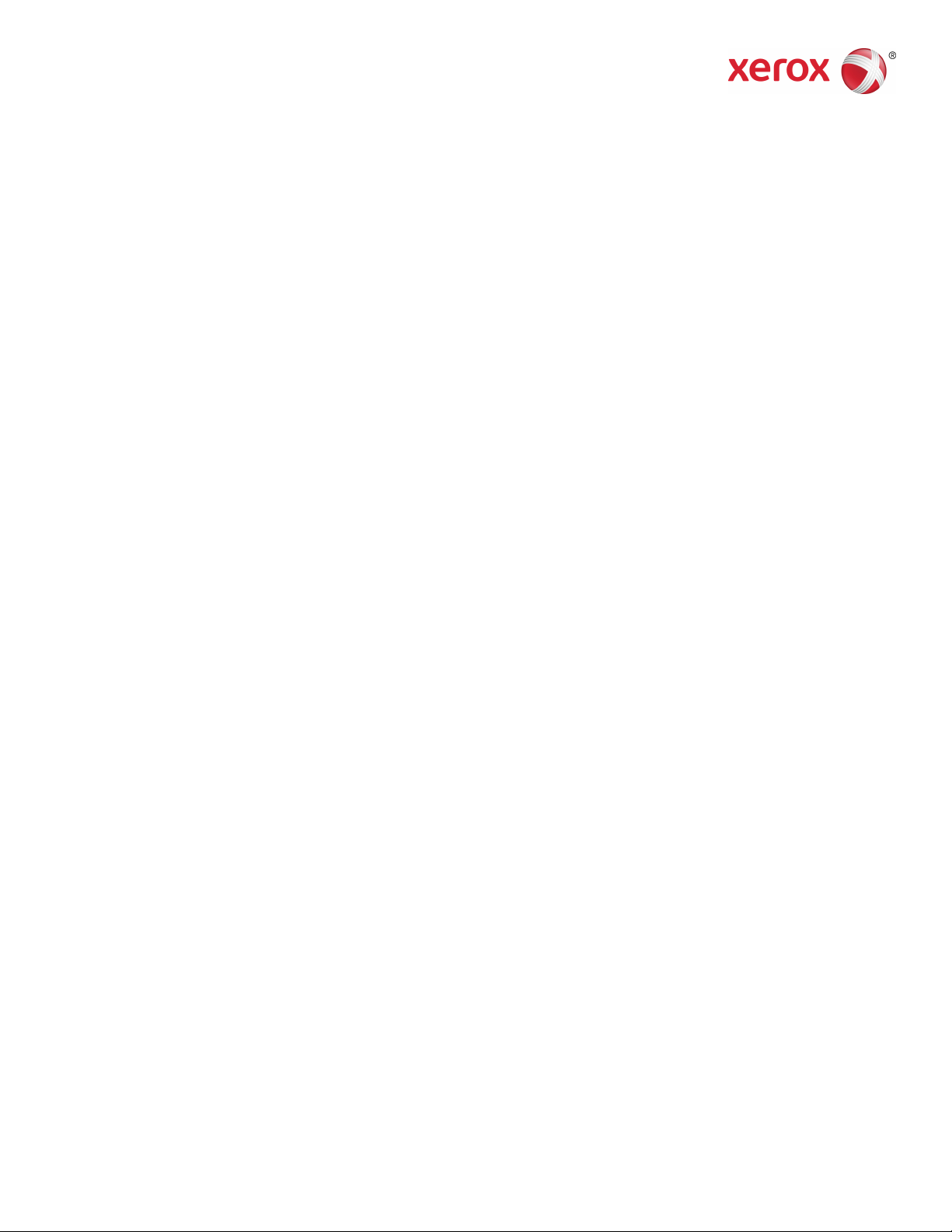
Boek versie 1,0
April 2017
702P04571
Xerox
®
Versant
®
3100 Press
Handleiding optionele apparaten
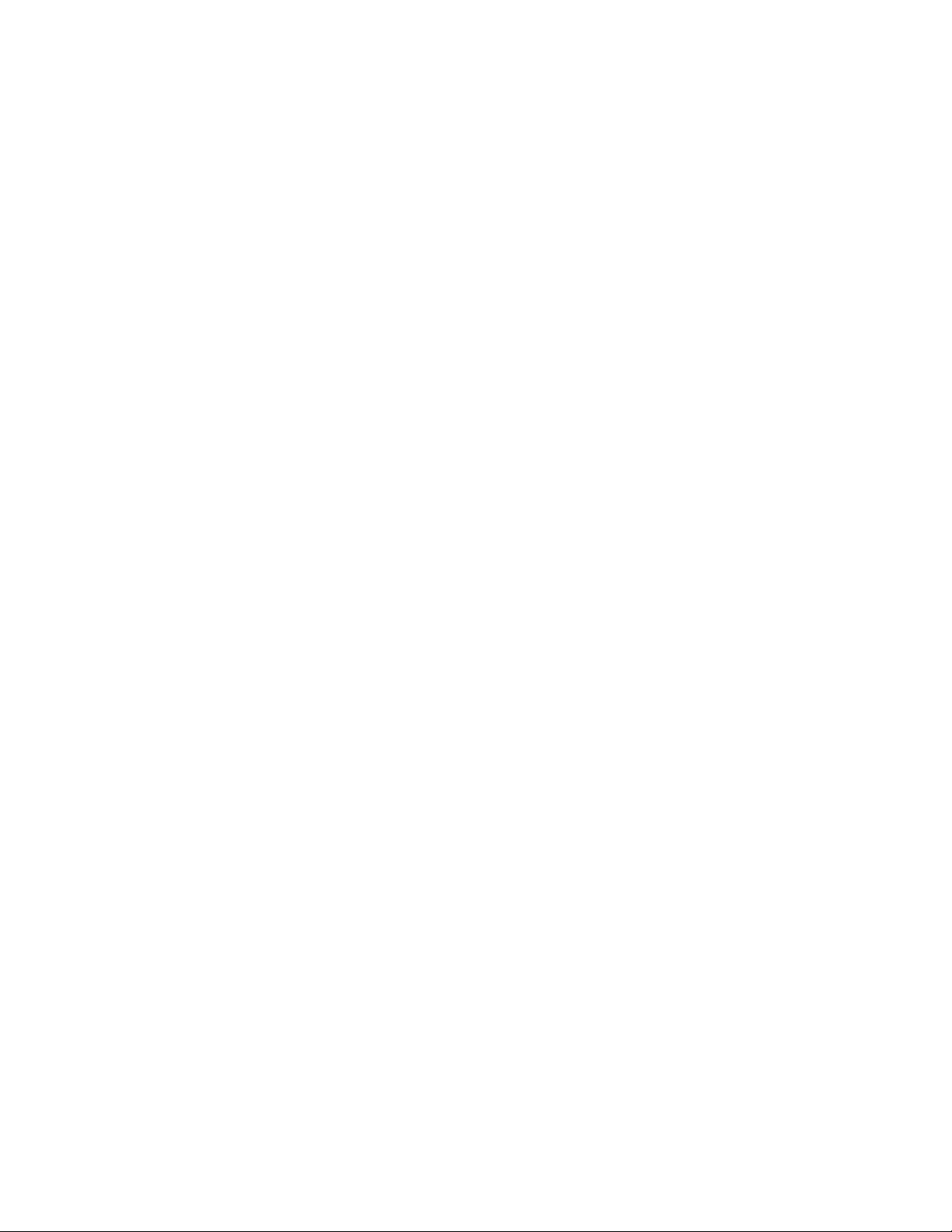
©2017 Xerox Corporation. Alle rechten voorbehouden. Xerox®, Xerox en Beeldmerk®,
FreeFlow®, SquareFold®, CentreWare®en Versant®zijn handelsmerken van Xerox
Corporation in de Verenigde Staten en/of andere landen.
Adobe®PFT®is een gedeponeerd handelsmerk van Adobe Systems, Inc. PostScript®is
een door Adobe gedeponeerd handelsmerk dat wordt gebruikt met de Adobe
PostScript-interpreter, de paginabeschrijvingstaal vanAdobeenandereAdobe-producten.
Fiery®en EFI™zijn handelsmerken of gedeponeerde handelsmerken van Electronics For
Imaging, Inc.
GBC®en AdvancedPunch™zijn handelsmerken of gedeponeerde handelsmerken van
General Binding Corporation.
3-IN-ONE®en WD-40®zijn gedeponeerde handelsmerken van de WD-40 Company.
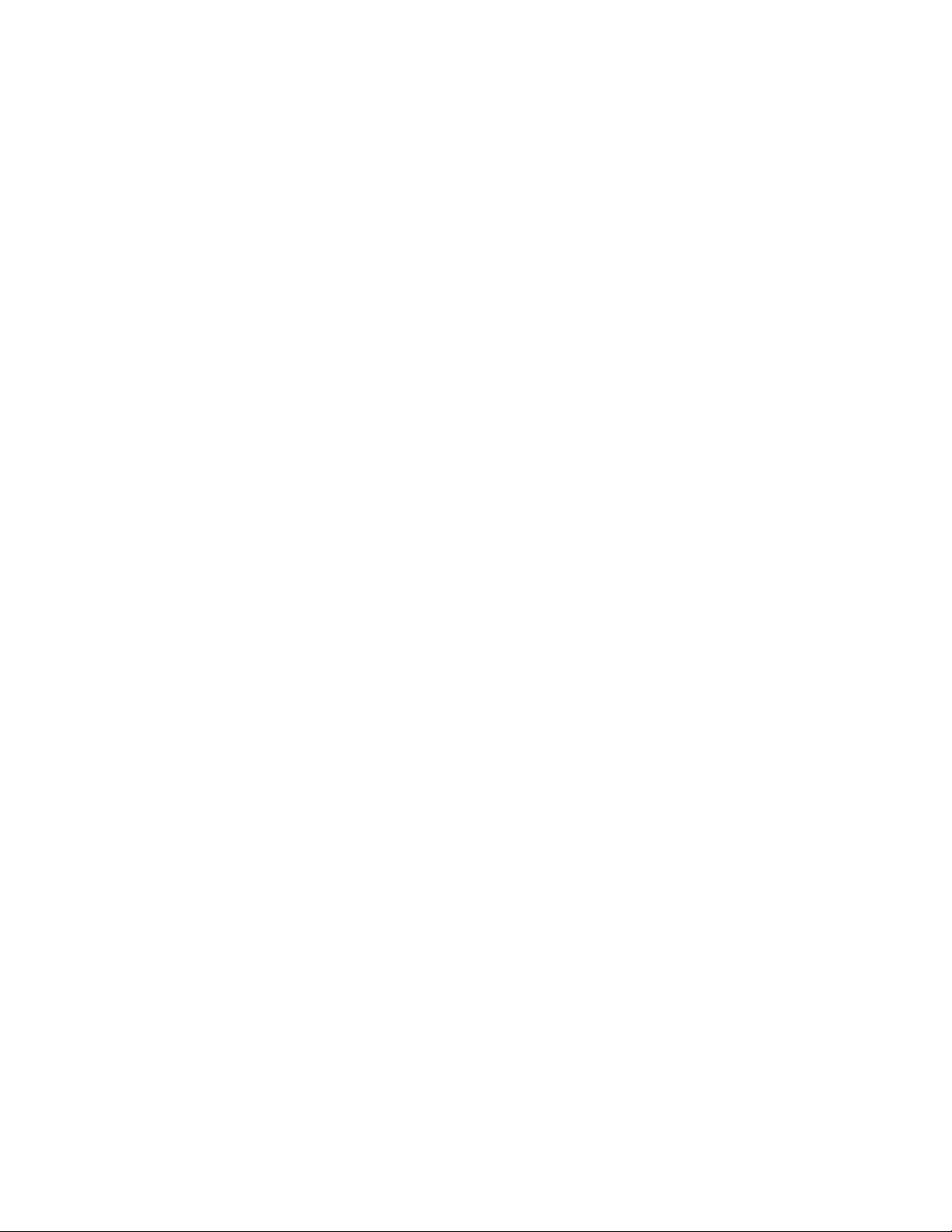
Inhoudsopgave
1 Dubbele geavanceerde grote papierlade (lade 8 en 9).............1-1
Onderdelen van lade 8/9..................................................................................................1-2
Papier en media voor lade 8 en 9..................................................................................1-3
Overzicht papier en media..................................................................................1-3
Algemene richtlijnen voor het plaatsen van papier....................1-3
Niet-ondersteunde media......................................................................1-4
Richtlijnen voor papier-/mediaopslag...............................................1-4
Ondersteund papier...............................................................................................1-5
Papierformaatbereiken voor lade 8 en 9.........................................1-5
Papierspecificaties voor lade 8 en 9..................................................1-5
Informatie over papierlade 8 en 9.....................................................1-6
Papier in lade 8 en 9 plaatsen ..........................................................................1-7
Prestaties van de papierinvoer in lade 8 en 9.............................................1-8
Prestaties van de papierinvoer verbeteren in lade 8 en
9.............................................................................................................1-9
Op speciale media afdrukken..........................................................................1-13
Transparanten..........................................................................................1-13
Geperforeerd papier..............................................................................1-13
Tabbladen..................................................................................................1-14
Etiketten.....................................................................................................1-16
Glanzend papier......................................................................................1-16
Briefkaarten..............................................................................................1-17
Enveloppen................................................................................................1-19
Onderhoud lade 8/9.........................................................................................................1-25
Het invoerrolpakket voor lade 8/9 bestellen.............................................1-25
Status van verbruiksartikelen controleren..................................................1-25
Invoerrollen van lade 5 vervangen...............................................................1-26
Invoerrollen van lade 8/9 vervangen...........................................................1-29
Problemen met lade 8 en 9 oplossen........................................................................1-33
Papierstoringen in lade 8 en 9........................................................................1-33
Papierstoringen wanneer de handmatige invoer is
geïnstalleerd op lade 8 en 9....................................................1-33
Papierstoringen in lade 8 en 9..........................................................1-35
Papierstoringen bij hendel 1a en knop 1c van lade 8 en
9..........................................................................................................1-35
Papierstoringen bij hendel 1b en knop 1c van lade 8 en
9..........................................................................................................1-36
Handleiding optionele apparaten
iXerox®Versant®3100 Press
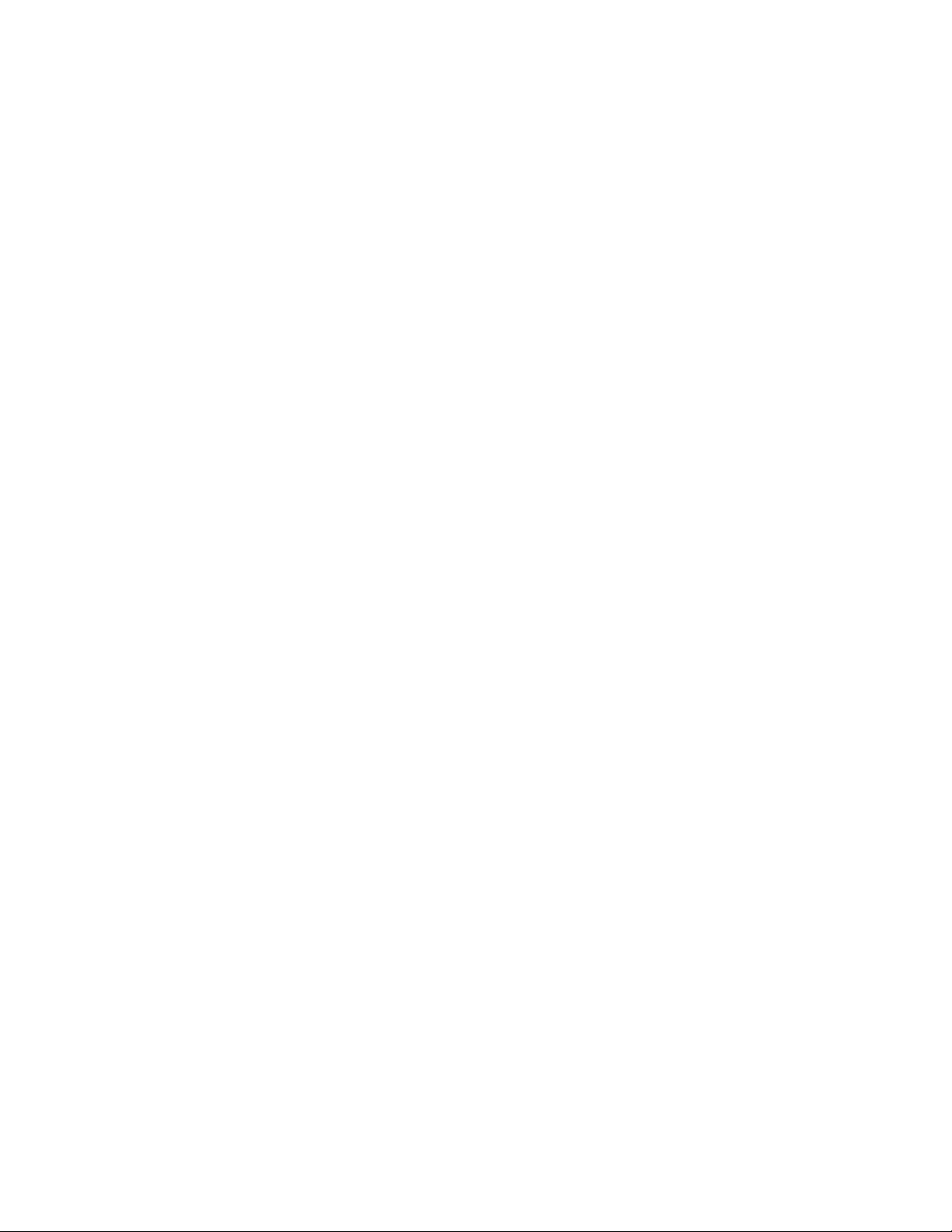
Inhoudsopgave
Papierstoringen bij hendel 1d en knop 1c van lade 8 en
9..........................................................................................................1-37
Storingsberichten lade 8/9...............................................................................1-37
Informatie storingscodes lade 8/9..................................................1-38
Specificaties van lade 8 en 9........................................................................................1-38
2 Interface-ontkrullermodule (IDM)......................................................2-1
Onderdelen van de interface-ontkrullermodule (IDM).........................................2-2
Bedieningspaneel IDM.........................................................................................2-2
Ontkrulling IDM....................................................................................................................2-3
Modes en functies voor ontkrulling IDM.......................................................2-4
Problemen met de IDM oplossen..................................................................................2-6
Papierstoringen in de IDM..................................................................................2-6
Papierstoringen oplossen in de IDM.................................................2-7
Storingsberichten IDM.........................................................................................2-8
Informatie storingscodes IDM............................................................2-9
3 Invoegeenheid...........................................................................................3-1
Onderdelen van de invoegeenheid...............................................................................3-2
Bedieningspaneel van de invoegeenheid.....................................................3-2
Papier en media voor lade T1 van de invoegeenheid...........................................3-3
Ondersteund papier voor lade T1 van de invoegeenheid......................3-3
Papier in lade T1 van de invoegeenheid plaatsen....................................3-4
Op speciale media afdrukken............................................................................3-5
Uitwerpfunctie voor lade T1............................................................................................3-5
Instellingen uitwerpfunctie lade T1................................................................3-6
Instelling van uitwerpfunctie voor lade T1 wijzigen.................................3-6
Problemen met de invoegeenheid oplossen.............................................................3-7
Papierstoringen in de invoegeenheid.............................................................3-7
Papierstoringen oplossen in zone E1 van de
invoegeenheid..................................................................................3-8
Papierstoringen oplossen in zone E2 van de
invoegeenheid..................................................................................3-9
Papierstoringen oplossen in zone E3 van de
invoegeenheid...............................................................................3-10
Storingsberichten invoegeenheid.................................................................3-11
Informatie storingscodes invoegeenheid.....................................3-12
4 GBC AdvancedPunch Pro........................................................................4-1
5 Uitlegtafel....................................................................................................5-1
Onderdelen van de uitlegtafel........................................................................................5-1
Stroomonderbreker van de uitlegtafel...........................................................5-3
Opvangbakken.........................................................................................................5-3
Xerox®Versant®3100 Pressii
Handleiding optionele apparaten

Inhoudsopgave
Bedieningstoetsen.................................................................................................5-4
Uitlegtafel/wagen legen......................................................................................5-4
Problemen met de uitlegtafel oplossen......................................................................5-4
Papierstoringen in de uitlegtafel......................................................................5-4
Papierstoringen oplossen in zone E1 van de
uitlegtafel...........................................................................................5-5
Papierstoringen oplossen in zone E2 van de
uitlegtafel...........................................................................................5-6
Papierstoringen oplossen in zone E3 van de
uitlegtafel...........................................................................................5-7
Papierstoringen oplossen in zone E4 van de
uitlegtafel...........................................................................................5-8
Papierstoringen oplossen in zone E5 van de
uitlegtafel...........................................................................................5-9
Papierstoringen oplossen in zone E6 van de
uitlegtafel........................................................................................5-10
Papierstoringen oplossen in zone E7 van de
uitlegtafel........................................................................................5-11
Storingsberichten uitlegtafel...........................................................................5-12
Informatie storingscodes uitlegtafel..............................................5-12
Aanvullende informatie over oplossen van problemen met
uitlegtafel......................................................................................................5-13
Hints en tips voor het gebruik van de uitlegtafel.......................5-13
Specificaties van de uitlegtafel...................................................................................5-13
Papierrichtlijnen voor de uitlegtafel.............................................................5-14
6 2-zijdige snijmodule.................................................................................6-1
Onderdelen van de 2-zijdige snijmodule....................................................................6-2
Onderhoud 2-zijdige snijmodule...................................................................................6-2
Afvalcontainer van de 2-zijdige snijmodule legen....................................6-2
Problemen met de 2-zijdige snijmodule oplossen..................................................6-4
Papierstoringen in de 2-zijdige snijmodule..................................................6-4
Papierstoringen oplossen in zone E1 van de
snijmodule.........................................................................................6-5
Papierstoringen oplossen in zone E2 van de
snijmodule.........................................................................................6-7
Papierstoringen oplossen in zone E3 van de
snijmodule.........................................................................................6-9
Papierstoringen oplossen in zone E4 van de
snijmodule.......................................................................................6-10
Papierstoringen oplossen in zone E5 van de
snijmodule.......................................................................................6-11
Papierstoringen oplossen in zone E6 van de
snijmodule.......................................................................................6-12
Papierstoringen oplossen in zone E7 van de
snijmodule.......................................................................................6-14
Handleiding optionele apparaten
iiiXerox®Versant®3100 Press
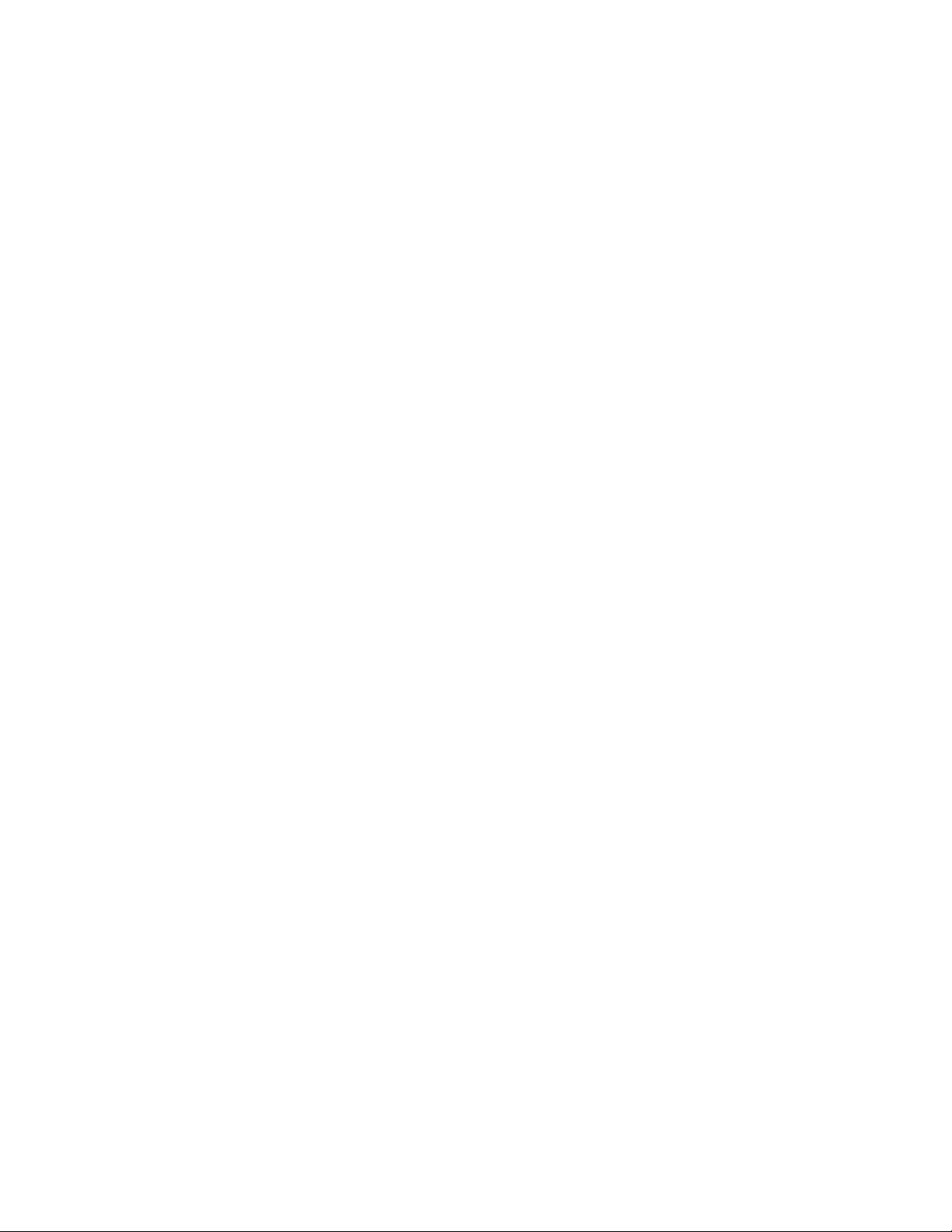
Inhoudsopgave
Storingsberichten 2-zijdige snijmodule.......................................................6-17
Informatie storingscodes 2-zijdige snijmodule..........................6-17
Specificaties van de 2-zijdige snijmodule...............................................................6-18
7 C-/Z-vouweenheid.....................................................................................7-1
Onderdelen van de C-/Z-vouweenheid........................................................................7-1
In drieën gevouwen afdrukken..........................................................................7-2
Problemen met de C-/Z-vouweenheid oplossen......................................................7-3
Papierstoringen in de C-/Z-vouweenheid......................................................7-3
Papierstoringen oplossen in zone E10 van de
vouweenheid.....................................................................................7-4
Papierstoringen oplossen in zone E11 van de
vouweenheid.....................................................................................7-5
Papierstoringen oplossen in zone E12 van de
vouweenheid.....................................................................................7-6
Storingsberichten C-/Z-vouweenheid.............................................................7-7
Informatie storingscodes C-/Z-vouweenheid.................................7-8
Specificaties van de C-/Z-vouweenheid......................................................................7-8
8 Productieklare (PR)-afwerkeenheid / Productieklare
(PR)-afwerkeenheid met katernmodule.......................................8-1
Onderdelen van de afwerkeenheid...............................................................................8-3
Opvangbakken afwerkeenheid.........................................................................8-3
Bovenste opvangbak...............................................................................8-4
Afdrukkenopvangbak...............................................................................8-5
Katernlade....................................................................................................8-5
Papierontkrulling met PR-afwerkeenheden..................................................8-5
De toepassing In tweeën vouwen (alleen PR-afwerkeenheid met
katernmodule)...............................................................................................8-6
Toets katernafdrukken..........................................................................................8-6
Onderhoud van de afwerkeenheid...............................................................................8-7
Verbruiksartikelen van de afwerkeenheid.....................................................8-7
Status van verbruiksartikelen afwerkeenheid controleren.....................8-7
Basisnietcassette vervangen (voor zijhecht)...............................................8-8
Katernnietcassette vervangen (voor rughecht).......................................8-10
Nietafvalcontainer van de afwerkeenheid vervangen..........................8-11
Afvalcontainer van de perforator legen......................................................8-13
Problemen met de afwerkeenheid oplossen..........................................................8-15
Papierstoringen in de afwerkeenheid..........................................................8-15
Papierstoringen oplossen in zone E1 van de
afwerkeenheid...............................................................................8-16
Papierstoringen oplossen in zone E2 van de
afwerkeenheid...............................................................................8-17
Xerox®Versant®3100 Pressiv
Handleiding optionele apparaten
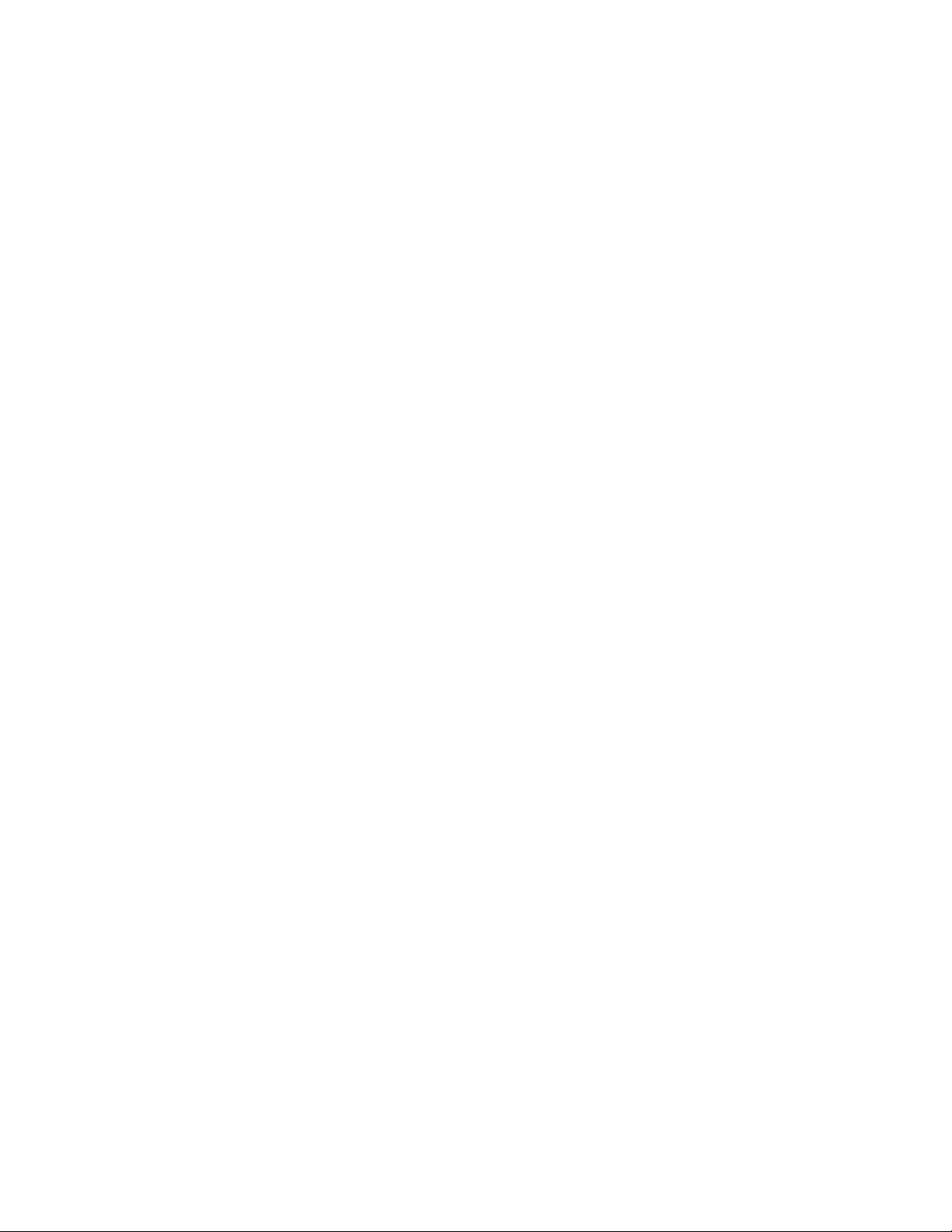
Inhoudsopgave
Papierstoringen oplossen in zone E3 van de
afwerkeenheid...............................................................................8-18
Papierstoringen oplossen in zone E4 van de
afwerkeenheid...............................................................................8-18
Papierstoringen oplossen in zone E5 van de
afwerkeenheid...............................................................................8-19
Papierstoringen oplossen in zone E6 van de
afwerkeenheid...............................................................................8-20
Papierstoringen oplossen in katernzone E7 van de
afwerkeenheid...............................................................................8-20
Papierstoringen oplossen in katernzone E8 van de
afwerkeenheid...............................................................................8-22
Papierstoringen oplossen in katernzone E9 van de
afwerkeenheid...............................................................................8-23
Nietstoringen afwerkeenheid.........................................................................8-23
Nietstoringen in de basisnieteenheid oplossen.........................8-24
De basisnietcassette opnieuw plaatsen........................................8-26
Nietstoringen in de katernnieteenheid oplossen.......................8-28
Storingsberichten afwerkeenheid.................................................................8-30
Informatie storingscodes afwerkeenheid.....................................8-30
Specificaties van de afwerkeenheid..........................................................................8-31
Capaciteit geniete afdrukken..........................................................................8-35
9 SquareFold-snijmodule...........................................................................9-1
Onderdelen van de SquareFold-snijmodule..............................................................9-2
Stroomonderbreker van de SquareFold-snijmodule.................................9-3
Opvangbakken.........................................................................................................9-3
Bedieningspaneel...................................................................................................9-4
Papierbaan van de SquareFold-snijmodule.................................................9-4
Platvouw- en snijtoepassingen.......................................................................................9-5
Toepassing Platvouwen (SquareFold).............................................................9-5
Instellingen voor platvouwaanpassing............................................9-6
Snijtoepassing.........................................................................................................9-7
Opties voor snijden...................................................................................9-7
Richtlijnen voor snijden...........................................................................9-7
Onderhoud SquareFold-snijmodule..............................................................................9-9
Afvalcontainer van de SquareFold-snijmodule legen..............................9-9
Problemen met de SquareFold-snijmodule oplossen..........................................9-11
Papierstoringen in de SquareFold-snijmodule..........................................9-11
Papierstoringen oplossen in zone E1 en E2 van de
SquareFold-snijmodule..............................................................9-12
Papierstoringen oplossen in zone E3 van de
SquareFold-snijmodule..............................................................9-13
Storingsberichten SquareFold-snijmodule.................................................9-13
Handleiding optionele apparaten
vXerox®Versant®3100 Press
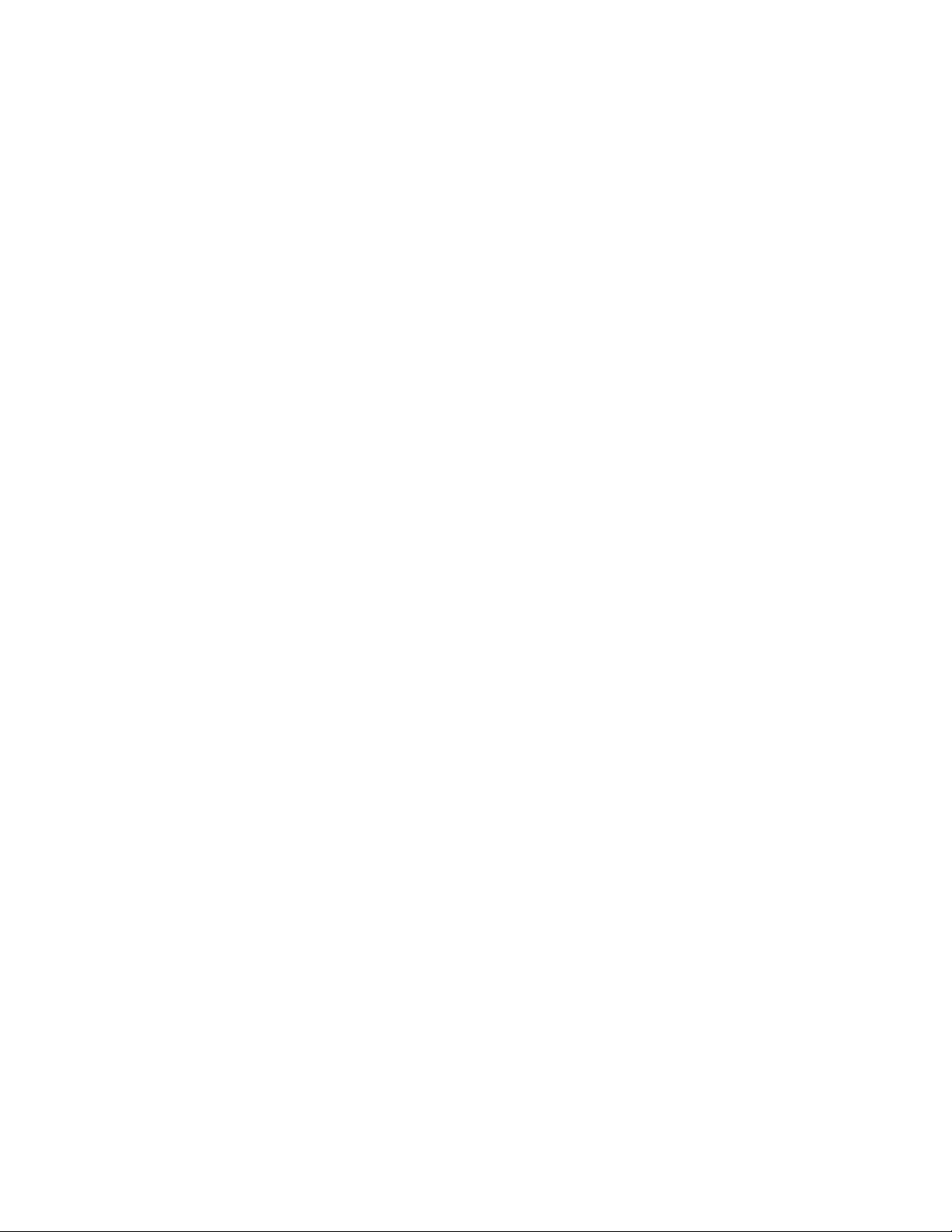
Inhoudsopgave
Informatie storingscodes SquareFold-snijmodule....................9-14
Richtlijnen voor het gebruik van de SquareFold-snijmodule..............9-14
Paginadekkende beelden op katernen...........................................9-14
Overwegingen katernen.......................................................................9-14
Overwegingen voor het verkrijgen van de gewenste
katernafdrukken............................................................................9-15
Specificaties van de SquareFold-snijmodule..........................................................9-15
10 Productieklare (PR)-afwerkeenheid plus.....................................10-1
Onderdelen van de PR-afwerkeenheid plus............................................................10-2
Onderhoud van de PR-afwerkeenheid plus.............................................................10-2
Problemen met de PR-afwerkeenheid plus oplossen..........................................10-3
Papierstoringen in de PR-afwerkeenheid plus..........................................10-3
Papierstoringen oplossen in zone E1-E6 van de
afwerkeenheid...............................................................................10-4
Papierstoringen oplossen in zone E7 van de
afwerkeenheid...............................................................................10-4
Papierstoringen oplossen in de
afwerktransportmodule.............................................................10-5
Nietstoringen in de PR-afwerkeenheid plus..............................................10-8
Storingsberichten PR-afwerkeenheid plus.................................................10-9
Informatie storingscodes PR-afwerkeenheid plus.....................10-9
Specificaties van de PR-afwerkeenheid plus..........................................................10-9
11 Opdrachtwerkstromen.......................................................................11-1
Katernen met volledige uitvloeiing met gebruik van vier optionele
afwerkeenheden......................................................................................................11-1
Katernen met volledige uitvloeiing maken op EX
Fiery-printservers.......................................................................................11-1
Katernen met volledige uitvloeiing maken op de
FreeFlow-printserver.................................................................................11-4
Gebruik van de productieklare (PR)-afwerkeenheid, basisperforator en
C-/Z-vouweenheid...................................................................................................11-8
Eenvoudige gevouwen vellen maken met de EX-printservers............11-8
Eenvoudige gevouwen vellen maken met de
FreeFlow-printserver.................................................................................11-9
Gevouwen vellen in een document invoegen met de
EX-printservers.........................................................................................11-10
Gevouwen vellen in een document invoegen met de
FreeFlow-printserver..............................................................................11-11
De invoegeenheid gebruiken om vellen of tabbladen in de afdrukken in
te voegen.................................................................................................................11-12
Vellen en tabbladen in de afdrukken invoegen met de
EX-printservers.........................................................................................11-12
Vellen en tabbladen in de afdrukken invoegen met de
FreeFlow-printserver..............................................................................11-13
Xerox®Versant®3100 Pressvi
Handleiding optionele apparaten
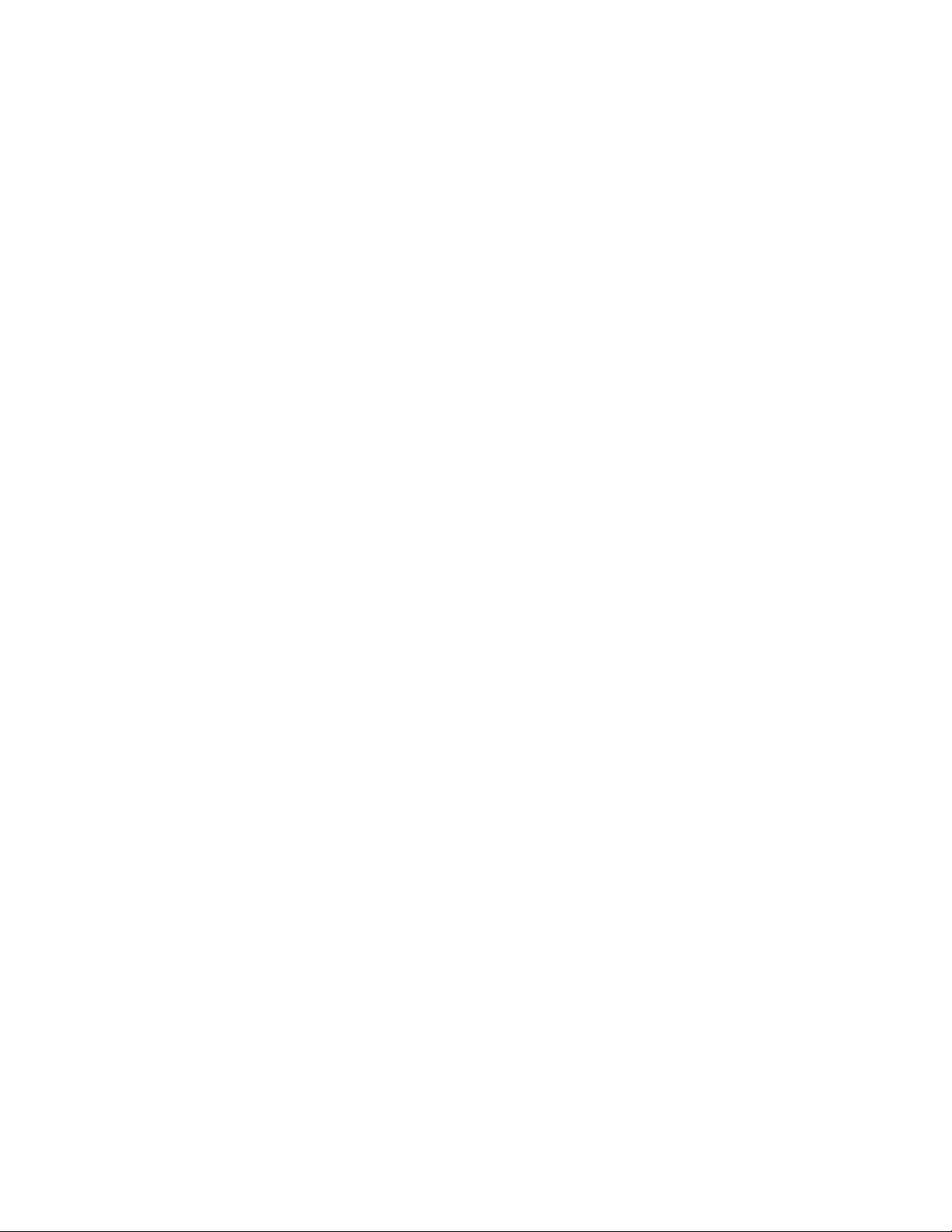
Inhoudsopgave
Gebruik van de GBC AdvancedPunch Pro.............................................................11-15
Gebruik van de AdvancedPunch Pro met de EX-printservers...........11-15
Gebruik van de AdvancedPunch Pro met de
FreeFlow-printserver..............................................................................11-15
Handleiding optionele apparaten
viiXerox®Versant®3100 Press
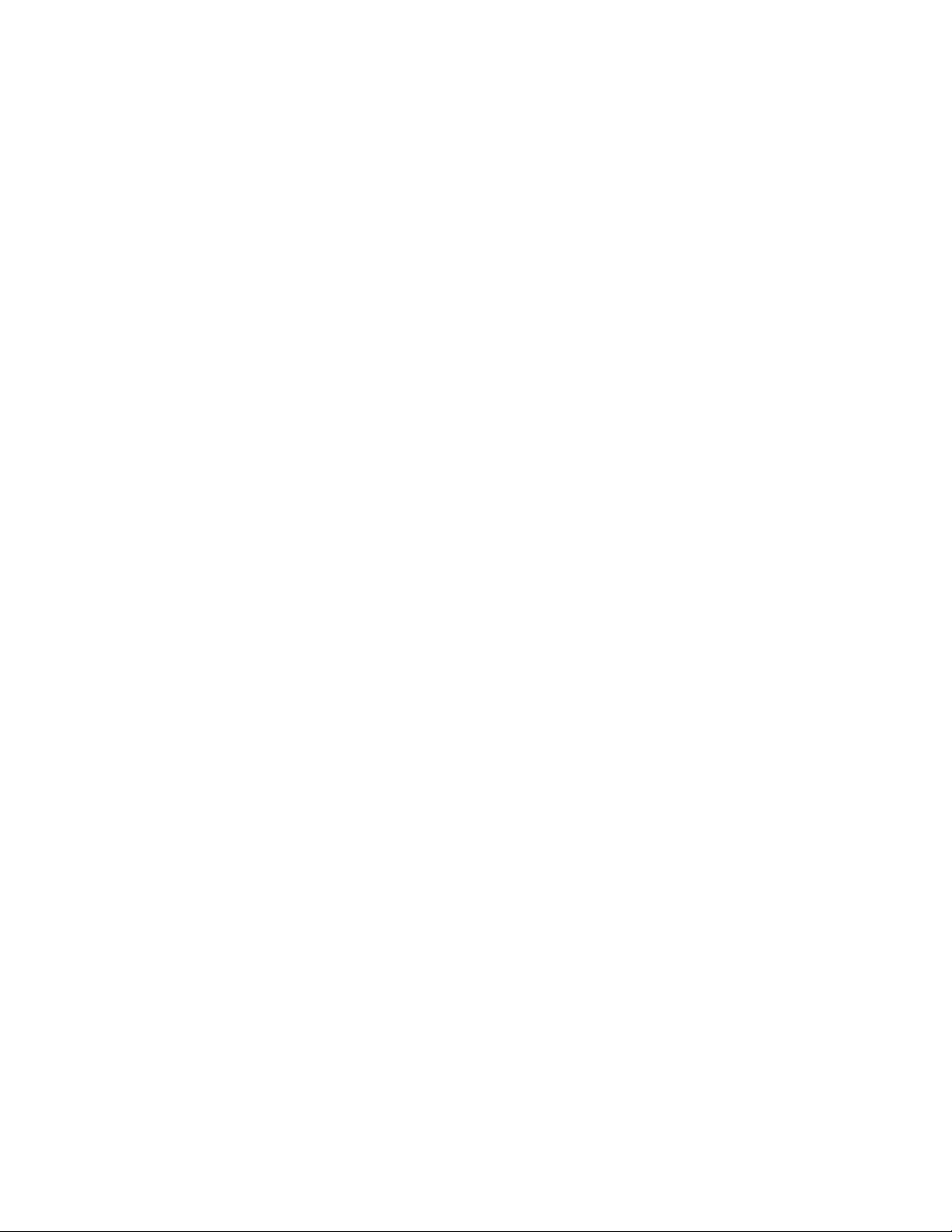
Inhoudsopgave
Xerox®Versant®3100 Pressviii
Handleiding optionele apparaten
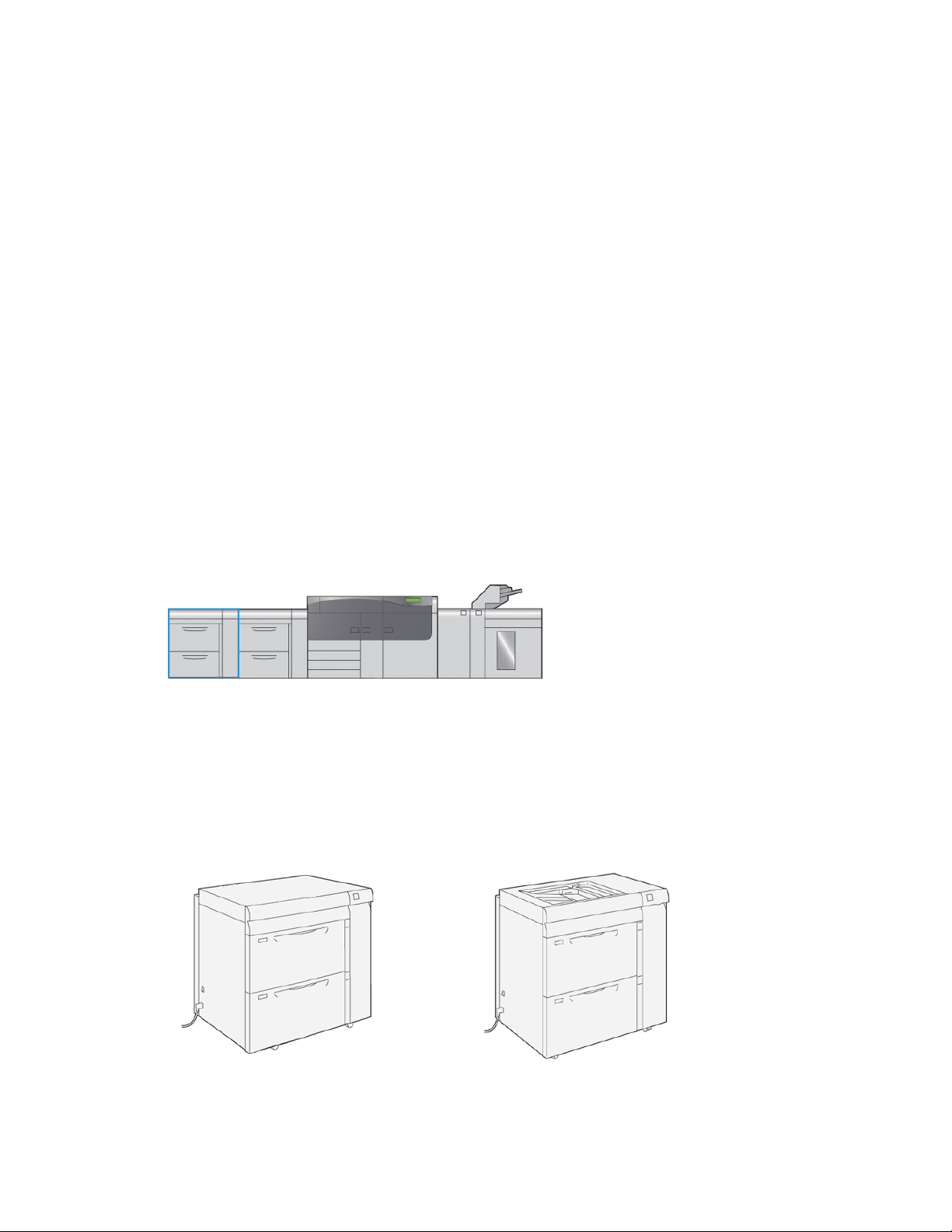
1
Dubbele geavanceerde
grote papierlade (lade 8 en
9)
De dubbele geavanceerde grote papierlade is een optioneel invoerapparaat dat aan
het systeem kan worden toegevoegd om de papiermogelijkheden uit te breiden door in
twee aanvullende laden te voorzien. Dit optionele invoerapparaat bevat lade 8 en 9.
Deze laden verwerken papier van diverse formaten, waaronder standaard, zwaar en
grote formaten tot 330 x 488 mm (13 x 19,2 inch). Het gewicht kan variëren van 52 tot
350 g/m². Elke lade biedt plaats aan 2.000 vel papier met of zonder coating.
De volgende afbeeldingen tonen lade 8 en 9 met en zonder de optionele lade 5
(handmatige invoer).
Lade 8 en 9 zonder
de optionele lade 5
Lade 8 en 9 met
de optionele lade 5
Handleiding optionele apparaten
1-1Xerox®Versant®3100 Press
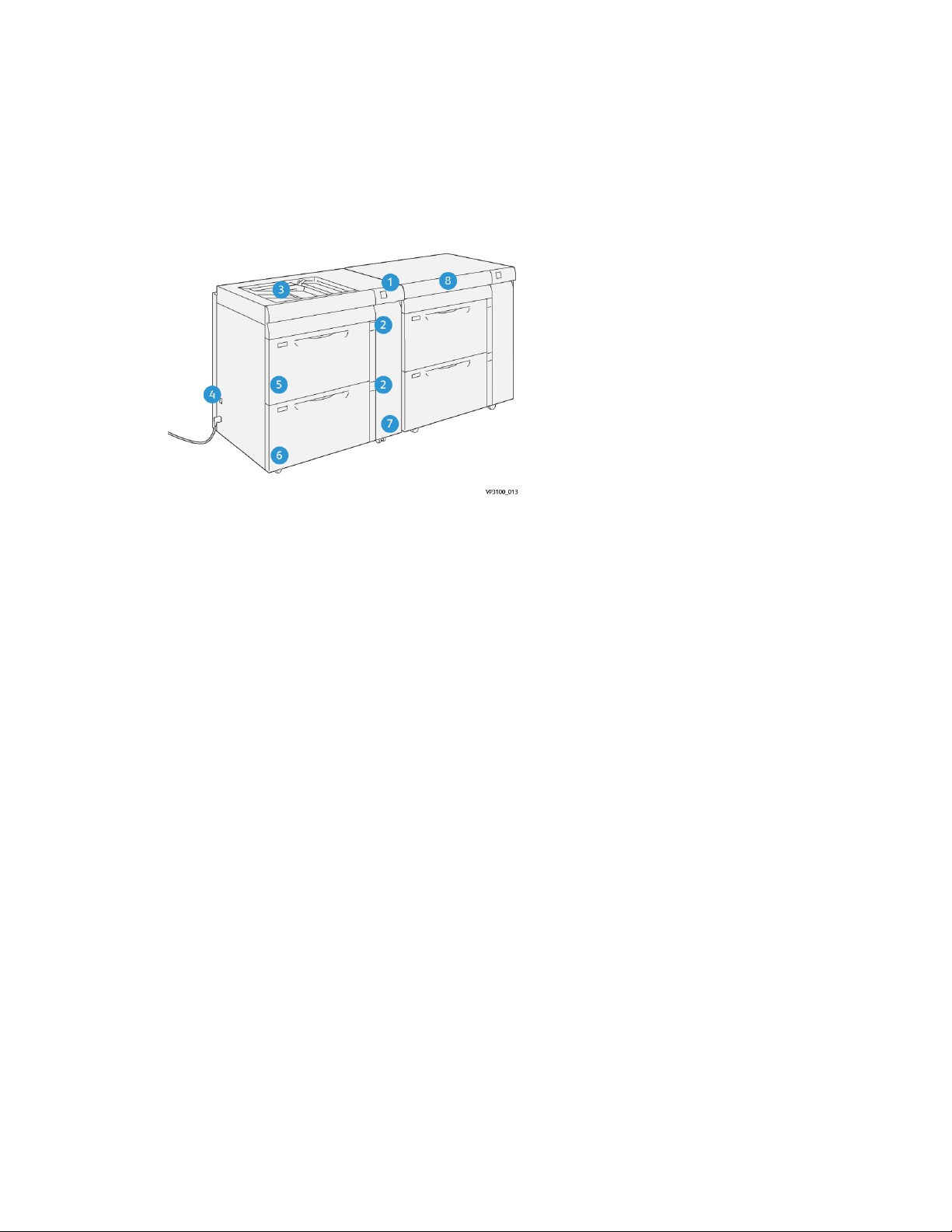
Dubbele geavanceerde grote papierlade (lade 8 en 9)
OPMERKING
Raadpleeg de Handleiding voor de gebruiker van uw pers voor informatie over de
optionele lade 5.
Onderdelen van lade 8/9
5.1. Lade 8Indicatorpaneel papierstoring/fout
2. 6.Indicatielampjes papierniveau Lade 9
7.3. Voorpaneel van de invoermoduleOptionele lade 5 (handmatige invoer)
4. 8.Stroomonderbrekingsschakelaar Bovenlade (op lade 6/7)
Xerox®Versant®3100 Press1-2
Handleiding optionele apparaten
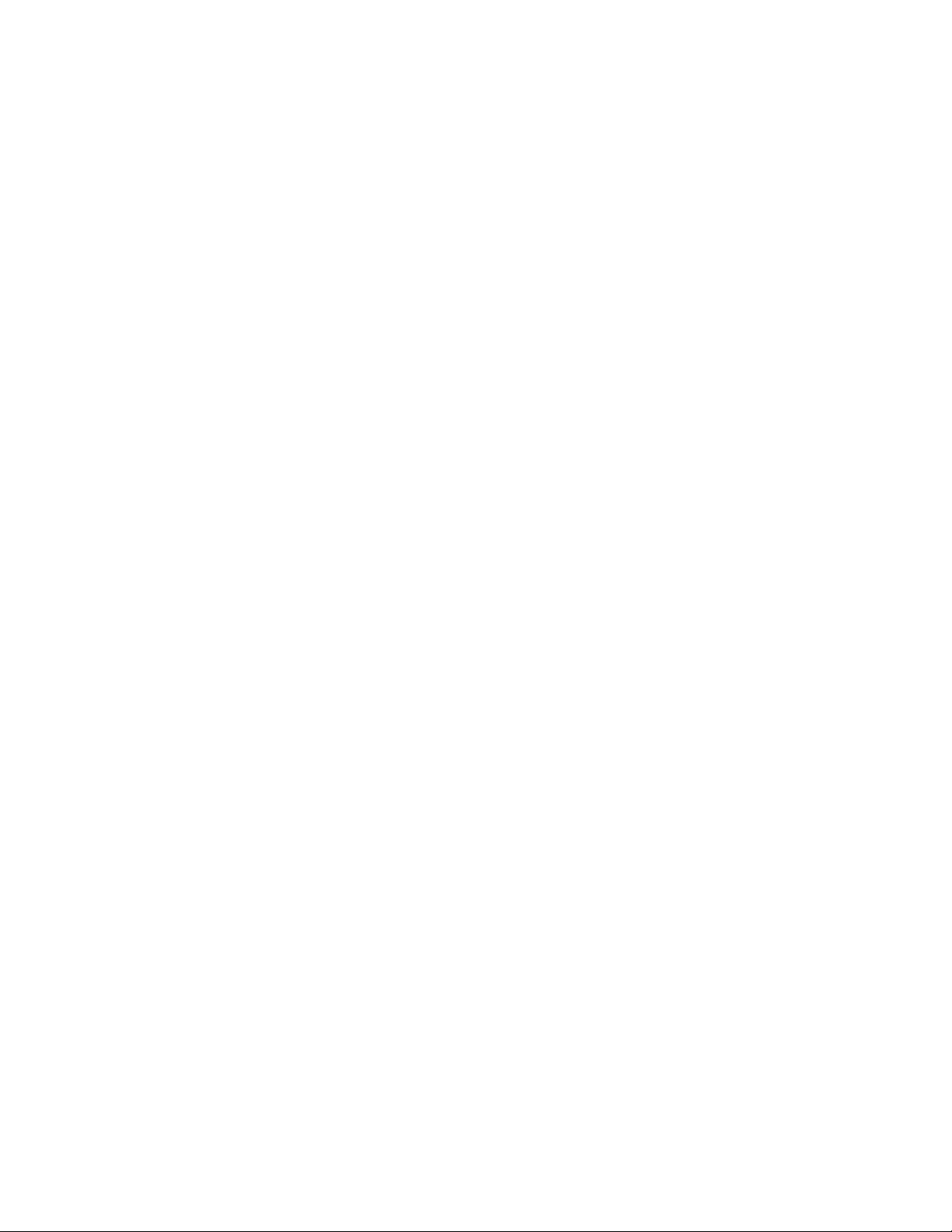
Dubbele geavanceerde grote papierlade (lade 8 en 9)
Papier en media voor lade 8 en 9
Overzicht papier en media
Houd rekening met het volgende voordat u papier plaatst:
• Als u kenmerken voor een papiervariant wilt definiëren, een papiervariant wilt
toevoegen aan de papierbibliotheek of een papiervariant wilt toewijzen aan een
papierlade voor de afdrukopdracht, gaat u naar Papierbibliotheekbeheer op de
printserver. Neem contact op met uw systeembeheerder als u onvoldoende
toegangsrechten hebt.
OPMERKING
Papierbibliotheekbeheer is een toepassing op de printserver voor het beheer van
papiervarianten en papierladen voor uw pers.
- De toepassing Papierbibliotheek is standaard beschikbaar in de modi Operateur
en Systeembeheerder.
- Uw systeembeheerder kan de toegang voor gebruikers beperken om
papiervarianten te wijzigen of toe te voegen.
- Wanneer u papier plaatst, opent Papierbibliotheekbeheer het venster
Lade-eigenschappen voor die lade en kunt u de papiervariant die aan de lade is
toegewezen bekijken of wijzigen.
• De pers kan papier van verschillende soorten en formaten in verschillende laden
verwerken en combineren in een enkele opdracht. Als u meerdere papierladen wilt
selecteren en verschillende papiervarianten wilt gebruiken in een opdracht, moet u
deze aangepaste opdracht programmerenop de printservermet functies zoals speciale
pagina's.
• De pers ondersteunt Automatisch van lade wisselen, zodat de pers automatisch van
een lege lade naar een andere volle lade overschakelt met daarin papier van hetzelfde
formaat, in dezelfde richting en van dezelfde soort. Raadpleeg de System
Administrator Guide (Handleiding voor de systeembeheerder) voor informatie over
het inschakelen van deze toepassing en het instellen van de volgorde van de laden
die worden doorzocht en gebruikt.
Algemene richtlijnen voor het plaatsen van papier
• Waaier het papier uit voordat u het in de papierlade plaatst.
• Plaats niet te veel papier in de papierladen. Zorg dat het geplaatste papier niet boven
de MAX-lijn in de lade uitkomt.
• Stel de papiergeleiders af op het papierformaat.
• Als er veel papierstoringen optreden, gebruikt u papier of andere goedgekeurdemedia
uit een nieuwe pak.
• Druk niet af op etiketmateriaal als er een etiket van een vel is verwijderd.
• Gebruik alleen papieren enveloppen.
• Druk alleen 1-zijdig af op enveloppen.
Handleiding optionele apparaten
1-3Xerox®Versant®3100 Press
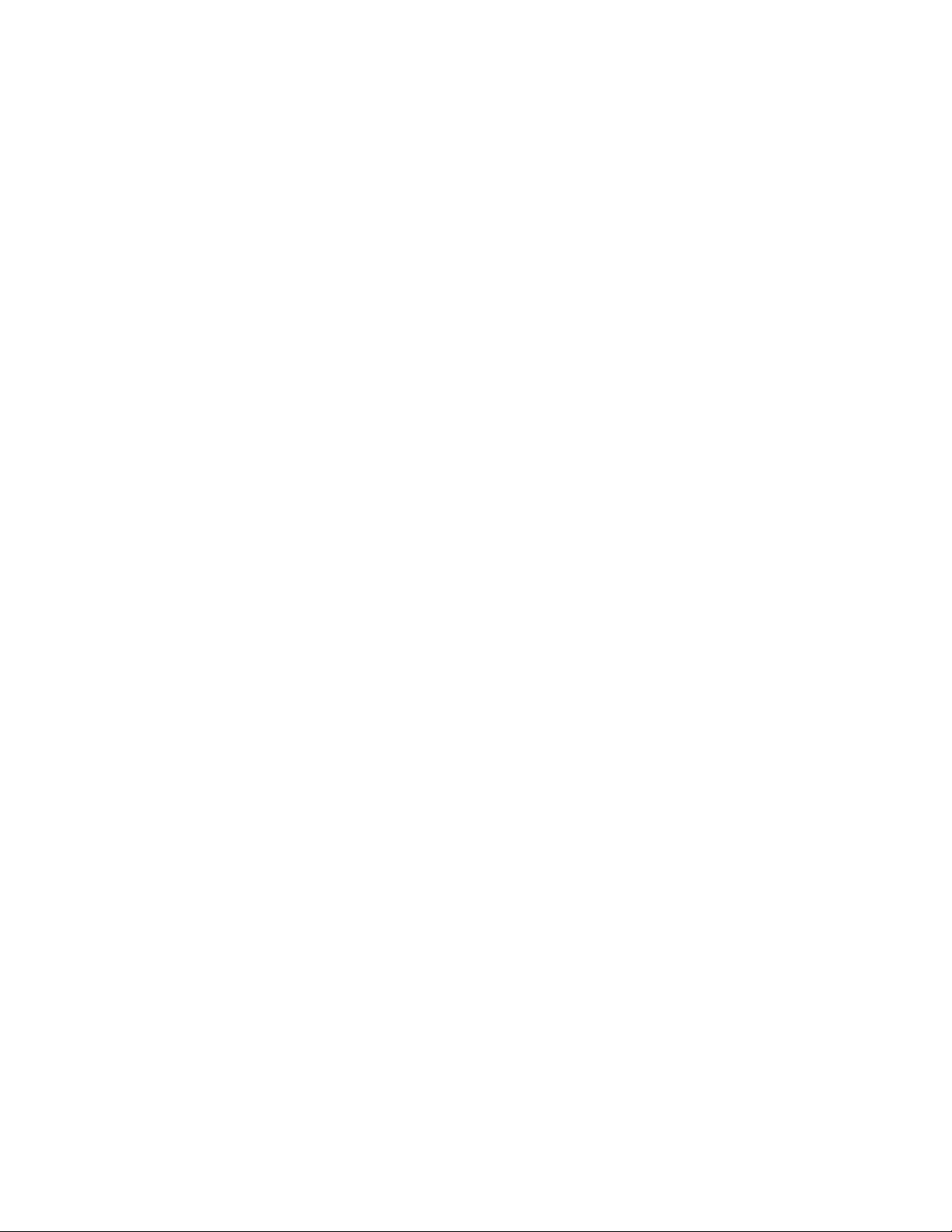
Dubbele geavanceerde grote papierlade (lade 8 en 9)
Niet-ondersteunde media
Sommige papier- en ander mediasoorten kunnen leiden tot slechte afdrukkwaliteit, meer
papierstoringen, of schade aan de pers. Gebruik geen:
• Ruw of poreus papier
• Inkjectpapier
• Papier van het formaat visitekaartje
• Papier dat is gevouwen of gekreukeld
• Papier dat meer dan 0,47 inch/12 mm is gekruld
• Papier met uitsnijdingen of perforaties
• Geniet papier
• Vochtig papier
• Thermisch of warmte-transferpapier
• Enveloppen met vensters, metalen klemmen, zijnaden of lijm met verwijderbare
stroken
• Gewatteerde enveloppen
OPMERKING
Naast de bovenstaande lijst kunnen er andere media zijn die niet worden aanbevolen
of ondersteund. Neem voor meer informatie contact op met uw plaatselijke
Xerox-medewerker.
Richtlijnen voor papier-/mediaopslag
Opslag van papier en andere media draagt bij aan een optimale afdrukkwaliteit.
• Bewaar papier op een donkere, koele, relatief droge locatie. De meeste papiersoorten
zijn gevoelig voor schade door ultraviolet of zichtbaar licht. Met name ultraviolet licht
van de zon en TL-lampen is schadelijk voor papier.
• Beperk de blootstelling van papier aan sterk licht gedurende langere tijd.
• Zorg voor een constante temperatuur en relatieve luchtvochtigheid.
• Bewaar papier niet op locaties die vochtig zijn of vocht opnemen.
• Bewaar papier plat op pallets, in dozen, op planken of in kasten.
• Houd eten en drinken buiten het gebied waar het papier is opgeslagen of wordt
gebruikt.
• Open verzegelde pakken papier pas als u klaar bent om het papier in de laden te
plaatsen. Bewaar papier in de oorspronkelijke verpakking. De papierwikkel beschermt
het papier tegen vochtverlies of -opname.
• Sommige speciale media zijn verpakt in een hersluitbare plastic zak. Bewaar de media
in de zak totdat u de media gaat gebruiken. Bewaar ongebruikte media in de zak en
hersluit deze ter bescherming.
Xerox®Versant®3100 Press1-4
Handleiding optionele apparaten
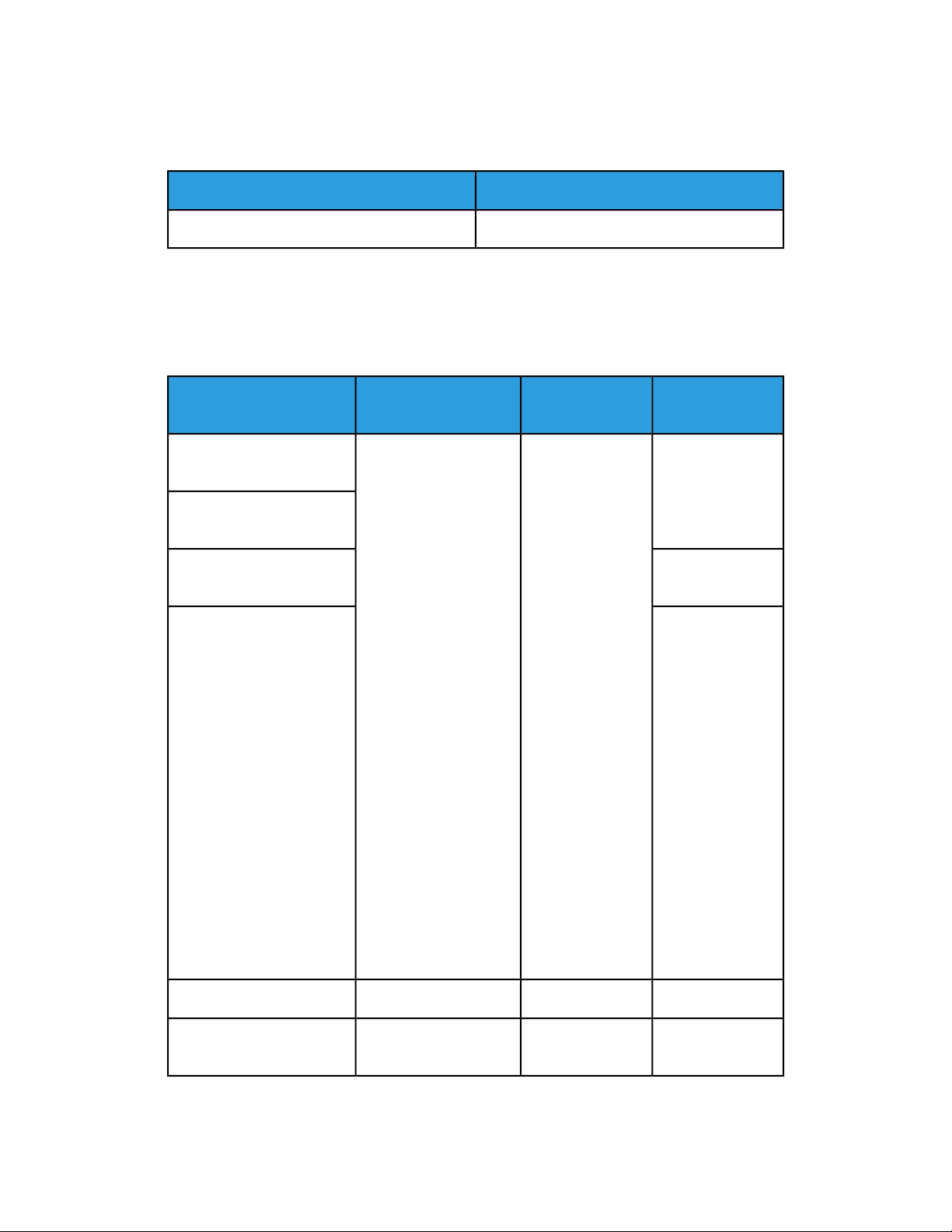
Dubbele geavanceerde grote papierlade (lade 8 en 9)
Ondersteund papier
Papierformaatbereiken voor lade 8 en 9
MaximumformaatMinimumformaat
13 x 19,2 inch / 330,2 x 488 mm3,86 x 14,61 cm / 98 x 146 mm
Papierspecificaties voor lade 8 en 9
OPMERKING
Raadpleeg altijd de Lijst aanbevolenmedia voor een uitgebreide lijst met ondersteunde
media. Deze lijst kan worden gedownload vanaf http://www.xerox.com/.
Gecoat en ongecoat
Geperforeerd papier
(gecoat en ongecoat)
(gecoat en ongecoat)
(gecoat en ongecoat)
PapierformaatPapiersoort
(LKE/KKE*)
•• KKE/LKEB5
• •A4 KKE/LKE
•• KKE/LKEA4 Omslag
• •B4 KKE
•• KKEA3
•• KKESRA3
• •7,25 x 26,67 cm KKE/LKE
•• KKE/LKE8 x 10 inch
• •8,46 x 31,50 cm KKE
•• KKE/LKE8,5 x 27,94 cm
• •8,5 x 33,02 cm KKE/LKE
•• KKE8,5 x 35,56 cm
• •9 x 27,94 cm KKE/LKE
•• KKE11 x 38,10 cm
• •11 x 43,18 cm KKE
•• KKE12 x 45,72 cm
• •12,6 x 48,77 cm KKE
•• KKE13 x 45,72 cm
• •16-kai (TFX) KKE/LKE
•• KKE/LKE16-kai (GCO)
• •Pa-kai (TFX) KKE
•• KKEPa-kai (GCO)
Gewicht (g/m²)Invoerrichting
52 tot 350Gewoon papier
64 tot 105Kringlooppapier
106 tot 350Met reliëf
Briefkaart (gecoat en ongecoat)
Handleiding optionele apparaten
—LKE8,5 x 11 inch (A4)Transparanten
106 tot 350KKE4 x 15,24 cm
A6
1-5Xerox®Versant®3100 Press
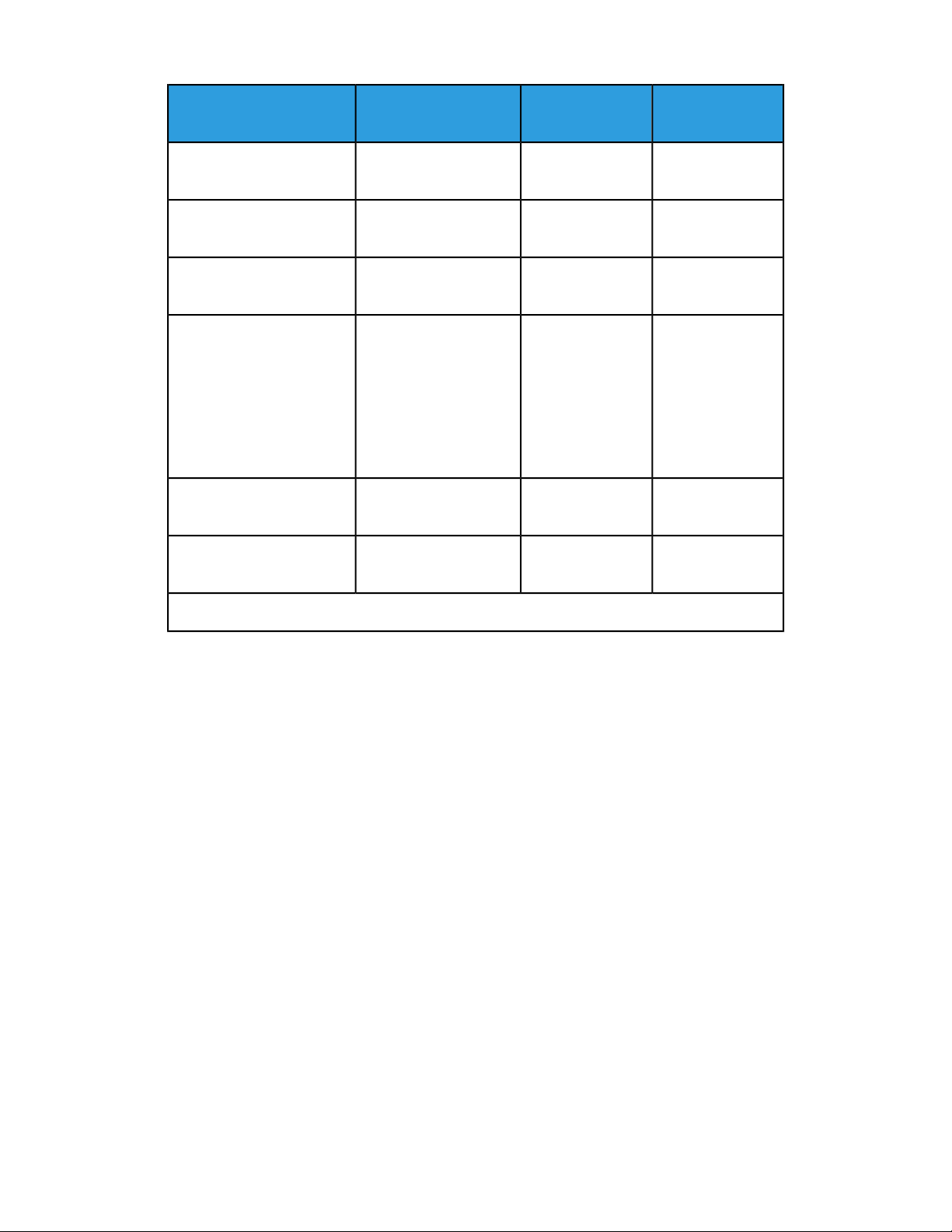
Dubbele geavanceerde grote papierlade (lade 8 en 9)
Government-Legal
DT Special A4
DT Special A3
coat)
len
PapierformaatPapiersoort
215,9 x 330,2 mm
226,0 x 310,0 mm
310,0 x 432,0 mm
19,05 cm
• #10: 4,125 x 24,13
cm
• C4: 229 x 324 mm
• C5: 162 x 229 mm
(LKE/KKE*)
•• KKEMonarch: 3,875 x
• KKE
• KKE/LKE
• KKE/LKE
Gewicht (g/m²)Invoerrichting
—KKE/LKE8,5 x 33,02 cm
—KKE/LKE8,90 x 30,99 cm
—KKE12,20 x 43,18 cm
—Enveloppen
106 tot 350LKE8,5 x 11 inch / A4Etiketten (gecoat en onge-
163LKE9 x 27,94 cmTabbladenen scheidingsvel-
LKE = lange kant eerst, KKE = korte kant eerst
Informatie over papierlade 8 en 9
OPMERKING
Iedere invoerlade beschikt over een label met informatie over het plaatsen van papier.
Lees deze informatie op de labels op het binnenpaneel van de invoerlade voor de juiste
richting van die papiersoort als u papier in de lade plaatst.
De specificaties voor iedere lade zijn:
• Maximaal 2.000 vel ongecoat papier van 90 g/m²; 2.100 vel van 82 g/m² en 2.300
vel van 64 g/m²
• Papiergewicht varieert van 52 tot 350 g/m²
• Papiersoorten zijn onder andere transparanten, zwaar papier, gecoat en ongecoat
papier, geperforeerd en tabbladen.
TIP
Transparanten kunnen het best worden bedrukt vanuit lade 8 en 9.
• U wordt aangeraden om lade 5 (handmatige invoer) te gebruiken om de enveloppen
in te voeren. Lade 8 en 9 kunnen echter ook worden gebruikt om enveloppen in te
voeren.
- Als u lade 8 of 9 gebruikt, moeten de enveloppen worden ingevoerd met de
geïnstalleerde briefkaartbeugel of optionele Envelope Support Kit.
Xerox®Versant®3100 Press1-6
Handleiding optionele apparaten
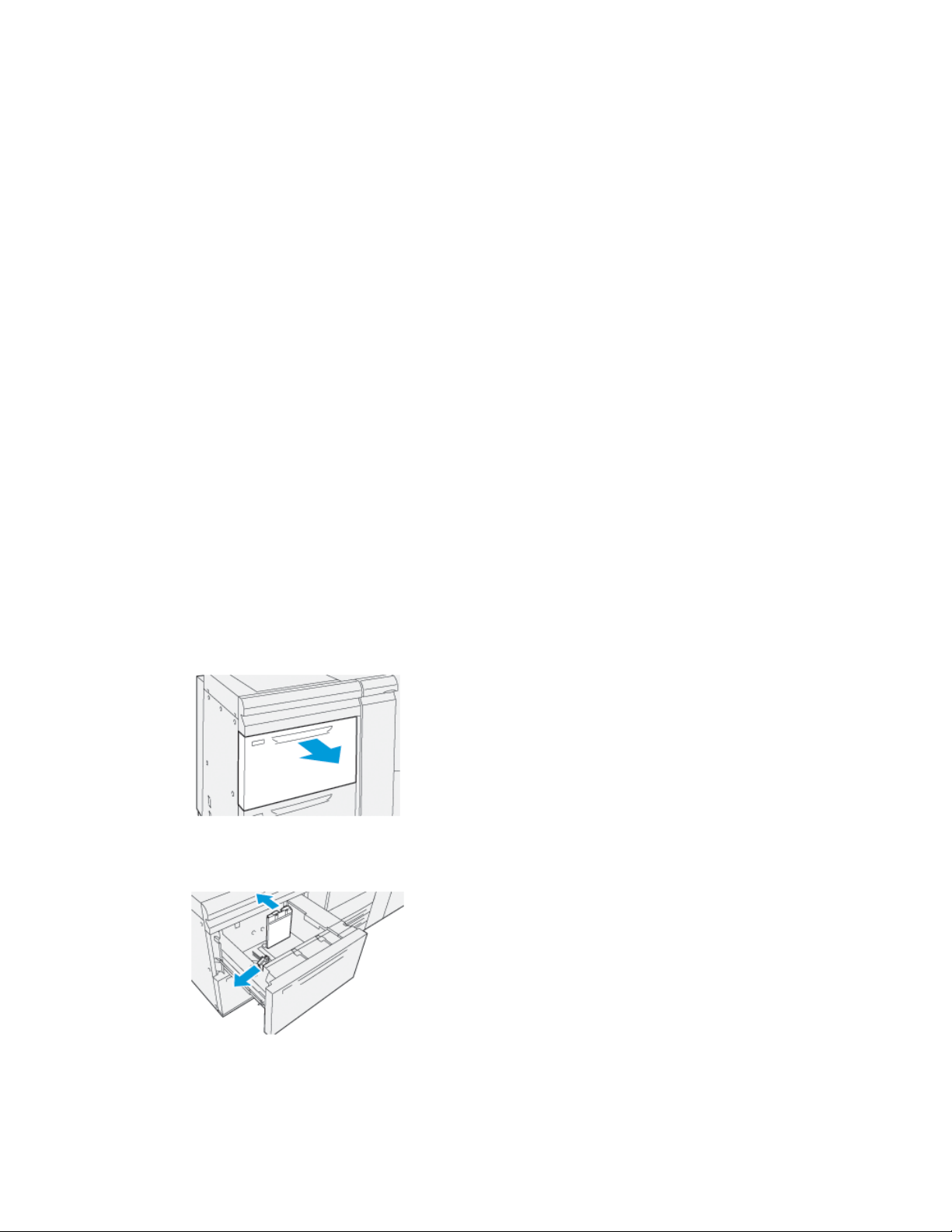
Dubbele geavanceerde grote papierlade (lade 8 en 9)
- Als de briefkaartbeugel wordt gebruikt, is de maximale stapelhoogte 200
enveloppen.
Briefkaartbeugel
De briefkaartbeugel wordt vanuit de fabriek bij lade 8 en 9 meegeleverd. Met de
briefkaartbeugel kunt u op kleinere media afdrukken zonder dat u deze als naverwerking
hoeft te snijden of te sorteren. De briefkaartbeugel is geschikt voor media van 101,6 x
152,4 mm (4 x 6 inch) KKE of kleiner. Raadpleeg Papierformaatbereiken voor lade 8 en
9 voor meer informatie.
OPMERKING
Raadpleeg Briefkaarten voor meer informatie.
Optionele Envelope Support Kit
Met de Envelope Support Kit kunt u een groter aantal enveloppen plaatsen en bedrukken
vanuit lade 8 of 9. De optionele kit bestaat uit twee plastic onderdelen die op de bodem
van de lade passen, en een briefkaartbeugel die op de zijkantvan de lade wordt bevestigd.
De plastic onderdelen tillen een kant van de stapel enveloppen op ter compensatie van
de extra dikte van de kleppen. Zo blijft de stapel recht bij het invoeren en kunnen meer
enveloppen vanuit de lade worden ingevoerd.
OPMERKING
Raadpleeg Enveloppen voor meer informatie.
Papier in lade 8 en 9 plaatsen
1. Selecteer de gewenste papiersoort voor de afdrukopdracht.
2. Trek de lade langzaam naar buiten tot deze niet verder kan.
3. Open het pak papier met de verpakkingsnaad naar boven.
4. Waaier de vellen uit voordat u ze in de lade plaatst.
5. Trek de papiergeleiders naar buiten tot ze niet verder kunnen.
Handleiding optionele apparaten
1-7Xerox®Versant®3100 Press
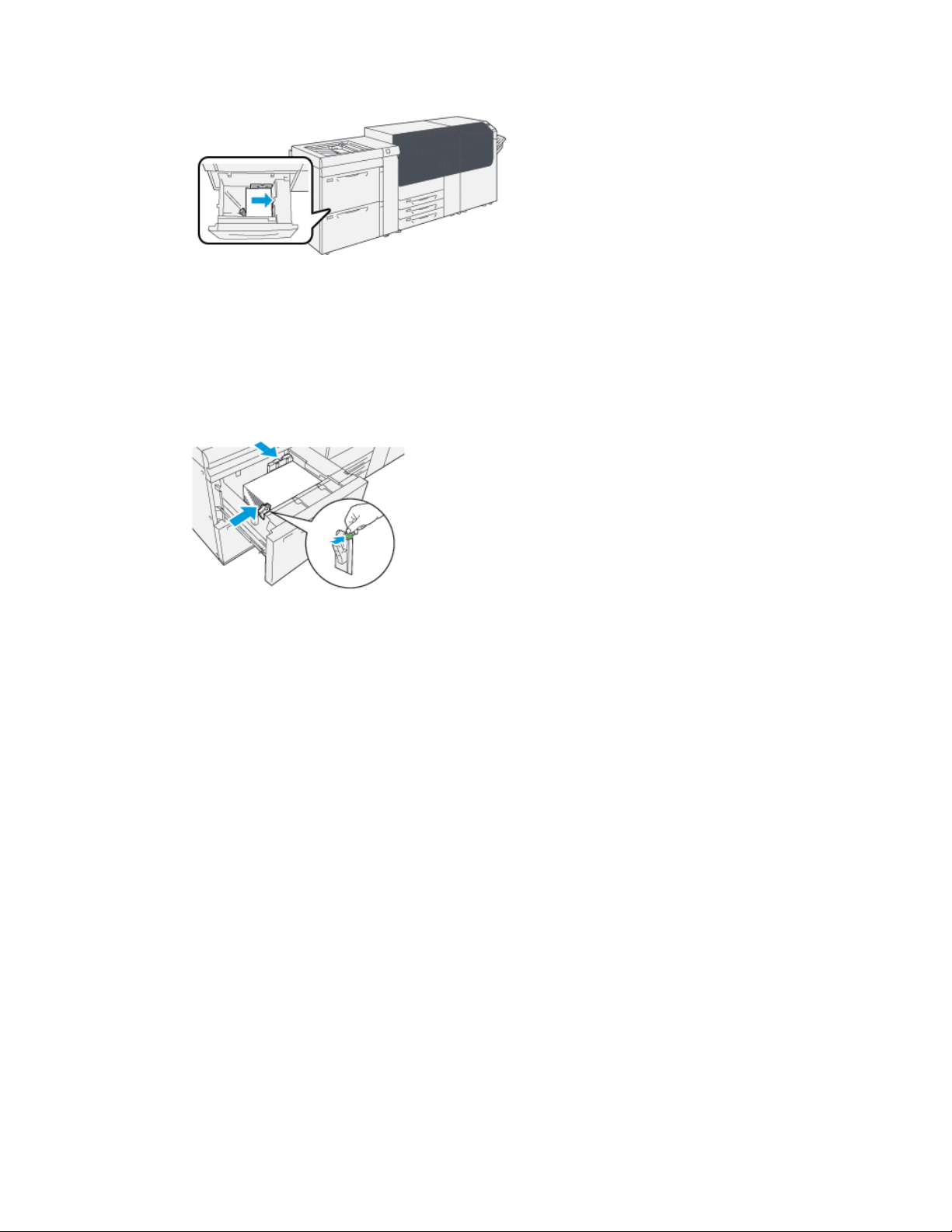
Dubbele geavanceerde grote papierlade (lade 8 en 9)
6. Plaats het papier en leg de rand van het papier tegen de rechterkant van de lade.
Papier kan in de richting LKE/portret of KKE/landschap worden geplaatst.
7. Stel de papiergeleiders af door de geleiderontgrendelingen in te drukken en de
geleiders voorzichtig te verplaatsen tot ze de randen van het materiaal in de lade
net raken.
OPMERKING
Zorg dat het geplaatste materiaal niet boven de MAX-lijn op de geleiders uitkomt.
8. Duw de lade voorzichtig naar binnen tot deze niet verder kan.
Het venster Lade-eigenschappen wordt op de printserver weergegeven (in
Papierbibliotheekbeheer). U kunt papierkenmerken bekijken en instellen en
controleren of het juiste papier aan laden is toegewezen. Papierbibliotheekbeheer
is alleen beschikbaar op de printserver, niet op de pers.
9. Voer de juiste papiergegevens in het venster Lade-eigenschappen in of controleer
de papiergegevens, zoals formaat, soort, gewicht en zo nodig de optie voor
papierontkrulling en/of uitlijning. Selecteer het papier en wijs het toe aan de lade die
moet worden gebruikt.
10. Selecteer OK om de informatie op te slaan en het venster Lade-eigenschappen te
sluiten.
Prestaties van de papierinvoer in lade 8 en 9
Als het beeld verkeerd of scheef wordt afgedrukt op papier vanuit lade 8 of 9, kunt u de
papierinvoerhendels handmatig aanpassen om de afdrukken te verbeteren en te
corrigeren.
Xerox®Versant®3100 Press1-8
Handleiding optionele apparaten
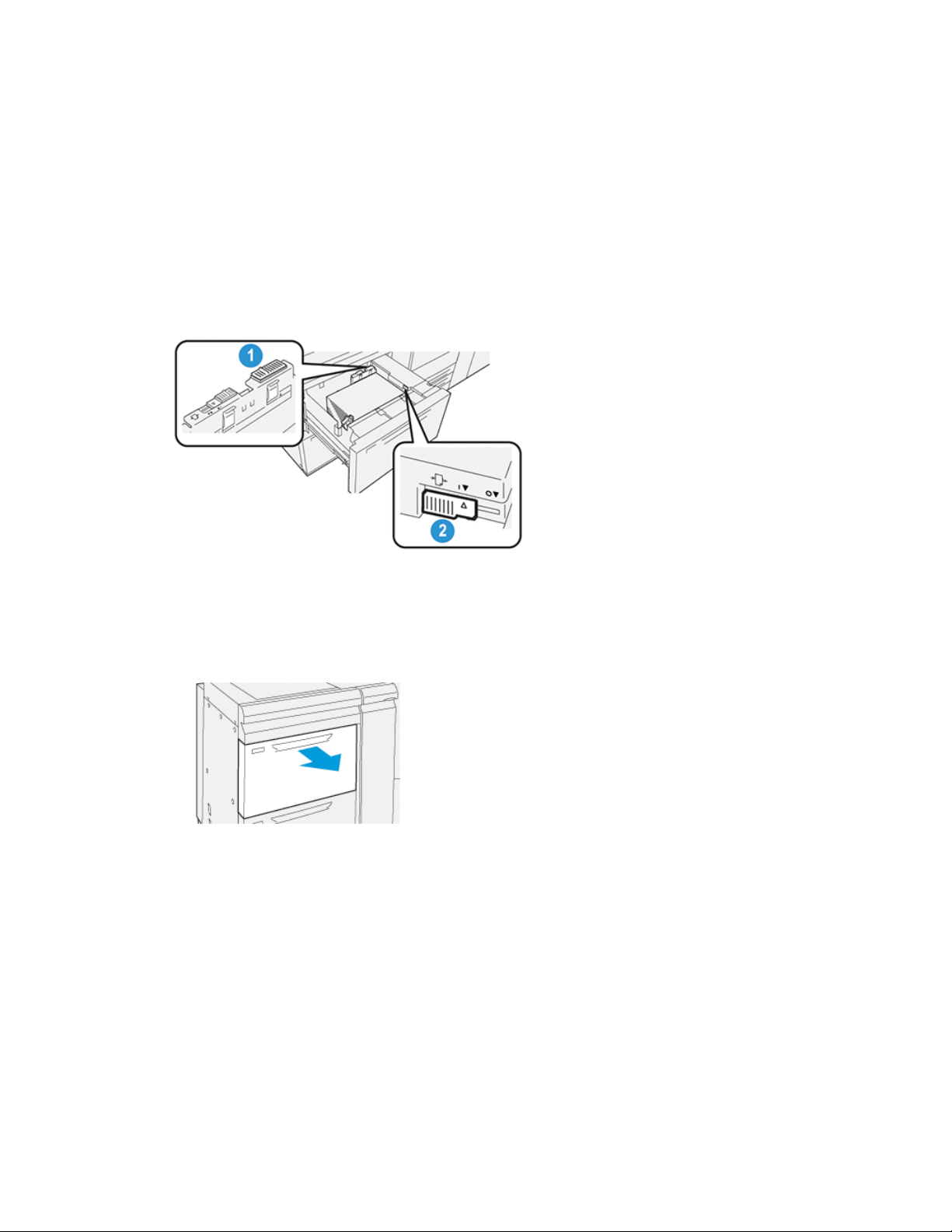
Dubbele geavanceerde grote papierlade (lade 8 en 9)
BELANGRIJK
Voor de meeste afdrukopdrachten moeten deze hendels in de standaardpositie blijven
staan. De stand van deze hendels mag alleen worden aangepast als er een probleem is
met scheve afdrukken bij het uitvoeren van een specifieke opdracht en/of het gebruik
van een papiersoort. Als de hendels worden verplaatst, kan dit de problemen met scheve
afdrukken juist vergroten bij het afdrukken op bepaalde papiervarianten, zoals gecoat
papier, etiketten, tabbladen, geperforeerd papier, transparanten, film, briefkaarten en
enveloppen.
De aanpassingshendels voor papierinvoer bevinden zich in lade 8 en 9. Deze hendels
worden gebruikt om de papierinvoer te verbeteren en problemen met scheef papier te
beperken.
Achterste aanpassingshendel voor
papierinvoer
2.1. Rechteraanpassingshendel voor
papierinvoer
Prestaties van de papierinvoer verbeteren in lade 8 en 9
1. Open de lade door deze langzaam naar buiten te trekken tot deze niet verder kan.
2. Controleer of het gewenste papier in de lade is geplaatst.
3. Ga naar Stock Library Manager (Papierbibliotheekbeheer) op de printserver.
a) Controleer in het vensterLade-eigenschappen of de juiste papiergegevensworden
gebruikt, zoals formaat, soort, gewicht en de optie voor papierontkrulling en/of
uitlijning.
b) Selecteer OK om het venster Lade-eigenschappen te sluiten.
Handleiding optionele apparaten
1-9Xerox®Versant®3100 Press
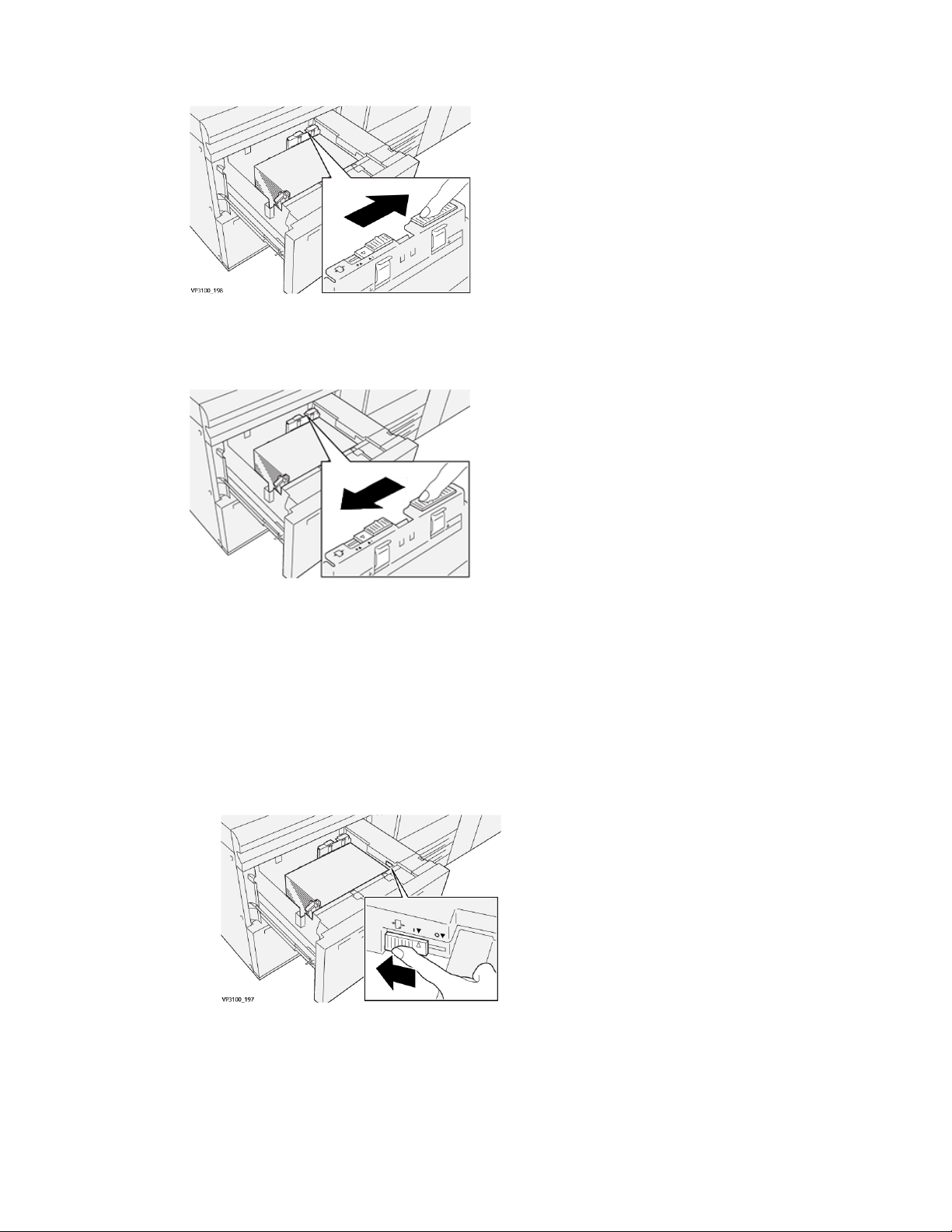
Dubbele geavanceerde grote papierlade (lade 8 en 9)
4. Schuif de achterste aanpassingshendel voor papierinvoer naar rechts in de lade.
5. Sluit de lade door deze voorzichtig naar binnen te duwen tot deze niet verder kan.
6. Voer uw afdrukopdracht uit.
7. Als de afdrukopdracht klaar is, opent u de lade en zet u de aanpassingshendel voor
papierinvoer terug op de standaardpositie door deze naar links te schuiven.
Laat de lade open en ga door naar de volgende stap.
8. Haal de afdrukken op en beoordeel ze. Kies één van onderstaande mogelijkheden:
• Het papier wordt recht ingevoerd en u bent tevreden met de afdrukken. Sluit de
lade. U bent klaar.
• Het papier wordt scheef ingevoerd en u bent niet tevreden met de afdrukken. Ga
door naar de volgende stap.
9. Pas de rechterhendel voor papierinvoer aan:
a) Schuif de rechteraanpassingshendel voor papierinvoer naar de achterkant van
de lade.
b) Sluit de lade en controleer de lade-instellingen in Papierbibliotheekbeheer op de
printserver.
c) Voer uw afdrukopdracht uit.
10. Haal de afdrukken op en beoordeel ze. Kies één van onderstaande mogelijkheden:
Xerox®Versant®3100 Press1-10
Handleiding optionele apparaten
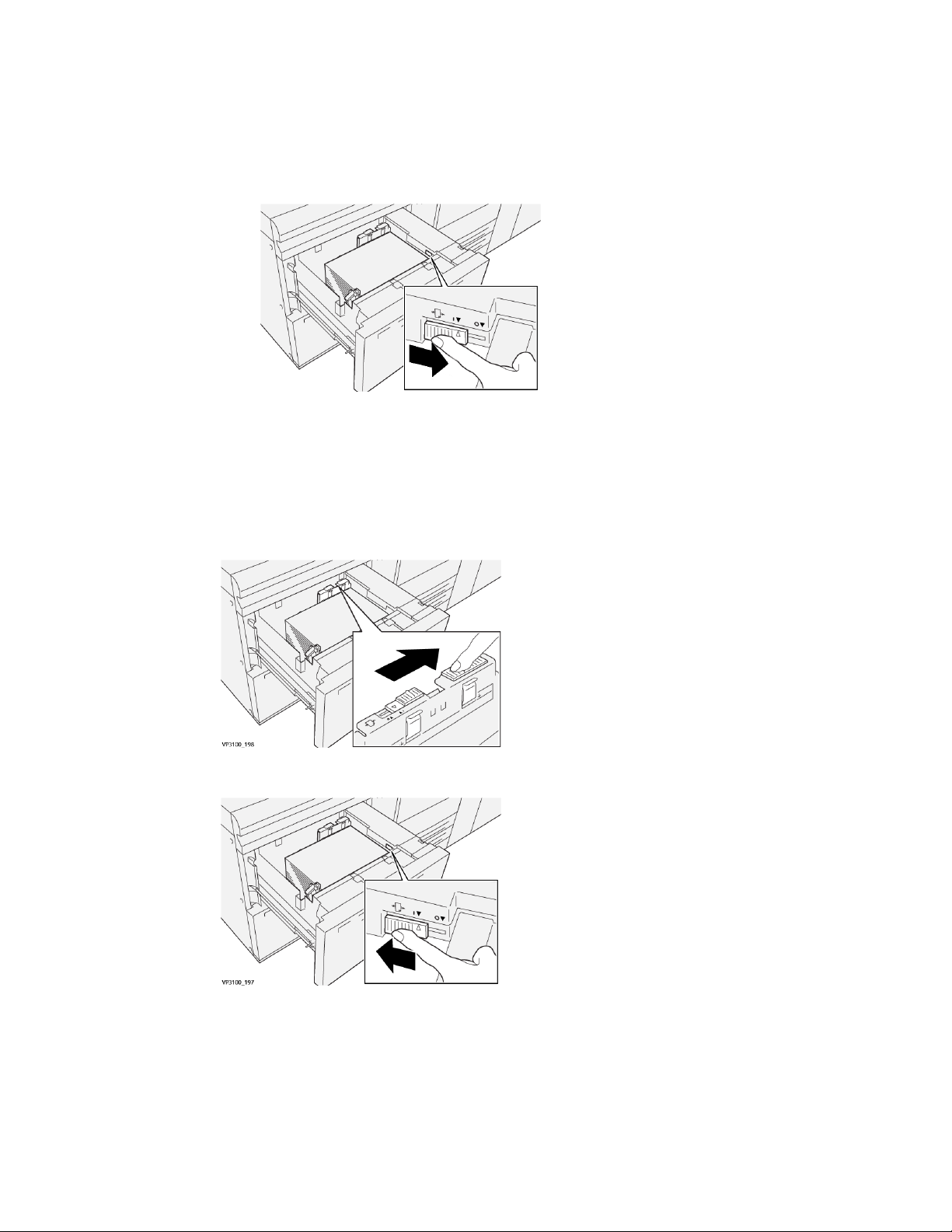
Dubbele geavanceerde grote papierlade (lade 8 en 9)
• Het papier wordt recht ingevoerd en u bent tevreden met de afdrukken. Doe het
volgende:
1. Open de lade.
2. Zet de rechteraanpassingshendel voor papierinvoer terug in de
standaardpositie door deze naar de voorkant van de lade te schuiven.
3. Sluit de lade. U bent klaar.
• Het papier wordt scheef ingevoerd en u bent niet tevreden met de afdrukken. Ga
door naar de volgende stap.
11. Pas beide hendels aan:
a) Open de lade en schuif de achterste aanpassingshendel voor papierinvoer naar
rechts.
b) Zorg dat de rechteraanpassingshendel voor papierinvoer nog steeds in de
achterste stand staat.
c) Sluit de lade en controleer de lade-instellingen in Papierbibliotheekbeheer op de
printserver.
d) Voer uw afdrukopdracht uit.
12. Als de afdrukopdracht klaar is, opent u de lade en zet u beide hendels terug in de
standaardpositie:
Handleiding optionele apparaten
1-11Xerox®Versant®3100 Press
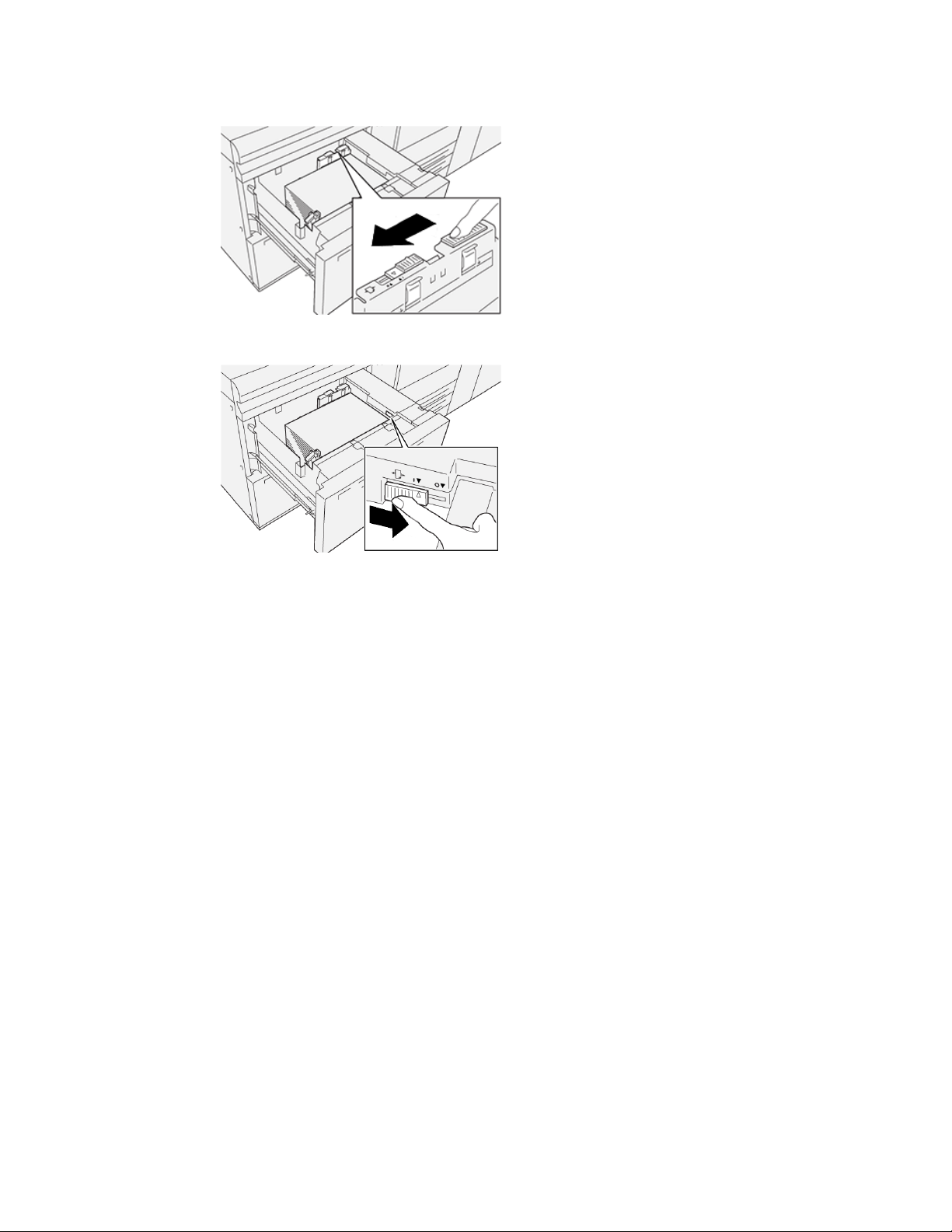
Dubbele geavanceerde grote papierlade (lade 8 en 9)
a) Zet de achterste aanpassingshendel voor papierinvoer terug in de
standaardpositie door deze naar links te schuiven.
b) Zet de rechteraanpassingshendel voor papierinvoer terug in de standaardpositie
door deze naar de voorkant van de lade te schuiven.
c) Sluit de lade en ga door naar de volgende stap.
13. Haal de afdrukken op en beoordeel ze. Kies één van onderstaande mogelijkheden:
• Het papier wordt recht ingevoerd en u bent tevreden met de afdrukken. U bent
klaar.
• Het papier wordt scheef ingevoerd en u bent niet tevreden met de afdrukken. Ga
door naar de volgende stap.
14. Als u nog steeds scheve afdrukken heeft, raadpleegt u de informatie in het gedeelte
Advanced Stock Setup (Geavanceerde papierinstellingen) in Papierbibliotheekbeheer
op de printserver. Voer zo nodig een van de volgende handelingen uit:
• Maak/gebruik een uitlijningsprofiel om het probleem op te lossen.
• Pas de Druk uitlijnrol aan om het probleem op te lossen.
• Pas de Regi-loop aan om het probleem op te lossen.
Als het probleem hiermee niet is opgelost, neemt u contact op met de technische
klantenondersteuning.
BELANGRIJK
Als u een toepassing bij Geavanceerde papierinstellingen gebruikt, moet u de
toepassing altijd weer terugzetten op de standaardinstelling voordat u de pers
gebruikt.
Xerox®Versant®3100 Press1-12
Handleiding optionele apparaten
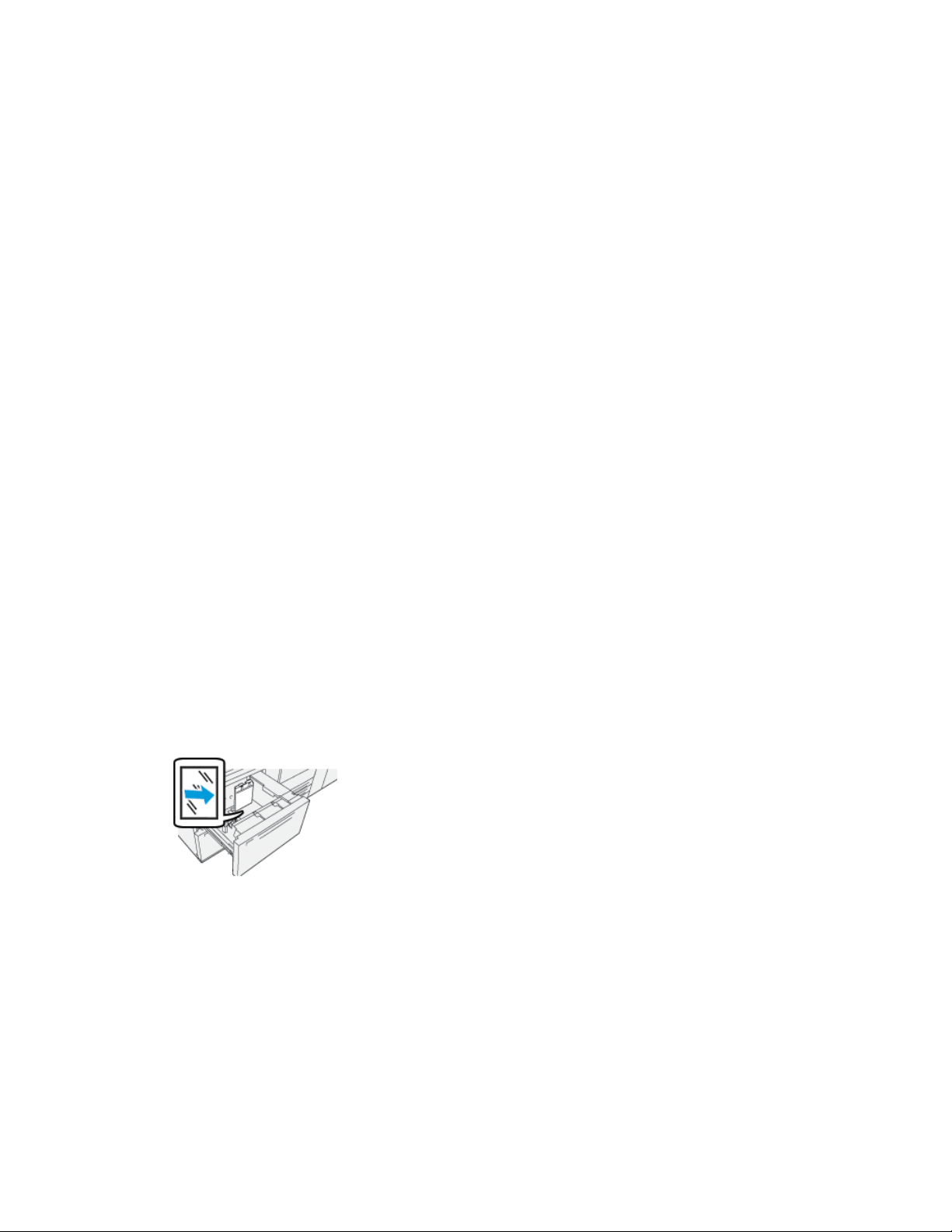
Dubbele geavanceerde grote papierlade (lade 8 en 9)
Op speciale media afdrukken
Transparanten
Richtlijnen voor afdrukken op transparanten
Raadpleeg altijd de volgende richtlijnen voordat u transparanten gebruikt:
• Gebruik Xerox-transparanten met verwijderbare strook voor optimale
systeemprestatiesen beeldprojectie. Deze hoogwaardige transparanten zijn specifiek
ontworpen voor optimale afdrukkwaliteit.
• Gebruik van andere transparanten kan schade aan het apparaat veroorzaken en
leiden tot veelvuldige servicebezoeken.
• Transparanten kunnen vanuit alle laden worden bedrukt.
• Gebruik alleen transparanten die in de Lijst aanbevolen media staan vermeld.
• Combineer geen papier met losse transparanten in dezelfde lade. Er kunnen
papierstoringen ontstaan.
• Plaats niet meer dan 100 transparanten tegelijkertijd in een papierlade.
• Plaats transparanten van het formaat A4 (8,5 x 11 inch) alleen LKE (landschap)
• Waaier de transparanten uit zodat ze niet aan elkaar blijven plakken voordat u ze in
de lade plaatst.
• Plaats transparanten boven op een kleine stapel papier van hetzelfde formaat.
• Selecteer in Papierbibliotheekbeheer Transparant als papiersoort en selecteer de
lade die de transparanten bevat als de papierbron.
• De maximumhoogte van de afleveringsstapel mag niet meer dan 100 transparanten
zijn.
Transparanten in lade 8 en 9 plaatsen
Plaats de transparanten in de richting LKE (portret) en lijn de rand van de transparanten
uit tegen de rechterrand van de lade, met de te bedrukken zijde omhoog.
Geperforeerd papier
Richtlijnen voor afdrukken op geperforeerd papier
Geperforeerd papier wordt gedefinieerd als papier met twee of meer gaatjes langs één
rand dat in ringmappen en notitieboeken kan worden gebruikt.
Raadpleeg altijd de volgende richtlijnen voordat u geperforeerd papier gebruikt:
• Papier met perforatiegaten kan vanuit alle laden worden bedrukt.
• Geperforeerd papier kan in de richting LKE/portret of KKE/landschap worden geplaatst.
Handleiding optionele apparaten
1-13Xerox®Versant®3100 Press
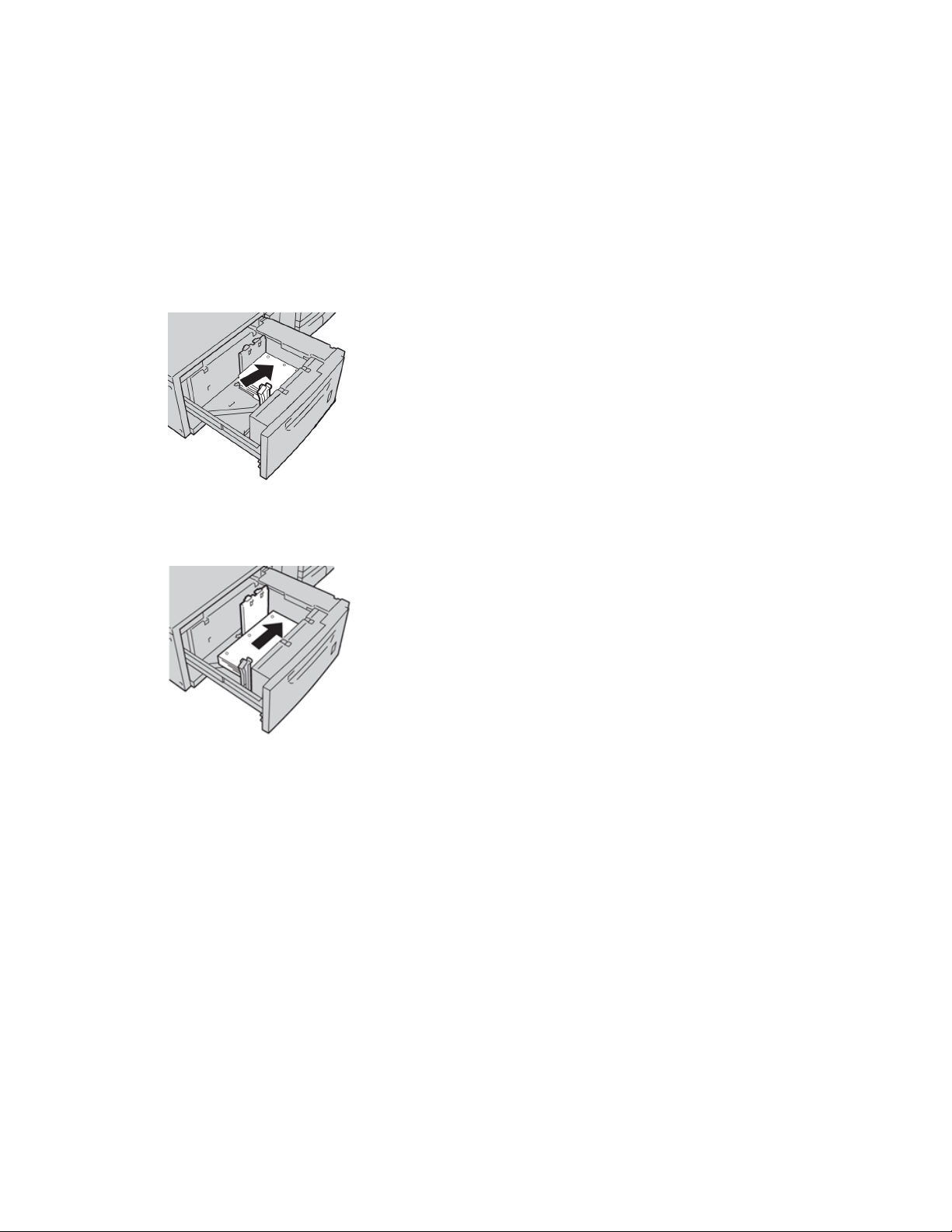
Dubbele geavanceerde grote papierlade (lade 8 en 9)
• Plaats de gaten lang de voorrand, zoals aangegeven op de afbeelding voor op de
lade.
• Plaats geperforeerd papier met de te bedrukken zijde omhoog.
• U moet controleren of er geen uitgeboorde stukjes papier in de stapel zijn
achtergebleven, om storingen of schade aan de printer te voorkomen.
Geperforeerd papier in lade 8 en 9 plaatsen
Invoerrichting lange kant eerst (LKE)
Plaats en lijn het papier uit tegen de rechterkant van de lade voor de richting LKE.
Invoerrichting korte kant eerst (KKE)
Plaats en lijn het papier uit tegen de rechterkant van de lade voor de richting KKE.
Tabbladen
Richtlijnen voor afdrukken op tabbladen
Raadpleeg altijd de volgende richtlijnen voordat u tabbladen gebruikt:
• Tabbladen kunnen vanuit alle laden worden bedrukt.
• Tabbladen worden alleen met de lange kant eerst (LKE) in de lade geplaatst.
• Tabbladen worden zo geplaatst dat de rechte rand in de invoerrichting ligt.
• U kunt enkelvoudigetabbladen in normale setvolgorde of in omgekeerdesetvolgorde
plaatsen.
• Raadpleeg de documentatie bij de printserver voor uitgebreide informatie over het
instellen van een opdracht voor tabbladen op uw printserver.
• Als er een papierstoring optreedt terwijl sets met tabbladen worden gebruikt, annuleert
u de opdracht en begint u opnieuw.
• Voordat u tabbladen in een lade plaatst, moet u de tabbladopdracht programmeren
in Papierbibliotheekbeheer op de printserver of via uw printerdriver:
Xerox®Versant®3100 Press1-14
Handleiding optionele apparaten
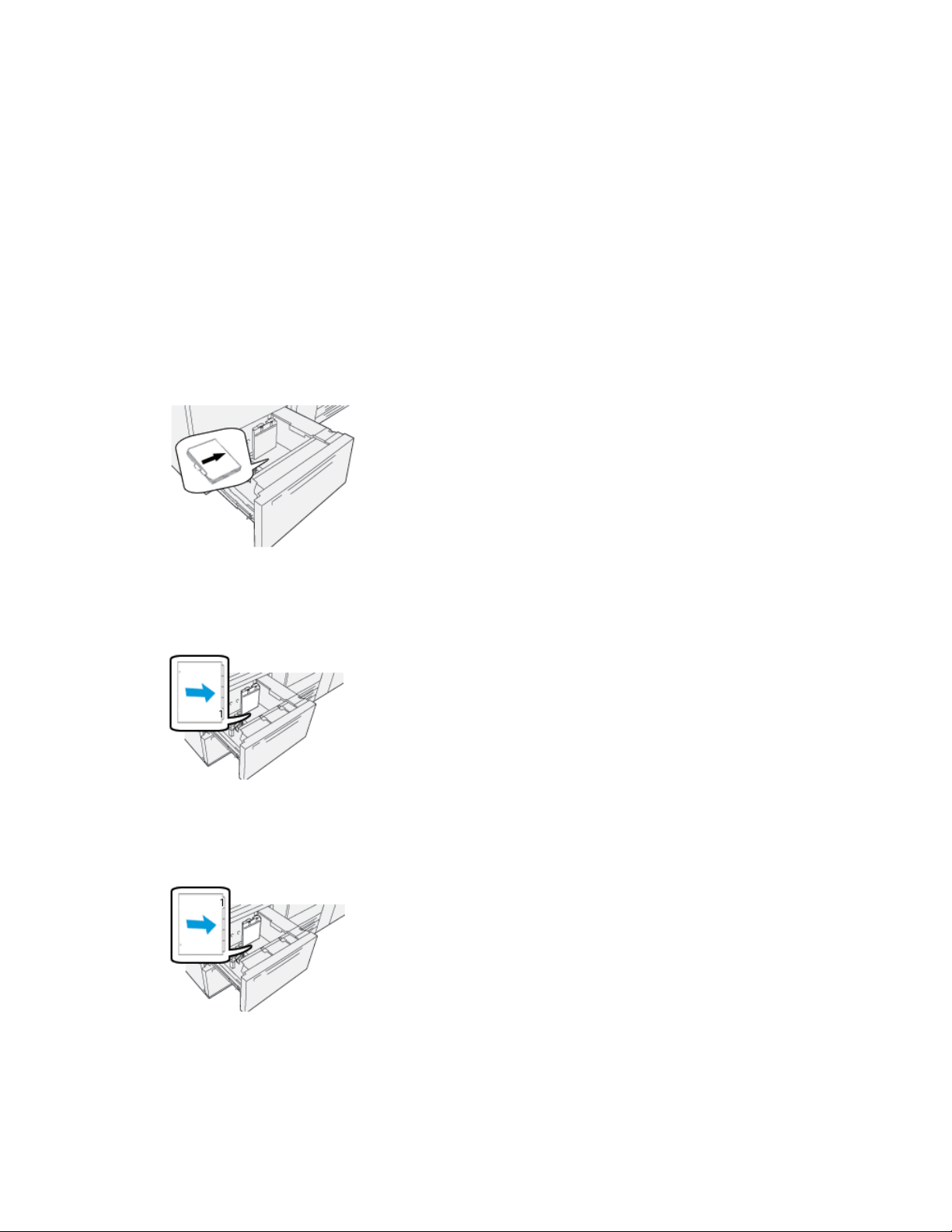
Dubbele geavanceerde grote papierlade (lade 8 en 9)
Selecteer Tabbladen of Voorgesneden tabbladen als Papiersoort.-
- Selecteer de lade met daarin de tabbladen als Papierbron.
- Selecteer het juiste papiergewicht voor de tabbladen, meestal 163 g/m². Het
gewichtsbereik is 106-176 g/m².
- Stel Modules in op het aantal tabbladen in de set.
- Stel voor het papierformaat een Aangepast formaat in van 9 x 11 inch (229 x
279 mm) LKE.
- Voor de Afdrukvolgorde / Tabvolgorde selecteert u N-1.
- Voor Aflevering selecteert u Beeldzijde omhoog.
Tabbladen in lade 8 en 9 plaatsen
Plaats de tabbladen LKE met de te bedrukken zijde omlaag. Lijn de rechte rand van de
tabbladen uit tegen de rechterkant van de lade met de tabs aan de linkerrand.
Enkelvoudige tabbladen plaatsen
Plaats enkelvoudige tabbladen met de uitsparing van het eerste blanco tabblad naar
de voorkant van de lade gericht.
Enkelvoudige tabbladen in omgekeerde volgorde plaatsen
Plaats enkelvoudigetabbladen in omgekeerde volgorde met de uitsparing van het eerste
blanco tabblad naar de achterkant van de lade gericht.
Handleiding optionele apparaten
1-15Xerox®Versant®3100 Press
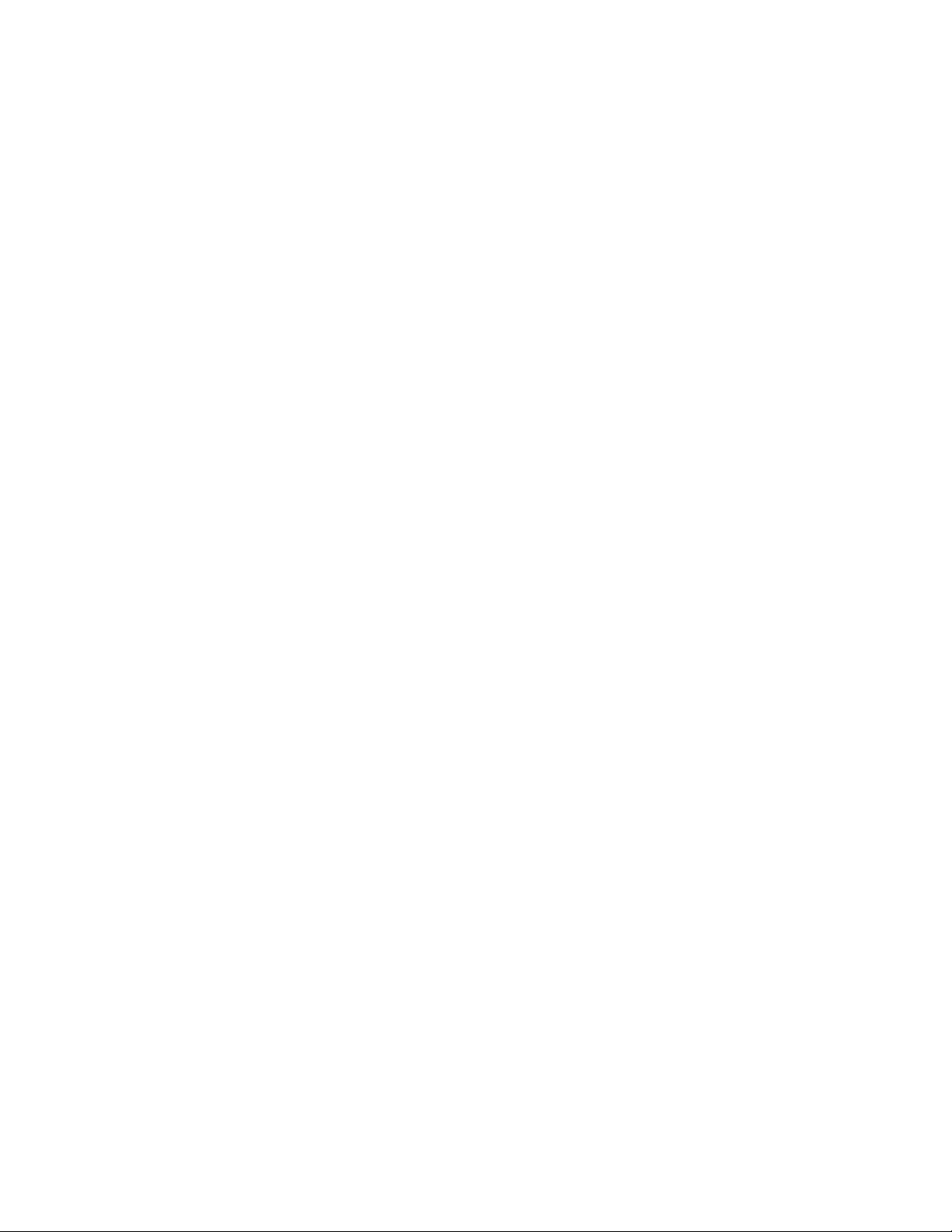
Dubbele geavanceerde grote papierlade (lade 8 en 9)
Etiketten
Richtlijnen voor afdrukken op etiketten
Raadpleeg altijd de volgende richtlijnen voordat u etiketten gebruikt:
• Etiketten kunnen vanuit alle laden worden bedrukt.
• Er kan maximaal 350 g/m² in lade 8 en 9 worden geplaatst.
• Selecteer bij het verzenden van uw afdrukbestand Etiketten als Papiersoort en
selecteer de lade met daarin de etiketten als Papierbron.
• Gebruik etiketten die geschikt zijn voor laserafdrukken.
• Gebruik geen vinyletiketten of etiketten met droge gum.
• Druk alleen op één zijde van het vel etiketten af.
• Gebruik geen velwaarop etiketten ontbreken. Hierdoor kan de pers beschadigd raken.
• Bewaar ongebruikte etiketten plat in de oorspronkelijke verpakking.
• Laat de etiketvellen in de oorspronkelijke verpakking totdat u ze gaat gebruiken.
• Plaats ongebruikte etiketvellen terug in de oorspronkelijke verpakking en hersluit de
verpakking.
• Bewaar geen etiketten in zeer droge, vochtige, warme of koude omstandigheden.
• Draai het papier regelmatig om.
• Als etiketten langere tijd in extreme omstandigheden wordt bewaard, kunnen ze
gaan krullen en vastlopen in de pers.
Etiketten in lade 8 en 9 plaatsen
Plaats etiketten met de te bedrukken zijde omhoog in lade 8 en 9.
Glanzend papier
Richtlijnen voor afdrukken op glanzend papier
Glanzend papier is een soort gecoat papier dat vanuit alle laden bedrukt kan worden.
Raadpleeg altijd de volgende richtlijnen voordat u glanzend papier gebruikt:
• Selecteer Gecoat als Papiersoort en selecteert de lade met daarin het glanzende
papier als Papierbron.
• Selecteer het juiste papiergewicht en formaat.
• Open verzegelde pakken glanzend papier pas als u klaar bent om het papier in de
pers te plaatsen.
• Bewaar glanzend papier plat in de oorspronkelijke verpakking.
• Verwijder al het andere papier uit de lade voordat u glanzend papier plaatst.
• Plaats alleen de hoeveelheid glanzend papier die u van plan bent te gebruiken, en
verwijder het ongebruikte deel uit de lade als u klaar bent met afdrukken.
• Plaats het ongebruikte deel terug in de oorspronkelijke wikkel en sluit deze af voor
later gebruik.
• Draai het papier regelmatig om.
Xerox®Versant®3100 Press1-16
Handleiding optionele apparaten
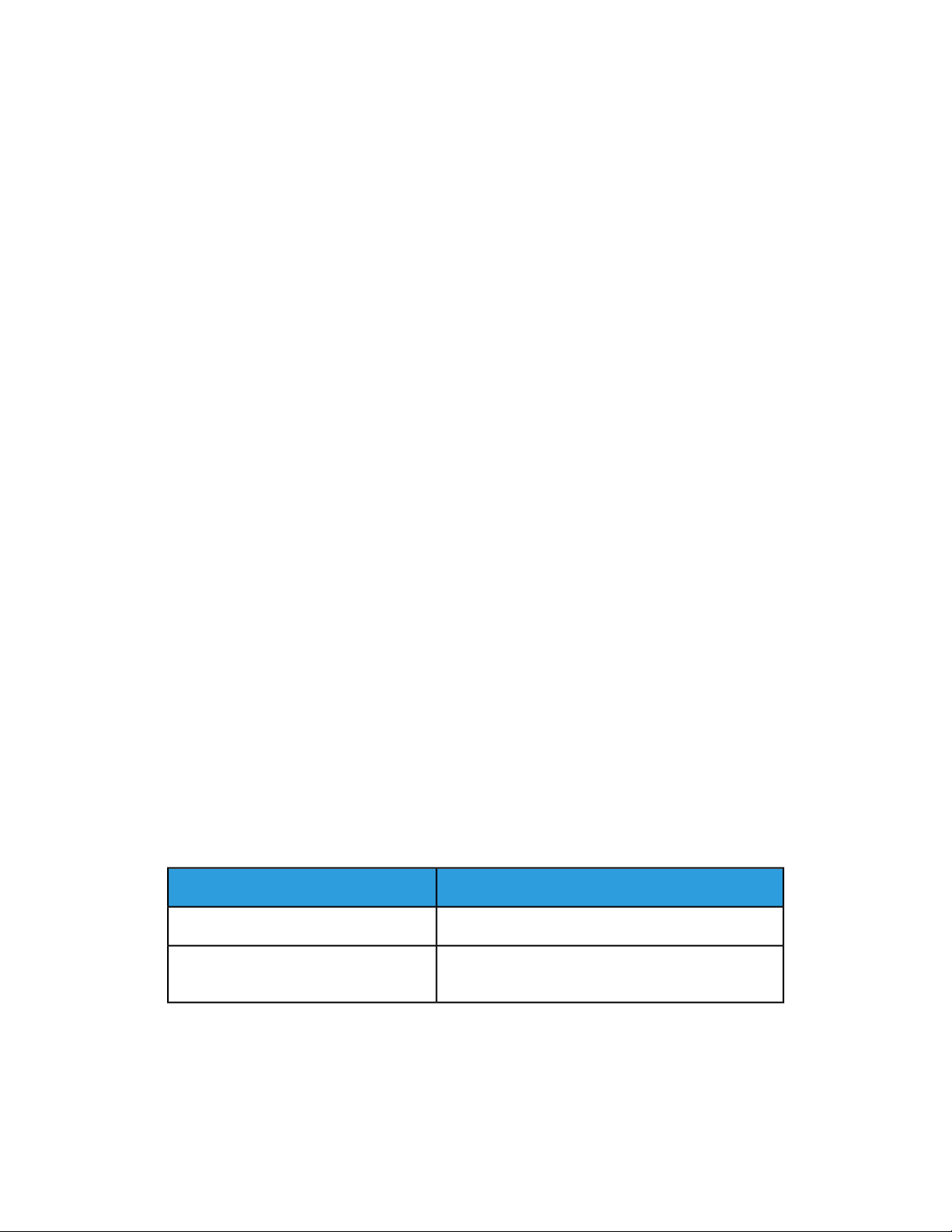
Dubbele geavanceerde grote papierlade (lade 8 en 9)
• Als glanzend papier langere tijd in extreme omstandigheden wordt bewaard, kan het
papier gaan krullen en vastlopen in de pers.
Briefkaarten
Richtlijnen voor afdrukken op briefkaarten
Raadpleeg altijd de volgende richtlijnen voordat u briefkaarten gebruikt:
TIP
Als u afdrukt op briefkaarten vanuit lade 8 en 9, hebt u de briefkaartbeugel nodig.
Installeer de briefkaartbeugel altijd eerst voordat u op briefkaarten afdrukt die in deze
laden zijn geplaatst.
• U kunt op briefkaarten afdrukken vanuit lade 5, 6, 7, 8 en 9.
• Open verzegelde pakken met briefkaarten pas als u klaar bent om ze in de pers te
plaatsen.
• Bewaar briefkaarten plat in de oorspronkelijke verpakking.
• Verwijder al het andere papier uit de lade voordat u briefkaarten plaatst.
• Plaats alleen het aantal briefkaarten dat u van plan bent te gebruiken, en verwijder
het ongebruikte deel uit de lade als u klaar bent met afdrukken.
• Plaats het ongebruikte deel terug in de oorspronkelijke wikkel en sluit deze af voor
later gebruik.
• Als u lade 8 of 9 gebruikt, moet u de briefkaartbeugel altijd verwijderen en opbergen
als u klaar bent met afdrukken.
• Draai de briefkaarten regelmatig om.
• Als briefkaarten langere tijd in extreme omstandigheden wordt bewaard, kunnen ze
vastlopen in de pers.
• Selecteer bij het verzenden van uw afdrukbestand de volgende opties in
Papierbibliotheekbeheer of in de printerdriver:
- Selecteer Aangepast papier als Papiersoort en voer de afmetingen van het
Formaat van de briefkaart in.
- Voer het Papiergewicht voor de briefkaarten in.
- Selecteer de lade (lade 8 of 9) als Papierbron.
Ondersteunde briefkaartformaten
InvoerrichtingBriefkaartformaat
Korte kant eerst (KKE)4 x 15,24 cm / 101,6 x 152,4 mm
Korte kant eerst (KKE)A6 / 148 x 105 mm
(5,8 x 10,41 cm)
Briefkaarten in lade 8 en 9 plaatsen
OPMERKING
Installeer de briefkaartbeugel voordat u op briefkaarten gaat afdrukken.
Handleiding optionele apparaten
1-17Xerox®Versant®3100 Press
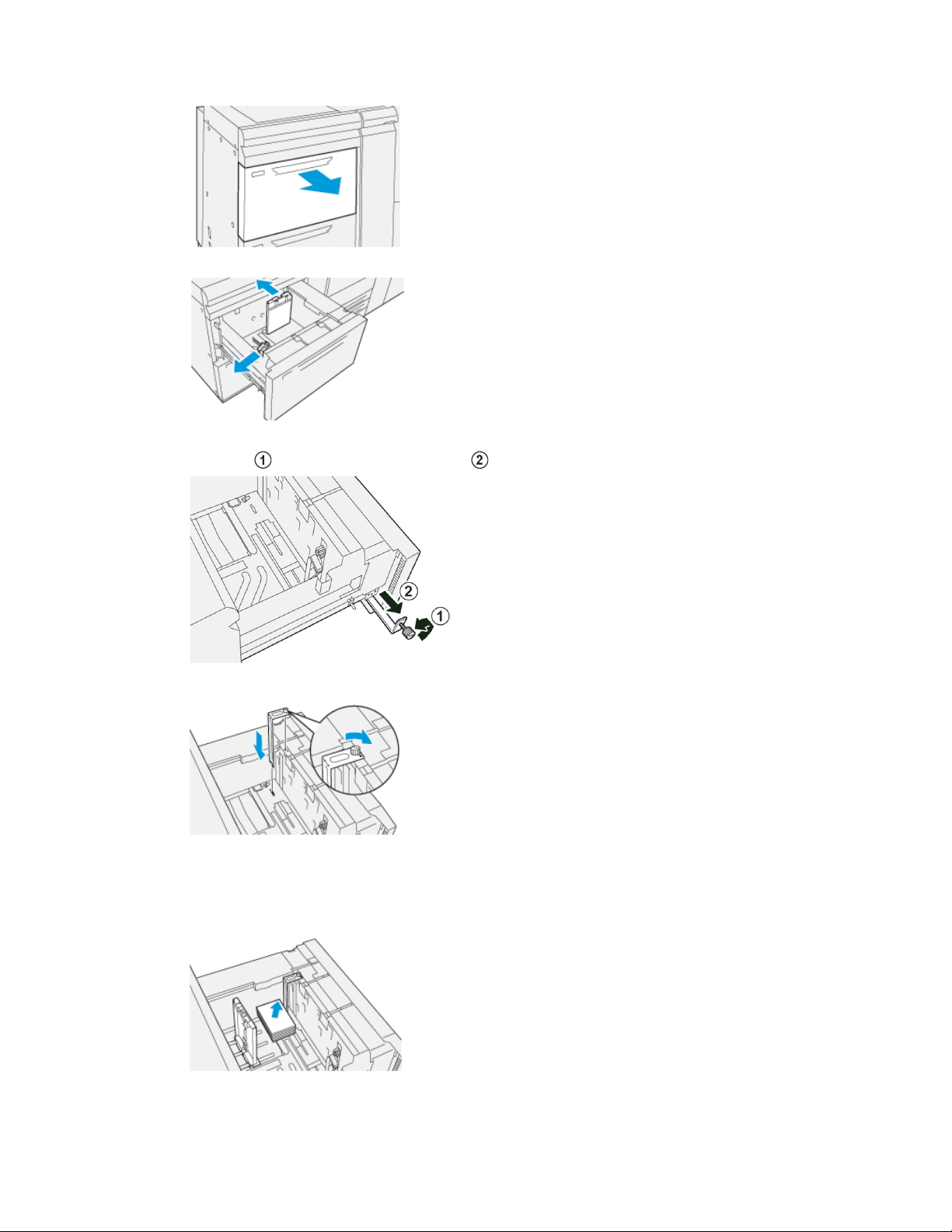
Dubbele geavanceerde grote papierlade (lade 8 en 9)
1. Open langzaam een van de papierladen totdat deze stopt en verwijder het papier.
2. Verplaats de papiergeleiders naar de grootste stand.
3. Om de briefkaartbeugel te verwijderen, maakt u de schroef aan de linkerkant van de
lade los ( ) en verwijdert u de beugel ( ).
4. Installeer de briefkaartbeugel:
a) Plaats de beugel op de locatiepennen van het bovenframe en in de gleuven op
de bodem van de lade.
b) Maak de duimschroeven vast, zodat de briefkaartbeugel wordt vergrendeld.
5. Plaats de briefkaarten KKE in de lade en leg ze tegen de rechterkant van de lade.
Xerox®Versant®3100 Press1-18
Handleiding optionele apparaten
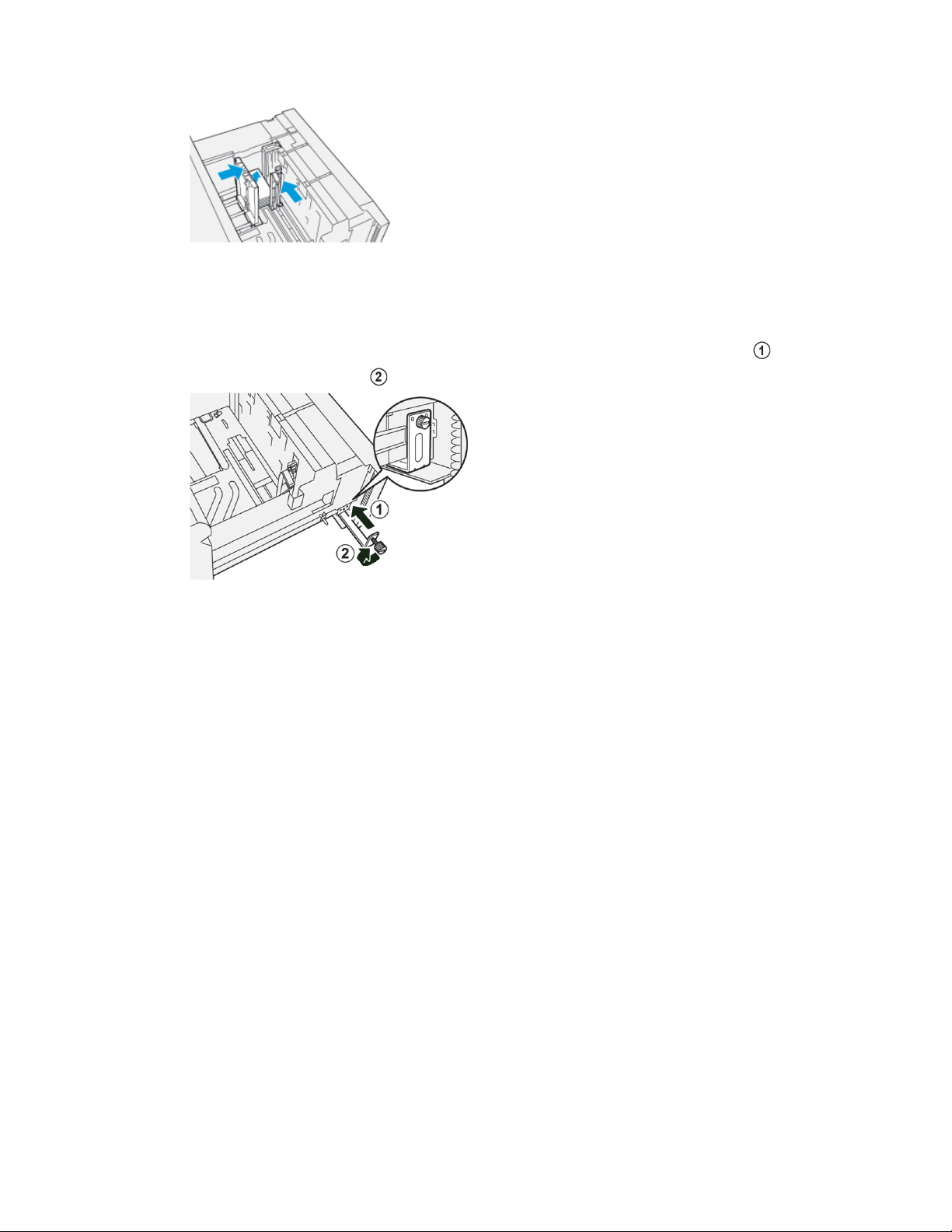
Dubbele geavanceerde grote papierlade (lade 8 en 9)
6. Stel de papiergeleiders af op het papier.
7. Sluit de papierlade en bevestig de nieuwe instellingen op de printserver.
8. Voer uw afdrukopdracht uit.
9. Als uw afdrukopdracht klaar is, verwijdert u de briefkaarten en de briefkaartbeugel
uit de lade.
10. Berg de briefkaartbeugel op in de opbergruimte aan de linkerkant van de lade ( )
en draai de schroef vast ( ).
Enveloppen
Richtlijnen voor afdrukken op enveloppen
• De aanbevolen lade voor het afdrukken op enveloppen is lade 5 (handmatige invoer)
• U kunt op enveloppen afdrukken vanuit lade 6, 7, 8 en 9. Voordat u op enveloppen
gaat afdrukken vanuit lade 8 of 9, moet een van de volgende onderdelen worden
geïnstalleerd:
- De briefkaartbeugel
- De optionele Envelope Support Kit
• Als u lade 8 en 9 gebruikt en de briefkaartbeugel is bevestigd, mag de stapel
enveloppen niet hoger zijn dan 100 enveloppen. De capaciteit kan variëren op basis
van het type envelop en de fabrikant.
• Gebruik alleen ondersteunde envelopformaten en plaats ze in de aanbevolen
invoerrichting. Raadpleeg Ondersteunde envelopformaten voor meer informatie.
• U kunt enveloppen van andere formaten gebruiken, maar dan zijn de gewenste
resultaten niet gegarandeerd.
• Druk alleen 1-zijdig af op enveloppen.
• De aanbevolen capaciteit is 30-40 enveloppen. De capaciteit kan variëren op basis
van het type envelop en de fabrikant.
• Plaats enveloppen altijd met de kleppen gesloten en omlaag wijzend.
Handleiding optionele apparaten
1-19Xerox®Versant®3100 Press
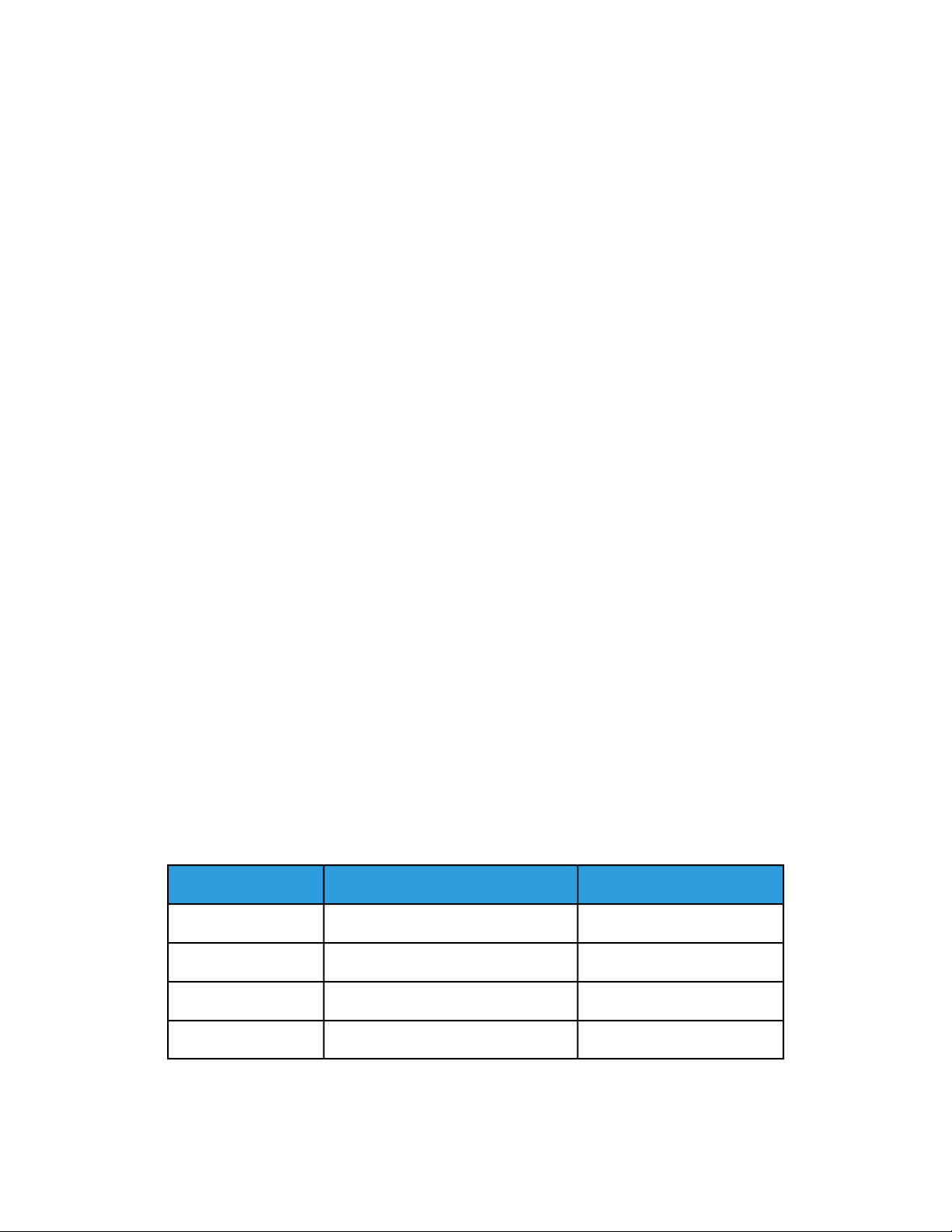
Dubbele geavanceerde grote papierlade (lade 8 en 9)
• Als u enveloppen met de korte kant eerst invoert, plaatst u de kleppen naar de
voorkant van de pers gericht.
• Als u de enveloppen met de lange kant eerst invoert, plaatst u de kleppen naar de
invoerrand gericht (invoerrichting in de pers).
• Selecteer voor verzending van uw afdrukbestandeen aangepast papier als Papiersoort
en voer de afmetingen van de envelop in.
- De breedte wordt gemeten vanaf de invoerrand tot de achterste rand van de
envelop.
- Als u de envelop met de korte kant eerst invoert, geeft u dus de lange kant van
de envelop op als breedte.
- Als u de enveloppen LKE invoert, geeft u de kleinste maat van de envelop op als
breedte.
• Voer een zwaar gewicht voor de media in, bijvoorbeeld 176 g/m² of meer voor
enveloppen van 24lb. De beste resultaten kunnen variëren op basis van het type
envelop en de fabrikant.
• Selecteer Lade 5 (handmatige invoer) als Papierbron.
• Gebruik geen gewatteerde enveloppen. Gebruik enveloppen die plat op een oppervlak
liggen.
• Bewaar ongebruikte enveloppen in de originele verpakking om te voorkomen dat ze
te vochtig of te droog worden. Als dat toch gebeurt, kan de afdrukkwaliteit achteruit
gaan en kunnen de enveloppen kreuken. Als er te veel vocht is, kan het gebeuren dat
de envelop al voor of tijdens het afdrukken dichtgeplakt wordt.
• Bij het afdrukken op enveloppen kunnen de enveloppen kreuken of in reliëf worden
bedrukt. Een goed resultaat bij het afdrukken op enveloppen is afhankelijk van de
kwaliteit en de samenstelling van de enveloppen. Probeereen ander merk enveloppen
als er problemen optreden.
• Er kan een grotere variatie in beeldplaatsing optreden op enveloppen.
• Zorg voor een constante temperatuur en relatieve luchtvochtigheid.
• U wordt aangeraden om de enveloppen uit de bovenste opvangbak te verwijderen,
om slechte stapelkwaliteit en mogelijke papierstoringen zo veel mogelijk te beperken.
• Bedrukte enveloppen worden alleen naar de staffelopvangbak of de bovenste
opvangbak van de standaardafwerkeenheden gezonden.
Ondersteunde envelopformaten
InvoerrichtingAfmetingen hoogte x breedteEnvelopformaat
KKE3,875 x 19,05 cmMonarch
KKE4,125 x 24,13 cm#10
KKE/LKE229 x 324 mmC4
KKE/LKE162 x 229 mmC5
Xerox®Versant®3100 Press1-20
Handleiding optionele apparaten

Dubbele geavanceerde grote papierlade (lade 8 en 9)
Enveloppen in lade 8 en 9 plaatsen met de briefkaartbeugel
OPMERKING
Installeer de briefkaartbeugel voordat u op enveloppen gaat afdrukken.
1. Open langzaam een van de papierladen totdat deze stopt en verwijder het papier.
2. Verplaats de papiergeleiders naar de grootste stand.
3. Om de briefkaartbeugel te verwijderen, maakt u de schroef aan de linkerkant van de
lade los ( ) en verwijdert u de beugel ( ).
4. Installeer de briefkaartbeugel:
a) Plaats de beugel op de locatiepennen van het bovenframe en in de gleuven op
de bodem van de lade.
b) Maak de duimschroeven vast, zodat de briefkaartbeugel wordt vergrendeld.
5. Plaats de envelop met de korte kant eerst (KKE) of met de lange kant eerst (LKE):
• Als u enveloppen KKE plaatst, zorgt u de de kleppen zijn gesloten, omlaag wijzen
en aan de voorzijde van de lade zijn geplaatst.
Handleiding optionele apparaten
1-21Xerox®Versant®3100 Press

Dubbele geavanceerde grote papierlade (lade 8 en 9)
• Als u enveloppen LKE plaatst, zorgt u de de kleppen zijn gesloten, omlaag wijzen
en aan de rechterzijde van de lade zijn geplaatst.
6. Stel de papiergeleiders af op het papier.
7. Sluit de papierlade en bevestig de nieuwe instellingen op de printserver.
8. Voer uw afdrukopdracht uit.
9. Als uw afdrukopdracht klaar is, verwijdert u de resterende enveloppen en de
briefkaartbeugel uit de lade.
10. Berg de briefkaartbeugel op in de opbergruimte aan de linkerkant van de lade ( )
en draai de schroef vast ( ).
Xerox®Versant®3100 Press1-22
Handleiding optionele apparaten

Dubbele geavanceerde grote papierlade (lade 8 en 9)
Enveloppen in lade 8 en 9 plaatsen met de optionele Envelope Support Kit
OPMERKING
Indien beschikbaar gebruikt u de optionele Envelope Support Kit over het invoeren en
bedrukken van enveloppen vanuit lade 8 en 9.
Met de Envelope Support Kit kan een groter aantal enveloppen worden geplaatst en
bedrukt vanuit de lade.
1. Open langzaam een van de papierladen totdat deze stopt en verwijder het papier.
2. Verplaats de papiergeleiders naar de grootste stand.
3. Zoek de Envelope Support Kit op.
4. Installeer de L-vormige envelopbeugel:
a) Plaats de beugel op de locatiepennen van het bovenframe en in de gleuven op
de bodem van de lade.
b) Maak de duimschroef vast, zodat de L-vormige envelopbeugelwordt vergrendeld.
Handleiding optionele apparaten
1-23Xerox®Versant®3100 Press

Dubbele geavanceerde grote papierlade (lade 8 en 9)
5. Plaats het grote plastic onderdeel onder in de lade, zodat het om de uiteinden van
de papiergeleider in de lade past.
6. Installeer het korte plastic onderdeel in de lade:
a) Plaats het korte plastic onderdeel onder in de lade, zodat het langs de rechterzijde
van de lade in de hoek past, rechts van de envelopbeugel die u hebt geïnstalleerd.
b) Plaats de magneet aan het uiteinde van het onderdeel, in de hoek van de lade
en omlaag wijzend.
Het verhoogde stuk van het onderdeel aan het andere uiteinde moet omhoog
wijzen, boven op het kussen van kurk op de bodem van de lade.
7. Plaats de enveloppen KKE boven op de plastic invoegonderdelen, met de kleppen
gesloten en met de te bedrukken zijde omlaag.
OPMERKING
De kleppen moeten altijd omlaag zijn en aan de voorzijde van de lade worden
geplaatst.
Xerox®Versant®3100 Press1-24
Handleiding optionele apparaten

Dubbele geavanceerde grote papierlade (lade 8 en 9)
8. Stel de papiergeleiders af op het papier.
9. Sluit de papierlade en bevestig de nieuwe instellingen op de printserver.
10. Voer uw afdrukopdracht uit.
11. Als uw afdrukopdracht klaar is, verwijdert u de enveloppen en de onderdelen van de
Envelope Support Kit uit de lade.
12. Berg de onderdelen van de Envelope Support Kit op.
13. Bewaar de resterende enveloppen in de oorspronkelijke verpakking.
Onderhoud lade 8/9
Het invoerrolpakket voor lade 8/9 bestellen
U kunt Xerox-verbruiksartikelen, zoals het invoerrolpakket voor lade 8 en 9, bestellen op
de website www.xerox.com door te klikken op de koppeling Supplies. Voor items die niet
via de website kunnen worden besteld, neemt u contact op met uw Xerox-technicus.
Aantalvoor bijbestellenVervangbare eenheden (verbruiksar-
tikelen)
*Elke lade heeft een eigen invoerrolpakket nodig: een pakket voor lade 8 en een pakket
voor lade 9. Elk pakket bevat alle benodigde onderdelen voor het vervangen van de
invoerrollen.
Geschat aantal afdrukken
(afdrukken van 8,5 x 11
inch/A4 in vier kleuren)
500.0001 setInvoerrolpakket lade 8/9*
Status van verbruiksartikelen controleren
Wanneer het tijd is om een verbruiksartikel te vervangen, verschijnt er een bericht op
het aanraakscherm van het bedieningspaneel. Dit geeft aan wanneer het tijd is om een
nieuw verbruiksartikel te bestellen en/of te installeren. Bij sommige vervangbare eenheden
wordt op het scherm aangegeven dat de pers mogelijk blijft doorgaan met het uitvoeren
van afdrukopdrachten, zonder dat het item onmiddellijk hoeft te worden vervangen.
Anders verschijnt een bericht dat het tijd is om het item te vervangen en stopt de pers.
Handleiding optionele apparaten
1-25Xerox®Versant®3100 Press

Dubbele geavanceerde grote papierlade (lade 8 en 9)
Zo kunt u de status van uw verbruiksartikelen controleren:
1. Druk op de toets Home op het bedieningspaneel van de pers.
2. Als u meer informatie wilt laten weergeven over verbruiksartikelen en hun status,
selecteert u de toets Informatie .
Het scherm Verbruiksartikelen wordt weergegeven.
3. SelecteerOverige verbr.artik. in het menu om de status van overige verbruiksartikelen
te bekijken.
Het venster Overige verbr.artik. wordt weergegeven met informatie over het
percentage resterende levensduur voor ieder verbruiksartikel.
4. Gebruik de pijlen omhoog/omlaag om aanvullende verbruiksartikelen te bekijken,
zoals de invoerrollen van lade 6, 7, 8 en 9 en andere verbruiksartikelen voor
aanvullende optionele apparaten die bij de pers zijn geconfigureerd.
Invoerrollen van lade 5 vervangen
OPMERKING
Voor deze procedure is het invoerrolpakket nodig. Het pakket bevat alle benodigde
onderdelen voor het vervangen van de invoerrollen.
Xerox®Versant®3100 Press1-26
Handleiding optionele apparaten

Dubbele geavanceerde grote papierlade (lade 8 en 9)
TIP
Vervang de invoerrollen voor lade 5 (handmatige invoer) wanneer er vaak meerdere
vellen tegelijk worden ingevoerd, enkele vellen worden ingevoerd of blanco vellen in de
stapel met afdrukken worden afgeleverd.
3.1. ScheidingsrolInvoerrol
2. Stootrol
1. Zoek lade 5 (handmatige invoer) boven op lade 8 en 9 op.
2. Open de klep van de handmatige invoer voor toegang tot de invoerrolonderdelen.
3. Verwijder de invoerrol en installeer een nieuwe.
a) Verwijder de invoerrol door beide uiteinden van de metalen as in te knijpen en
de rol op te tillen uit de lade.
Handleiding optionele apparaten
1-27Xerox®Versant®3100 Press

Dubbele geavanceerde grote papierlade (lade 8 en 9)
b) Installeer een nieuwe invoerrol door beide uiteinden van de metalen as in te
knijpen en de rol op zijn plaats te schuiven.
4. Verwijder de stootrol en installeer een nieuwe.
a) Verwijder de stootrol door beide uiteinden van de metalen as in te knijpen en
de rol op te tillen uit de lade.
b) Installeer een nieuwe stootrol door beide uiteinden van de metalen as in te
knijpen en de rol op zijn plaats te schuiven.
5. Verwijder de scheidingsrol en installeer een nieuwe.
a) Verwijder de scheidingsrol door beide uiteinden van de metalen as in te knijpen
en de rol op te tillen uit de lade.
Xerox®Versant®3100 Press1-28
Handleiding optionele apparaten

Dubbele geavanceerde grote papierlade (lade 8 en 9)
b) Installeer een nieuwe scheidingsrol door beide uiteinden van de metalen as in
te knijpen en de rol op zijn plaats te schuiven.
6. Sluit de klep van de handmatige invoer.
7. Controleer of de invoer correct werkt door papier vanuit de handmatige invoer in te
voeren.
8. Meld u aan als beheerder of vraag de beheerder de volgende stappen uit te voeren
om de HFSI-teller weer op nul (0) te zetten:
a) Druk op de toets Hulpprogramma's op het bedieningspaneel.
b) Druk op het pictogram Hulpprogramma'sop het scherm dat wordt weergegeven.
c) Selecteer Systeeminstellingen > Instellingen veelgebruikte functies >
Onderhoud.
d) Gebruik de pijltoetsen omhoog/omlaag voor toegang tot de volgende schermen
voor Onderhoud.
e) Selecteerhet pictogram Technisch getraindeoperateur. De toepassing Technisch
getrainde operateur wordt weergegeven.
f) Selecteer het item voor de rollen van de handmatige invoer dat overeenkomt
met de zojuist vervangen onderdelen.
g) Selecteer Huidige waarde opnieuw instellen. Het systeem zet het HFSI weer op
0.
h) Sluit de mode Beheerder af door op de toets Aan-/afmelden op het
bedieningspaneel te drukken. Als u hierom wordt gevraagd, selecteert u Afmelden.
Invoerrollen van lade 8/9 vervangen
Gebruik deze procedure voor het vervangen van de invoerrollen voor lade 8/9.
OPMERKING
Voor deze procedure is het invoerrolpakket nodig. Het pakket bevat alle benodigde
onderdelen voor het vervangen van de invoerrollen.
BELANGRIJK
Als u de invoerrollen voor beide laden vervangt, hebt u twee invoerrolpakketten nodig
(een pakket voor elke lade).
Vervang de invoerrollen voor lade 8/9 na iedere 300.000 afdrukken of wanneer er vaak
meerdere vellen tegelijk worden ingevoerd, enkele vellen worden ingevoerd of blanco
vellen in de stapel met afdrukken worden afgeleverd.
1-29Xerox®Versant®3100 Press
Handleiding optionele apparaten

Dubbele geavanceerde grote papierlade (lade 8 en 9)
De invoerrollen voor lade 8/9 bestaan uit de volgende onderdelen:
Stootrol
2. Invoerrol
3.1. Scheidingsrol (weergegeven met de
verwijderde invoerrol)
1. Voor toegang tot de invoeronderdelen trekt u de lade langzaam naar buiten tot deze
niet verder kan.
2. De stootrol vervangen:
a) Verwijder de stootrol door met een hand op het zwarte lipje te drukken (daardoor
komt de rol naar boven) en de metalen as met de andere hand aan beide zijden
in te knijpen.
b) Til de stootrol naar buiten.
Xerox®Versant®3100 Press1-30
Handleiding optionele apparaten

Dubbele geavanceerde grote papierlade (lade 8 en 9)
c) Installeer een nieuwe stootrol door beide uiteinden van de metalen as in te
knijpen. Duw het zwarte lipje omlaag en voer tegelijkertijd de uiteinden van de
rol in de inkepingen in en laat ze los.
3. Voor toegang tot de scheidingsrol verwijdert u de scheidingsroleenheid aan de
zijkant van de lade.
a) Draai de drie duimschroeven los.
b) Schuif de scheidingsroleenheid helemaal naar links, de sleuven uit.
c) Trek de eenheid naar u toe totdat deze helemaal uit de lade is verwijderd. Leg
de eenheid terzijde.
4. Nu de scheidingsroleenheid is verwijderd, kunt u de invoerrol vervangen.
a) Om de invoerrol te verwijderen, knijpt u de uiteinden van de metalen as in en tilt
u de rol naar buiten.
Handleiding optionele apparaten
1-31Xerox®Versant®3100 Press

Dubbele geavanceerde grote papierlade (lade 8 en 9)
b) Om een nieuwe invoerrol te installeren, knijpt u de uiteinden van de as van de
nieuwe rol in. Voer de uiteinden van de rol in de inkepingen in en laat de ze los.
5. De scheidingsrol vervangen:
a) Om de rol uit de eenheid te verwijderen, knijpt u de oranje assen van de
scheidingsrol in en tilt u de rol uit de eenheid.
b) Plaats op dezelfde manier een nieuwe scheidingsrol in de zwarte inkepingen van
de eenheid.
6. Plaats de scheidingsroleenheid terug in de lade.
a) Lijn de openingen van de eenheid uit met de pinopeningen van het frame van
de lade.
b) Plaats de eenheid in het frame.
c) Schuif de eenheid helemaal naar rechts en gebruik de pin als richtlijn.
Xerox®Versant®3100 Press1-32
Handleiding optionele apparaten

Dubbele geavanceerde grote papierlade (lade 8 en 9)
d) De eenheid moet volledig in de gleuven zitten en de drie schroefgedeelten moeten
zijn uitgelijnd.
e) Schroef de drie duimschroeven vast om de eenheid te bevestigen. Draai ze niet
te stevig vast.
7. Sluit de lade en controleer of de lade goed werkt door papier in de lade in te voeren.
8. Meldu aan als beheerder of vraag de beheerder om de volgende stappen uit te voeren
om de HFSI-tellers weer op nul (0) te zetten voor elk onderdeel.
a) Druk op de toets Hulpprogramma's op het bedieningspaneel.
b) Druk op het pictogram Hulpprogramma'sop het scherm dat wordt weergegeven.
c) Selecteer Systeeminstellingen > Instellingen veelgebruikte functies >
Onderhoud.
d) Gebruik de pijltoetsen omhoog/omlaag voor toegang tot de volgende schermen
voor Onderhoud.
e) Selecteer het pictogram Technisch getrainde operateur.
De toepassing Technisch getrainde operateur wordt weergegeven.
f) Selecteer het item dat overeenkomt met de zojuist vervangen onderdelen.
g) Selecteer Huidige waarde opnieuw instellen. Het systeem zet het HFSI weer op
0.
h) Herhaal de voorafgaande stappen totdat de tellers voor alle drie onderdelen zijn
teruggezet op nul (0).
i) Sluit de mode Beheerder af door op de toets Aan-/afmelden op het
bedieningspaneel te drukken.
Als u hierom wordt gevraagd, selecteert u Afmelden.
Problemen met lade 8 en 9 oplossen
Papierstoringen in lade 8 en 9
Papierstoringenwanneer de handmatige invoeris geïnstalleerd op lade 8 en 9
TIP
Verwijder altijd het vastgelopen papier, inclusief kleine snippers afgescheurd papier, uit
het apparaat voordat u verdergaat met eventuele afdrukopdrachten.
1. Verwijder het papier dat momenteel in de handmatige invoer (lade 5) is geplaatst.
Handleiding optionele apparaten
1-33Xerox®Versant®3100 Press

Dubbele geavanceerde grote papierlade (lade 8 en 9)
2. Til de bovenklep van de handmatige invoer (lade 5) op en open deze.
3. Verwijder het vastgelopen papier.
OPMERKING
Als het papier is gescheurd, controleert u binnen in de pers en verwijdert u het papier.
4. Sluit de bovenklep van de handmatige invoer (lade 5).
5. Trek de bovenlade open (deze bevindt zich boven lade 6 en 7).
Xerox®Versant®3100 Press1-34
Handleiding optionele apparaten

Dubbele geavanceerde grote papierlade (lade 8 en 9)
6. Til hendel 2a en 2b op en verwijder het vastgelopen papier.
7. Zet hendel 2a en 2b terug in de oorspronkelijke stand.
8. Sluit de bovenlade.
9. Plaats het papier terug in de lade en ga door met afdrukken.
Papierstoringen in lade 8 en 9
1. Trek de papierlade waarin de papierstoring is opgetreden, langzaam naar buiten.
2. Verwijder het vastgelopen papier.
OPMERKING
Als het papier is gescheurd, controleert u de binnenkant van het apparaat en verwijdert
u het papier.
3. Duw de lade voorzichtig naar binnen tot deze niet verder kan.
Papierstoringen bij hendel 1a en knop 1c van lade 8 en 9
1. Open het voorpaneel van de invoermodule.
Handleiding optionele apparaten
1-35Xerox®Versant®3100 Press

Dubbele geavanceerde grote papierlade (lade 8 en 9)
2. Beweeghendel 1a naar rechts en draai knop 1c naar rechts. Verwijderhet vastgelopen
papier.
OPMERKING
Als het papier is gescheurd, controleert u de binnenkant van het apparaat en verwijdert
u het papier.
3. Zet hendel 1a terug in de oorspronkelijke stand.
4. Sluit het voorpaneel van de invoermodule.
OPMERKING
Als het voorpaneel van de invoermodule niet volledig is gesloten, verschijnt er een
bericht en werkt het apparaat niet.
Papierstoringen bij hendel 1b en knop 1c van lade 8 en 9
1. Open het voorpaneel van de invoermodule.
2. Beweeghendel 1b naar rechts en draai knop 1c naar rechts. Verwijderhet vastgelopen
papier.
OPMERKING
Als het papier is gescheurd, controleert u de binnenkant van het apparaat en verwijdert
u het papier.
3. Zet hendel 1b terug in de oorspronkelijke stand.
4. Sluit het voorpaneel van de invoermodule.
OPMERKING
Als het voorpaneel van de invoermodule niet volledig is gesloten, verschijnt er een
bericht en werkt het apparaat niet.
Xerox®Versant®3100 Press1-36
Handleiding optionele apparaten

Dubbele geavanceerde grote papierlade (lade 8 en 9)
Papierstoringen bij hendel 1d en knop 1c van lade 8 en 9
1. Open het voorpaneel van de invoermodule.
2. Beweeg hendel 1d omhoog en verwijder het vastgelopen papier.
OPMERKING
Als het papier is gescheurd, controleert u de binnenkant van het apparaat en verwijdert
u het papier.
3. Als het papier niet kan worden verwijderd, draait u knop 1c rechtsom en verwijdert
u vervolgens het vastgelopen papier.
4. Zet hendel 1d terug in de oorspronkelijke stand.
5. Sluit het voorpaneel van de invoermodule.
OPMERKING
Als het voorpaneel van de invoermodule niet volledig is gesloten, verschijnt er een
bericht en werkt het apparaat niet.
Storingsberichten lade 8/9
Als er een storing optreedt, zoals vastgelopen papier, open deuren of kleppen, of een
fout op de pers, stopt de pers met afdrukken en verschijnt er een bericht op de
aanraakscherm van de pers. Een grafische afbeelding toont de locatie van de storing
met een korte uitleg over de correcties die u moet uitvoeren om de storing te verhelpen.
Als er een storing op meer dan een locatie optreedt, verandert de afbeelding om de
diverse locaties en de benodigde correcties aan te geven.
Op het aanraakscherm wordt ook de toets Storingen weergegeven.Hier vindt u informatie
over de storing en uitgebreide instructies over het verhelpen van de storing. De (E) code
linksbovenin het storingsbericht geeft aan welk foutlampje brandt op het indicatorpaneel
van lade 8/9 (E1–E7).
OPMERKING
Raadpleeg het hoofdstuk Problemen oplossen in de Handleiding voor de gebruiker van
de pers voor informatie over storingen en storingsberichten.
1-37Xerox®Versant®3100 Press
Handleiding optionele apparaten

Dubbele geavanceerde grote papierlade (lade 8 en 9)
Informatie storingscodes lade 8/9
Als er een storing optreedt, zoals vastgelopen papier, open deuren of kleppen, of een
fout op de pers, stopt de pers met afdrukken en verschijnt er een bericht op de
aanraakscherm van de pers.
Op het aanraakscherm wordt ook de toets Storingen weergegeven.Hier vindt u informatie
over de storing en uitgebreide instructies over het verhelpen van de storing.
TIP
Storingen in lade 8 en 9 worden aangegeven met een code die begint met het volgende
getal van drie cijfers: “178. ”
Specificaties van lade 8 en 9
SpecificatieOnderdeel
Korte kant eerst (KKE):Velformaat
• 8,5 x 11 inch / A4
• 8,5 x 33,02 cm
• 8,5 x 35,56 cm
• 10 x 14 inch / B4
• 11 x 17 inch / A3
• 12 x 45,72 cm
• 12,6 x 17,7 inch / SRA3
• 13 x 45,72 cm
• 13 x 48,26 cm
• 12,6 x 48,77 cm
• B5
Lange kant eerst (LKE):
• B5
• 7,25 x 10,5 inch (executive)
• A4
• 8,5 x 27,94 cm
• 8,0 x 10 inch
Aangepaste formaten: 182-330 mm (7,2-13 inch) breed en 182-488 mm
(7,2-19,2 inch) lang
Xerox®Versant®3100 Press1-38
Handleiding optionele apparaten

Dubbele geavanceerde grote papierlade (lade 8 en 9)
SpecificatieOnderdeel
16 lb. tot 130 lb. omslag/52-350 g/m²Papiergewicht
Papiercapaciteit
2000 vel per lade
BELANGRIJK
Bij gebruik van Xerox-papier van maximaal 90 g/m².
Handleiding optionele apparaten
1-39Xerox®Versant®3100 Press

Dubbele geavanceerde grote papierlade (lade 8 en 9)
Xerox®Versant®3100 Press1-40
Handleiding optionele apparaten

2
Interface-ontkrullermodule (IDM)
BELANGRIJK
Bij alle inline-afwerkeenheden die worden geïnstalleerd bij het systeem hebt u de
interface-ontkrullermodule nodig. De module is echter niet nodig bij de staffelopvangbak.
De interface-ontkrullermodule biedt de volgende functies:
• Communicatie tussen de pers en de aangesloten afwerkeenheid
• Een uitgelijnde papierbaan tussen de pers en de aangesloten afwerkeenheid, en
• Koeling en ontkrulling van het papier bij het verlaten van de pers.
Handleiding optionele apparaten
2-1Xerox®Versant®3100 Press

Interface-ontkrullermodule (IDM)
Onderdelen van de interface-ontkrullermodule (IDM)
2.1. Voorpaneel IDMIndicatorpaneel papierstoring/fout
Bedieningspaneel IDM
Indicatielampje papierstoring/fout
2. Indicatielampjes voor correctie van
omhoog/omlaag krullen 5. Toets en indicatielampje voor
3. Toets Handmatige correctie voor
omhoog krullen
4.1. Toets Handmatige correctie voor
omlaag krullen
automatische ontkrulling
Xerox®Versant®3100 Press2-2
Handleiding optionele apparaten

Interface-ontkrullermodule (IDM)
Ontkrulling IDM
TIP
Het doel van ontkrulling is om de papierkrul te corrigeren tijdens het verlaten van de
pers, maar voordat de volgendeinline-afwerkeenheid wordt bereikt. Gebruik de toepassing
Ontkrulling IDM terwijl de pers bezig is met afdrukken.
3.1. IDM-papierbaan voor omlaag krullenAfgedrukte media van de pers
2. 4.IDM-papierbaan voor omhoog krullen Afgedrukte media van IDM naar
inline-afwerkeenheid
Als de media in de module wordt ingevoerd, wordt het naar de IDM-ontkruller geleid
voor papierontkrulling. De IDM-ontkruller heeft zowel boven als onder ontkrullerrollen
die als volgt druk op de media uitoefenen:
• Standaardinstelling systeem (automatisch aan)
• Handmatige selecties die op het bedieningspaneel van de IDM zijn gemaakt
De ontkrullerpoort leidt het papier op basis van de IDM-ontkrullingsinstellingen naar de
papierbaan voor omhoog krullen of naar de papierbaan voor omlaag krullen. De bovenen onderarm van de anti-krulwals oefenen onafhankelijk van elkaar druk uit.
Als u de papierkrul op de afdrukken snel en waar nodig wilt aanpassen, kunt u de toetsen
voor handmatig omhoog of omlaag krullen gebruiken. Als de afdrukken na het gebruik
van deze toetsen nog steeds te veel zijn gekruld, raadpleegt u de Help van
Papierbibliotheekbeheer op de printserver voor informatie over het aanpassen van de
papierkrul (Papierbibliotheek > Geavanceerde papierinstellingen). Raadpleeg in de
Help van papierbibliotheekbeheer ook het hoofdstuk “Papierontkrulling. ”
De afdrukmedia wordt vanuit de IDM-ontkruller afgekoeld en van de IDM naar de
volgende optionele inline-afwerkeenheid op de pers geleid.
Handleiding optionele apparaten
2-3Xerox®Versant®3100 Press

Interface-ontkrullermodule (IDM)
Modes en functies voor ontkrulling IDM
OPMERKING
Als een IDM-ontkrullingsmode wordt geselecteerd, wordt deze nieuwe mode toegepast
op het eerstvolgende vel dat in de IDM wordt afgeleverd.
FunctieModeIndicatielampje
Dit is de standaardmode.Auto
• Hiermee wordt het papier automatisch ontkrult door de krulrichting en
-hoeveelheid te selecteren. Dit is gebaseerd op het papierformaat en de
papierrichting, en de afwerkeenheid
waarop de afdrukken worden ontvangen.
• Als Auto wordt geselecteerd, gaat
het indicatielampje rechts van de
toets branden.
• Deze mode beschikt over zeven geautomatiseerde instellingen om de papierkrulling in de hand te houden.
drie instellingen voor omhoog krullen,
drie instellingen voor omlaag krullen,
en uitgeschakeld.
• Als de mode Auto wordt gebruikt,
gaat korte tijd een indicatielampje
op het bedieningspaneel knipperen.
Dit lampje geeft de voorgeselecteerde krulrichting aan en de hoeveelheid
ontkrulling die op het papier wordt
toegepast.
Uit
Als dit indicatielampje brandt, voert het
apparaat geen ontkrulling op de afdrukken uit voor de mode Auto of Handmatig.
Xerox®Versant®3100 Press2-4
Handleiding optionele apparaten

Interface-ontkrullermodule (IDM)
FunctieModeIndicatielampje
Handmatig omhoog
krullen
Handmatig omlaag
krullen
• Als de afdrukkenomhoog krullen, selecteert u de toets voor omhoog
krullen.
• Er zijn drie ontkrullingswaarden voor
omhoog krullen.
• De bovenste drie indicatielampjes
tonen het geselecteerde ontkrullingsniveau voor omhoog krullen.
• Het bovenste indicatielampje is het
hoogste ontkrullingsniveau voor omhoog krullen dat kan worden toegepast op afdrukken.
• Als de afdrukken omlaag krullen, selecteert u de toets voor omlaag krullen.
• Er zijn drie ontkrullingswaarden voor
omlaag krullen.
• De bovenste drie indicatielampjes
tonen het geselecteerde ontkrullingsniveau voor omlaag krullen.
• Het onderste indicatielampje is het
laagste ontkrullingsniveau voor omlaag krullen dat kan worden toegepast op afdrukken.
Handleiding optionele apparaten
2-5Xerox®Versant®3100 Press

Interface-ontkrullermodule (IDM)
Als u op de toets voor omhoog krullen drukt, worden de ontkrullingsniveau zoals
weergegeven gewijzigd:
Als u op de toets voor omlaag krullen drukt, worden de ontkrullingsniveau zoals
weergegeven gewijzigd:
Problemen met de IDM oplossen
Papierstoringen in de IDM
In geval van een storing, zoals vastgelopen papier, open deuren of panelen, of een fout
op de pers, gebeurt het volgende:
• De pers stopt en er verschijnt een storingsbericht op het aanraakscherm van de pers.
• Het bericht bevat een grafische afbeelding met de locatie van de storing en een korte
uitleg over de correcties die u moet uitvoeren om de storing te verhelpen.
• Papierstoringen kunnen optreden in meerdere zones van de pers en op elk optioneel
apparaat dat op de pers is aangesloten. Als dit gebeurt, verandert de grafische
afbeelding om de diverse locaties en de benodigde correcties aan te geven.
• Bovendien gaat er bij een storing op een optioneel apparaat een indicatielampje
branden op het bedieningspaneel van dat apparaat en toont de bijbehorende zone
op het apparaat waar de storing is opgetreden.
Raadpleeg altijd de volgende informatie bij het oplossen van papierstoringen:
• Schakel de pers niet uit bij het verwijderen van vastgelopen papier.
Xerox®Versant®3100 Press2-6
Handleiding optionele apparaten

Interface-ontkrullermodule (IDM)
• Papierstoringen kunnen worden verholpen wanneer de pers is ingeschakeld. Wanneer
het apparaat is uitgezet, wordt alle informatie die in het systeemgeheugen is
opgeslagen gewist.
• Los alle papierstoringen op voordat u afdrukopdrachten hervat.
• Raak de onderdelen binnen in de pers niet aan. Dit kan afdrukdefecten veroorzaken.
• Zorg dat al het vastgelopen papier, inclusief kleine snippers afgescheurd papier, uit
het apparaat zijn verwijderd voordat u verdergaat met afdrukopdrachten.
• Haal het papier voorzichtig uit het apparaat, zonder het te scheuren. Verwijder alle
papiersnippers als het papier gescheurd is.
• Sluit alle deuren en panelen nadat u vastgelopen papier hebt verwijderd.De pers kan
niet afdrukken als er deuren of panelen open staan.
• Wanneer u een papierstoring hebt opgelost, wordt het afdrukken automatisch hervat
op het punt waar de papierstoring optrad.
• Als niet alle papierstoringen zijn opgelost, blijft er een foutbericht op het
aanraakscherm van de pers staan. Om de resterende papierstoringen op te lossen,
raadpleegt u het aanraakscherm van de pers voor instructies en informatie.
Papierstoringen oplossen in de IDM
1. Open het voorpaneel van de IDM.
2. Verwijder het vastgelopen papier:
a) Open hendel 1a omlaag .
b) Draai knop 1b linksom .
BELANGRIJK
Zorg dat het vastgelopen papier de zone verlaat door minimaal tien (10) keer
of vaker aan de knop te draaien.
c) Verwijder het vastgelopen papier .
Handleiding optionele apparaten
2-7Xerox®Versant®3100 Press

Interface-ontkrullermodule (IDM)
BELANGRIJK
Verwijder het vastgelopen papier door het voorzichtig uit de zone te trekken.
3. Zet hendel 1a terug in de oorspronkelijke stand.
4. Als u moeite hebt met het verwijderen van het vastgelopen papier, opent u hendel
1c omhoog en verwijdert u voorzichtig het vastgelopen papier .
5. Zet hendel 1c terug in de oorspronkelijke stand.
6. Sluit het voorpaneel van de IDM.
7. Volg zo nodig de instructies op het aanraakschermvan de pers om vastgelopen papier
uit andere zones van het systeem te verwijderen.
Storingsberichten IDM
Als er een storing optreedt, zoals vastgelopen papier, open deuren of kleppen, of een
fout op de pers, stopt de pers met afdrukken en verschijnt er een bericht op de
aanraakscherm van de pers. Een grafische afbeelding toont de locatie van de storing
met een korte uitleg over de correcties die u moet uitvoeren om de storing te verhelpen.
Als er een storing op meer dan een locatie optreedt, verandert de afbeelding om de
diverse locaties en de benodigde correcties aan te geven.
Xerox®Versant®3100 Press2-8
Handleiding optionele apparaten

Interface-ontkrullermodule (IDM)
Op het aanraakscherm wordt ook de toets Storingen weergegeven.Hier vindt u informatie
over de storing en uitgebreide instructies over het verhelpen van de storing.
OPMERKING
Raadpleeg het hoofdstuk Problemen oplossen in de Handleiding voor de gebruiker van
de pers voor informatie over storingen en storingsberichten.
Informatie storingscodes IDM
Als er een storing optreedt, zoals vastgelopen papier, open deuren of kleppen, of een
fout op de pers, stopt de pers met afdrukken en verschijnt er een bericht op de
aanraakscherm van de pers.
Op het aanraakscherm wordt ook de toets Storingen weergegeven.Hier vindt u informatie
over de storing en uitgebreide instructies over het verhelpen van de storing.
TIP
Storingen in de IDM worden aangegeven met een code die begint met het volgende
getal van drie cijfers: “048. ”
Handleiding optionele apparaten
2-9Xerox®Versant®3100 Press

Interface-ontkrullermodule (IDM)
Xerox®Versant®3100 Press2-10
Handleiding optionele apparaten

3
Invoegeenheid
OPMERKING
Voor deze optionele afwerkeenheid is de interface-ontkrullermodule nodig.
Gebruik de invoegeenheid voorhet plaatsen van papier zoals blanco papier, voorbedrukt
papier of speciaal papier, dat tussen de afdrukkenwordt ingevoegd. Dit papier fungeert
als scheidingsvellenen omslagen voor de afdrukken.Papierdat vanuit de invoegeenheid
wordt ingevoerd, wordt niet bedrukt. Het papier wordt echer op geselecteerde locaties
tussen de afdrukken gelegd.
OPMERKING
De invoegeenheid heet ook wel de “invoegeenheid voor naverwerking” en/of de
“interposer. ”
Handleiding optionele apparaten
3-1Xerox®Versant®3100 Press

Invoegeenheid
Onderdelen van de invoegeenheid
3.1. Voorpaneel van de afwerkeenheidLade T1 (lade van de invoegeenheid)
2. Bedieningspaneel van de
invoegeenheid
Bedieningspaneel van de invoegeenheid
BeschrijvingOnderdeelNummer
Indicatielampje papierstoring/fout1
2
Indicatielampjes voor correctie van omhoog/omlaag krullen
Dit indicatielampje gaat branden als er een papierstoring in
de invoegeenheid optreedt.
Deze indicatielampjes zijn vergelijkbaar met de interfaceontkrullermodule (IDM) en geven de richting van de ontkrulling aan. Er zijn echter slechts
drie ontkrullingsopties voor de
invoegeenheid:
• Correctie van omhoog krullen; dit is het bovenste indicatielampje.
• Correctie van omlaag krullen; dit is het onderste indicatielampje.
Xerox®Versant®3100 Press3-2
Handleiding optionele apparaten

Invoegeenheid
BeschrijvingOnderdeelNummer
• Uit (geen ontkrulling); dit is
het middelste indicatielampje.
BELANGRIJK
Gebruik alleen een van de volgende toetsen als het papier blijft krullen, zelfs nadat u de ontkrulling op de hoogste of laagste stand hebt gezet op de interface-ontkrullermodule (IDM).
3
4
Toets Handmatige correctie voor omhoog krullen
Toets Handmatige correctie voor omlaag
krullen
Toets Automatische ontkrulling
Als de afdrukken omhoog krullen, selecteert u de toets voor
omhoog krullen.
Als de afdrukken omlaag krullen, selecteert u de toets voor
omlaag krullen.
Hiermee wordt het papier automatisch ontkrult door de krulrichting en -hoeveelheid te selecteren.
Papier en media voor lade T1 van de invoegeenheid
TIP
Papier dat vanuit de invoegeenheid wordt ingevoerd, wordt niet bedrukt. Het papier
wordt echer op geselecteerde locaties tussen de afdrukken gelegd.
Ondersteund papier voor lade T1 van de invoegeenheid
Capaciteit opvangbakPapiergewichtPapierformaat
7,2 x 5,8 inch / 182 x 148 mm
– 13 x 19,2 inch / 330 x 488
mm (A3)
*
OPMERKING
Gebruik lade 5 als u de volgende papiersoorten combineert met rughecht/in tweeën vouwen:
• Gecoat papier van 127 g/m2of minder
• Blanco vellen (onbedrukt papier) van 80 g/m2of minder
Als u een andere lade dan lade 5 gebruikt, kan de combinatie zorgen voor verkeerd uitgelijnde
vouwposities en kreukels.
Handleiding optionele apparaten
52-350 g/m² ongecoat / 72 350 g/m² gecoat *
250 vel
(gebaseerd op Colotech+90)
3-3Xerox®Versant®3100 Press

Invoegeenheid
Papier in lade T1 van de invoegeenheid plaatsen
Neem voordat u lade T1 gebruikt de volgende richtlijnen door:
• Verwijder al het resterende papier uit de lade.
• Plaats al het benodigde papier voor de opdracht in de lade.
• Als u opties voor rughecht/in tweeën vouwen wilt gebruiken, moet u zorgen dat het
geplaatste papier in de hoofdinvoerlade (bijvoorbeeld lade 1) van hetzelfde formaat
is als het geplaatste papier in lade T1.
• Raadpleeg Ondersteund papier voor lade T1 van de invoegeenheid voor informatie
over ondersteund papier.
Als u scheidingsvellen of omslagen zoals blanco of voorbedrukte vellen wilt invoegen,
gebruikt u lade T1 van de invoegeenheid. Geplaatst papier in lade T1 wordt in de
verwerkte afdrukken ingevoegd. Er kunnen maximaal 250 vellen (Colotech+90) in lade
T1 worden geplaatst.
TIP
Papier dat vanuit de invoegeenheid wordt ingevoerd, wordt niet bedrukt. Het papier
wordt echer op geselecteerde locaties tussen de afdrukken gelegd.
1. Plaats het papier en lijn alle randen uit.
Als het papier voorbedrukt is, plaatst u het papier met de bedrukte zijde omhoog.
OPMERKING
Zorg dat het geplaatste papier niet boven de MAX-lijn uitkomt. Hierdoor kunnen
papierstoringen of andere storingen op de pers ontstaan.
2. Houd de papiergeleiders in het midden vast en verschuif ze voorzichtig naar het
gewenste papierformaat, zodat ze de randen van het papier raken.
Als de afstand tussen de geleiders te lang of te kort is ten opzichte van het papier,
kunnen er papierstoringen optreden.
Xerox®Versant®3100 Press3-4
Handleiding optionele apparaten

Invoegeenheid
Als de systeembeheerder het scherm Lade-eigenschappen heeft ingeschakeld, wordt
dit scherm weergegeven in Papierbibliotheekbeheer op de printserver.
3. Voer in het venster Lade-eigenschappen de juiste papierinformatie in of controleer
deze informatie.
4. Selecteer OK om de informatie op te slaan en het venster Lade-eigenschappen te
sluiten.
Op speciale media afdrukken
Geperforeerd papier
Plaats geperforeerd papier met de lange kant eerst (LKE) in lade T1 en met de gaatjes
aan de rechterkant als u voor de invoegeenheid staat.
Tabbladen
Plaats tabbladen met de lange kant eerst (LKE) in lade T1 en met de tabs aan de
linkerkant als u voor de invoegeenheid staat.
Uitwerpfunctie voor lade T1
Als het papier in lade T1 op is, stopt de pers met afdrukken. Als dit gebeurt, worden alle
afdrukken die de pers verlaten,afgeleverdin de opvangbak van de inline-afwerkeenheid.
Handleiding optionele apparaten
3-5Xerox®Versant®3100 Press

Invoegeenheid
TIP
Gebruik de afdrukken die met de uitwerpfunctiezijn uitgeworpen, niet opnieuw. Hierdoor
kunnen papierstoringen ontstaan.
Om te voorkomen dat de uitwerpfunctie wordt gebruikt terwijl het papier op is in lade
T1, kunt u de functie uitschakelen via de mode Hulpprogramma's van de pers.
BELANGRIJK
Alleen een systeembeheerder kan de instelling voor de uitwerpfunctie van lade T1 op
de pers wijzigen.
Instellingen uitwerpfunctie lade T1
Met de uitwerpfunctie kunt u opgevenwat de pers moet doen als lade T1 wordt gebruikt.
Er zijn twee instellingen voor de uitwerpfunctie:
Standaard
Voorelkeafgedrukteset waarvoorpapier in de afgewerkteset moet worden ingevoegd,
controleert de pers of er papier in lade T1 is geplaatst alvorens af te drukken.
Met deze instelling wordt de wachttijd tussen sets groter en neemt de productiviteit
daardoor af. Het papier wordt echter niet uitgeworpen, zelfs als het papier in lade T1
op is.
Snelheid eerst
De printer begint met afdrukken, ongeacht de papierstatus van lade T1.
Met deze instelling blijft de productiviteit behouden op basis van de productiviteit van
de pers. Het papier wordt echter uit de pers geworpen en de pers stopt met afdrukken
als het papier in lade T1 op is.
OPMERKING
Snelheid eerst is de standaardinstelling voor de uitwerpfunctie van lade T1.
Instelling van uitwerpfunctie voor lade T1 wijzigen
BELANGRIJK
De volgende procedure moet worden uitgevoerd door een systeembeheerder die zich
met beheerdersrechten heeft aangemeld op de pers.
1. Meld u aan als beheerder.
2. Druk op de toets Hulpprogramma's op het bedieningspaneel van de pers.
3. Druk op het pictogram Hulpprogramma's op het scherm dat wordt weergegeven.
4. Selecteer Systeeminstellingen > Instellingen veelgebruikte functies.
5. Selecteer Onderhoud.
Het scherm Onderhoud wordt weergegeven.
6. Gebruik de pijlen omhoog/omlaag om door de schermen Onderhoud te bladeren tot
u deze optie ziet: “Afdrukactie bij gebruik van lade T1 (invoegeenheid). ”
7. Selecteer Afdrukactie bij gebruik van lade T1 (invoegeenheid).
Het scherm voor de uitwerpfunctie van lade T1 wordt weergegeven.
8. Selecteer de gewenste optie voor de uitwerpfunctie:
Xerox®Versant®3100 Press3-6
Handleiding optionele apparaten

Invoegeenheid
• Standaard: Selecteer deze optie om de uitwerpfunctie uit te schakelen. Hierdoor
neemt de productiviteit af, maar de pers blijft werken, zelfs als het papier in lade
T1 op is. Hierdoor kunnen sommige afdruksetsin de daarvoorbestemde opvangbak
worden afgeleverd zonder invoegingen.
• Snelheid eerst: Met deze instelling blijft de productiviteit behouden. Selecteer
deze optie als u wilt dat de pers stopt met afdrukken en het papier uitwerpt als
het papier in lade T1 op is.
OPMERKING
Snelheid eerst is de standaardinstelling.
9. Selecteer Opslaan / OK.
Het scherm Onderhoud wordt weergegeven.
10. Selecteer Sluiten.
Het hoofdtabbladscherm van Hulpprogramma's wordt weergegeven.
11. Sluit de mode Beheerder.
Problemen met de invoegeenheid oplossen
Papierstoringen in de invoegeenheid
In geval van een storing, zoals vastgelopen papier, open deuren of panelen, of een fout
op de pers, gebeurt het volgende:
• De pers stopt en er verschijnt een storingsbericht op het aanraakscherm van de pers.
• Het bericht bevat een grafische afbeelding met de locatie van de storing en een korte
uitleg over de correcties die u moet uitvoeren om de storing te verhelpen.
• Papierstoringen kunnen optreden in meerdere zones van de pers en op elk optioneel
apparaat dat op de pers is aangesloten. Als dit gebeurt, verandert de grafische
afbeelding om de diverse locaties en de benodigde correcties aan te geven.
• Bovendien gaat er bij een storing op een optioneel apparaat een indicatielampje
branden op het bedieningspaneel van dat apparaat en toont de bijbehorende zone
op het apparaat waar de storing is opgetreden.
Raadpleeg altijd de volgende informatie bij het oplossen van papierstoringen:
Handleiding optionele apparaten
3-7Xerox®Versant®3100 Press

Invoegeenheid
• Schakel de pers niet uit bij het verwijderen van vastgelopen papier.
• Papierstoringen kunnen worden verholpen wanneer de pers is ingeschakeld. Wanneer
het apparaat is uitgezet, wordt alle informatie die in het systeemgeheugen is
opgeslagen gewist.
• Los alle papierstoringen op voordat u afdrukopdrachten hervat.
• Raak de onderdelen binnen in de pers niet aan. Dit kan afdrukdefecten veroorzaken.
• Zorg dat al het vastgelopen papier, inclusief kleine snippers afgescheurd papier, uit
het apparaat zijn verwijderd voordat u verdergaat met afdrukopdrachten.
• Haal het papier voorzichtig uit het apparaat, zonder het te scheuren. Verwijder alle
papiersnippers als het papier gescheurd is.
• Sluit alle deuren en panelen nadat u vastgelopen papier hebt verwijderd.De pers kan
niet afdrukken als er deuren of panelen open staan.
• Wanneer u een papierstoring hebt opgelost, wordt het afdrukken automatisch hervat
op het punt waar de papierstoring optrad.
• Als niet alle papierstoringen zijn opgelost, blijft er een foutbericht op het
aanraakscherm van de pers staan. Om de resterende papierstoringen op te lossen,
raadpleegt u het aanraakscherm van de pers voor instructies en informatie.
Papierstoringen oplossen in zone E1 van de invoegeenheid
1. Open de klep van T1 en verwijder het vastgelopen papier en al het papier dat
in de lade is geplaatst .
OPMERKING
Als er twee of meer vellen papier zijn geplaatst, verwijdert u alle vellen.
Waaier het verwijderde papier uit. Zorg dat alle vier hoeken netjes op elkaar liggen.
2. Plaats het papier opnieuw in de lade.
3. Sluit de klep van T1.
Xerox®Versant®3100 Press3-8
Handleiding optionele apparaten

Invoegeenheid
Papierstoringen oplossen in zone E2 van de invoegeenheid
1. Open het voorpaneel van de invoegeenheid.
2. Open hendel 1a omhoog en draai knop 1b linksom . Verwijder het vastgelopen
papier .
3. Zet hendel 1a terug in de oorspronkelijke stand.
4. Als u moeite hebt met het verwijderen van het vastgelopen papier, opent u hendel
1c naar rechts en draait u knop 1b linksom . Verwijder het vastgelopen papier
.
Handleiding optionele apparaten
3-9Xerox®Versant®3100 Press

Invoegeenheid
5. Zet hendel 1c terug in de oorspronkelijke stand.
6. Sluit het voorpaneel van de invoegeenheid.
Papierstoringen oplossen in zone E3 van de invoegeenheid
1. Open het voorpaneel van de invoegeenheid.
2. Open hendel 1d omlaag en draai knop 1e linksom . Verwijder het vastgelopen
papier .
OPMERKING
Het vastgelopen papier kan verborgen zijn achter de zone linksboven achter de klep.
Xerox®Versant®3100 Press3-10
Handleiding optionele apparaten

Invoegeenheid
3. Zet hendel 1d terug in de oorspronkelijke stand.
4. Als u moeite hebt met het verwijderen van het vastgelopen papier, opent u hendel
1a omhoog en draait u knop 1e linksom . Verwijder het vastgelopen papier .
5. Zet hendel 1a terug in de oorspronkelijke stand.
6. Sluit het voorpaneel van de invoegeenheid.
Storingsberichten invoegeenheid
Als er een storing optreedt, zoals vastgelopen papier, open deuren of kleppen, of een
fout op de pers, stopt de pers met afdrukken en verschijnt er een bericht op de
aanraakscherm van de pers. Een grafische afbeelding toont de locatie van de storing
met een korte uitleg over de correcties die u moet uitvoeren om de storing te verhelpen.
Als er een storing op meer dan een locatie optreedt, verandert de afbeelding om de
diverse locaties en de benodigde correcties aan te geven.
Op het aanraakscherm wordt ook de toets Storingen weergegeven.Hier vindt u informatie
over de storing en uitgebreide instructies over het verhelpen van de storing. De (E) code
linksbovenin het storingsbericht geeft aan welk foutlampje brandt op het indicatorpaneel
van de invoegeenheid (E1, E2, E3).
Handleiding optionele apparaten
3-11Xerox®Versant®3100 Press

Invoegeenheid
OPMERKING
Raadpleeg het hoofdstuk Problemen oplossen in de Handleiding voor de gebruiker van
de pers voor informatie over storingen en storingsberichten.
Informatie storingscodes invoegeenheid
Als er een storing optreedt, zoals vastgelopen papier, open deuren of kleppen, of een
fout op de pers, stopt de pers met afdrukken en verschijnt er een bericht op de
aanraakscherm van de pers.
Op het aanraakscherm wordt ook de toets Storingen weergegeven.Hier vindt u informatie
over de storing en uitgebreide instructies over het verhelpen van de storing.
TIP
Storingen in de invoegeenheid worden aangegeven met een code die begint met de
volgende getallen van drie cijfers: “012,” “013” en “024. ”
Xerox®Versant®3100 Press3-12
Handleiding optionele apparaten

4
®
GBC
De GBC®AdvancedPunch™Pro is een automatische perforatormodule die in de pers is
opgenomen voor de stroomlijning van de productie van rapporten, telefoongidsen,
prijslijsten en andere gebonden boeken. Met deze eenheid wordt de traditionele kwaliteit
bereikt of zelfs overtroffen terwijl u tegelijkertijd tijd bespaart en de productiviteit
verhoogt, doordat arbeidsintensieve stappen van handmatig perforeren komen te
vervallen. De compacte AdvancedPunch Pro neemt een minimale ruimte in beslag en
accepteert een verscheidenheid van optionele stempelmatrijssets voor meerdere gaten.
De AdvancedPunchkan op diverse optionele afwerkingsaccessoires worden aangesloten
en is inline gepositioneerd op deze apparaten.
OPMERKING
Voor deze optionele afwerkeenheid is de interface-ontkrullermodule nodig.
AdvancedPunch™Pro
De AdvancedPunch Pro beschikt over de volgende capaciteiten:
• Een groter assortiment aan mediaformaten en -soorten
• Perforaties achterrand, LKE en KKE
• Volledig uitvloeien voor veelgebruikte formaten zoals SRA4, extra groot LTR en meer
• Op het bedieningspaneel voor matrijssetdetectie worden het matrijstype en het
aantal cycli weergegeven
• De opties voor matrijsset bestaan uit Comb (Kam), Wire (Draad), Coil (Spiraal) en
3–7 gaten voor de populairste inbindvarianten
• Werkt op de nominale snelheid van het afdrukmechanisme voor de meeste
papierformaten
• Matrijssets die snel verwisseld kunnen worden zonder gebruik van enig gereedschap
• Alle matrijssets zijn voorzien van een identificatie-etiket waarop de gebruiker het
gatenpatroon en de naam kan vinden
4-1Xerox®Versant®3100 Press
Handleiding optionele apparaten

GBC®AdvancedPunch™Pro
• Handige opslagruimte voor de twee extra matrijssets boven de overbrugging op het
apparaat
Voor uitgebreide informatie en instructies over het gebruik van de AdvancedPunch Pro
raadpleegt u de handleiding op de cd met klantdocumentatie die bij het apparaat is
geleverd, of gaat u naar www.xerox.com voor meer informatie.
Xerox®Versant®3100 Press4-2
Handleiding optionele apparaten

5
Uitlegtafel
OPMERKING
Voor deze optionele afwerkeenheid is de interface-ontkrullermodule nodig.
De uitlegtafel is een optionele afwerkeenheid waarmee grote aantallen afdrukken in
een opvangbak kunnen worden gestapeld en gestaffeld voor aflevering in een
afdrukkenopvangbak. De uitlegtafelbeschikt ook over een handige bovenste opvangbak
voor kleinere oplagen.
Onderdelen van de uitlegtafel
Handleiding optionele apparaten
5-1Xerox®Versant®3100 Press

Uitlegtafel
mer
BeschrijvingOnderdeelNum-
1
Indicatielampjes papierstoring/fout
Toets Proefafdruk2
Deze indicatielampjes gaan branden als er een papierstoring in zone E1-E8 van de uitlegtafel optreedt.
Druk op deze toets om een proefvel in de bovenste
opvangbak te laten afleveren door de uitlegtafel.
Het indicatielampje links van de toets knippert totdat
een proefvel in de bovenste opvangbak is afgeleverd.
Toets Leegmaken3
Druk op deze toets om te stoppen met afdrukken en
het papier te verwijderen.
Bovenste opvangbak4
Hier worden de afdrukken en proefvellen afgeleverd.
biedt plaats aan 500 vel (13 x 19,2 inch/330 x 488
mm).
OPMERKING
Als er een tweede uitlegtafel of een andere inline-afwerkeenheid is geïnstalleerd, wordt deze opvangbak
gebruikt als papierbaan voor het transporteren van
media via de uitlegtafel naar een andere aangesloten
afwerkeenheid.
5
Stroomonderbrekingsschakelaar
De stroomonderbrekingsschakelaar bevindt zich aan
de achterzijde van de uitlegtafel. Deze schakelaar zorgt
dat de elektriciteit automatisch wordt uitgeschakeld
in geval van een elektrische storing of kortsluiting.
Open dit paneel om papierstoringen te verhelpen.Bovenklep6
7
Afdrukkenopvangbak/uitlegtafelwagen
Sets (tot maximaal 5000 vel) worden naar de afdrukkenopvangbak getransporteerd, die zich op een verplaatsbare uitlegtafelwagen bevindt.
Open deze deur om papier/afdrukken te verwijderen.Voordeur8
Optionele tweede uitlegtafel9
Er kan een tweede, optionele uitlegtafel aan de systeemconfiguratie worden toegevoegd voor extra afdrukproductiviteit.
Xerox®Versant®3100 Press5-2
Handleiding optionele apparaten

Uitlegtafel
Stroomonderbreker van de uitlegtafel
De stroomonderbreker van de uitlegtafel bevindt zich aan de achterzijde van de
uitlegtafel.
2.1. Aan/uit-schakelaarToets Test
De stroomonderbrekingsschakelaar staat normaal gesproken in de stand AAN.
OPMERKING
Als er een stroomonderbreking wordt waargenomen, wordt de stroomonderbreker
automatisch uitgeschakeld zodat de stroomtoevoernaar de uitlegtafelwordt stopgezet.
Raadpleeg de Versant 3100 Press Veiligheidshandleiding voor elektrische informatie.
Opvangbakken
De uitlegtafel beschikt over twee opvangbakken.
2.1. Uitlegtafel/wagenBovenste opvangbak
De bovenste opvangbak biedt de volgende mogelijkheden:
• Eenvoudige aflevering van kleine oplagen (maximaal 500 vel) zonder staffelen.
• Aflevering van afgevoerde vellen.
Handleiding optionele apparaten
5-3Xerox®Versant®3100 Press

Uitlegtafel
Bedieningstoetsen
Toets Proefafdruk: Druk op deze toets
om een proefvel af te drukken naar de
bovenste opvangbak.
2.1. Toets Leegmaken: Druk op deze toets
om te stoppen met afdrukken en het
papier te verwijderen.
Uitlegtafel/wagen legen
OPMERKING
De uitlegtafel kan worden leeggemaakt tijdens het afdrukken.
1. Druk op de toets Uitwerpen via het bedieningspaneel van de uitlegtafel.
2. Open de voordeur van de uitlegtafel nadat het lampje Leegmaken is gaan branden.
3. Plaats de borgstang boven op de stapel papier.
4. Trek de uitlegtafelwagen recht uit de uitlegtafel.
5. Verwijder de borgstang.
6. Verwijder het papier van de afdrukkenopvangbak.
7. Duw de lege uitlegtafelwagen recht in de uitlegtafel.
8. Plaats de borgstang op de vaste plek in de uitlegtafel.
9. Sluit de voordeur. De opvangbak gaat omhoog en is gereed voor gebruik.
Problemen met de uitlegtafel oplossen
Papierstoringen in de uitlegtafel
Xerox®Versant®3100 Press5-4
Handleiding optionele apparaten

Uitlegtafel
In geval van een storing, zoals vastgelopen papier, open deuren of panelen, of een fout
op de pers, gebeurt het volgende:
• De pers stopt en er verschijnt een storingsbericht op het aanraakscherm van de pers.
• Het bericht bevat een grafische afbeelding met de locatie van de storing en een korte
uitleg over de correcties die u moet uitvoeren om de storing te verhelpen.
• Papierstoringen kunnen optreden in meerdere zones van de pers en op elk optioneel
apparaat dat op de pers is aangesloten. Als dit gebeurt, verandert de grafische
afbeelding om de diverse locaties en de benodigde correcties aan te geven.
• Bovendien gaat er bij een storing op een optioneel apparaat een indicatielampje
branden op het bedieningspaneel van dat apparaat en toont de bijbehorende zone
op het apparaat waar de storing is opgetreden.
Raadpleeg altijd de volgende informatie bij het oplossen van papierstoringen:
• Schakel de pers niet uit bij het verwijderen van vastgelopen papier.
• Papierstoringen kunnen worden verholpen wanneer de pers is ingeschakeld. Wanneer
het apparaat is uitgezet, wordt alle informatie die in het systeemgeheugen is
opgeslagen gewist.
• Los alle papierstoringen op voordat u afdrukopdrachten hervat.
• Raak de onderdelen binnen in de pers niet aan. Dit kan afdrukdefecten veroorzaken.
• Zorg dat al het vastgelopen papier, inclusief kleine snippers afgescheurd papier, uit
het apparaat zijn verwijderd voordat u verdergaat met afdrukopdrachten.
• Haal het papier voorzichtig uit het apparaat, zonder het te scheuren. Verwijder alle
papiersnippers als het papier gescheurd is.
• Sluit alle deuren en panelen nadat u vastgelopen papier hebt verwijderd.De pers kan
niet afdrukken als er deuren of panelen open staan.
• Wanneer u een papierstoring hebt opgelost, wordt het afdrukken automatisch hervat
op het punt waar de papierstoring optrad.
• Als niet alle papierstoringen zijn opgelost, blijft er een foutbericht op het
aanraakscherm van de pers staan. Om de resterende papierstoringen op te lossen,
raadpleegt u het aanraakscherm van de pers voor instructies en informatie.
Papierstoringen oplossen in zone E1 van de uitlegtafel
1. Open de bovenklep van de uitlegtafel.
Handleiding optionele apparaten
5-5Xerox®Versant®3100 Press

Uitlegtafel
2. Open hendel 1b omhoog ( ) en verwijder het vastgelopen papier ( ).
3. Zet hendel 1b terug in de oorspronkelijke stand.
4. Sluit de bovenklep van de uitlegtafel.
5. Als de pers nog meer papierstoringen aangeeft, volgt u de instructies om het
vastgelopen papier te verwijderen en het afdrukken te hervatten.
Papierstoringen oplossen in zone E2 van de uitlegtafel
1. Open de bovenklep van de uitlegtafel.
2. Openhendel 1b omhoog ( ) en draai knop 1a linksom ( ). Verwijder het vastgelopen
papier ( ).
Xerox®Versant®3100 Press5-6
Handleiding optionele apparaten

Uitlegtafel
3. Zet hendel 1b terug in de oorspronkelijke stand.
4. Sluit de bovenklep van de uitlegtafel.
5. Als de pers nog meer papierstoringen aangeeft, volgt u de instructies om het
vastgelopen papier te verwijderen en het afdrukken te hervatten.
Papierstoringen oplossen in zone E3 van de uitlegtafel
1. Open de bovenklep van de uitlegtafel.
2. Openhendel 1b omhoog ( ) en draai knop 1a linksom ( ). Verwijder het vastgelopen
papier ( ).
3. Zet hendel 1b terug in de oorspronkelijke stand.
Handleiding optionele apparaten
5-7Xerox®Versant®3100 Press

Uitlegtafel
4. Openhendel 2b omhoog ( ) en draai knop 2c linksom ( ). Verwijder het vastgelopen
papier ( ).
5. Zet hendel 2b terug in de oorspronkelijke stand.
6. Sluit de bovenklep van de uitlegtafel.
7. Als de pers nog meer papierstoringen aangeeft, volgt u de instructies om het
vastgelopen papier te verwijderen en het afdrukken te hervatten.
Papierstoringen oplossen in zone E4 van de uitlegtafel
1. Open de bovenklep van de uitlegtafel.
2. Open hendel 2a omlaag ( ) en verwijder het vastgelopen papier ( ).
Xerox®Versant®3100 Press5-8
Handleiding optionele apparaten

Uitlegtafel
3. Zet hendel 2a terug in de oorspronkelijke stand.
4. Sluit de bovenklep van de uitlegtafel.
5. Als de pers nog meer papierstoringen aangeeft, volgt u de instructies om het
vastgelopen papier te verwijderen en het afdrukken te hervatten.
Papierstoringen oplossen in zone E5 van de uitlegtafel
1. Open de bovenklep van de uitlegtafel.
2. Openhendel 2b omhoog ( ) en draai knop 2c linksom ( ). Verwijder het vastgelopen
papier ( ).
3. Zet hendel 2b terug in de oorspronkelijke stand.
Handleiding optionele apparaten
5-9Xerox®Versant®3100 Press

Uitlegtafel
4. Sluit de bovenklep van de uitlegtafel.
5. Als de pers nog meer papierstoringen aangeeft, volgt u de instructies om het
vastgelopen papier te verwijderen en het afdrukken te hervatten.
Papierstoringen oplossen in zone E6 van de uitlegtafel
1. Druk op de toets Leegmaken.
2. Controleerof de voordeur van de uitlegtafel ontgrendeld is en open deze vervolgens.
3. Trek de uitlegtafelwagen naar buiten en verwijder het vastgelopen papier.
4. Duw de uitlegtafelwagen recht terug in de oorspronkelijke stand.
5. Sluit de voordeur van de uitlegtafel.
6. Als de pers nog meer papierstoringen aangeeft, volgt u de instructies om het
vastgelopen papier te verwijderen en het afdrukken te hervatten.
Xerox®Versant®3100 Press5-10
Handleiding optionele apparaten

Papierstoringen oplossen in zone E7 van de uitlegtafel
1. Verwijder afdrukken die in de bovenste opvangbak zijn afgeleverd.
2. Open de bovenklep van de uitlegtafel.
Uitlegtafel
3. Open hendel 1b omhoog ( ) en verwijder het vastgelopen papier ( ).
4. Zet hendel 1b terug in de oorspronkelijke stand.
Handleiding optionele apparaten
5-11Xerox®Versant®3100 Press

Uitlegtafel
5. Open hendel 2a omlaag ( ) en verwijder het vastgelopen papier ( ).
6. Zet hendel 2a terug in de oorspronkelijke stand.
7. Sluit de bovenklep van de uitlegtafel.
8. Als de pers nog meer papierstoringen aangeeft, volgt u de instructies om het
vastgelopen papier te verwijderen en het afdrukken te hervatten.
Storingsberichten uitlegtafel
Als er een storing optreedt, zoals vastgelopen papier, open deuren of kleppen, of een
fout op de pers, stopt de pers met afdrukken en verschijnt er een bericht op de
aanraakscherm van de pers. Een grafische afbeelding toont de locatie van de storing
met een korte uitleg over de correcties die u moet uitvoeren om de storing te verhelpen.
Als er een storing op meer dan een locatie optreedt, verandert de afbeelding om de
diverse locaties en de benodigde correcties aan te geven.
Op het aanraakscherm wordt ook de toets Storingen weergegeven.Hier vindt u informatie
over de storing en uitgebreide instructies over het verhelpen van de storing. De (E) code
linksbovenin het storingsbericht geeft aan welk foutlampje brandt op het indicatorpaneel
van de uitlegtafel (E1–E8).
OPMERKING
Raadpleeg het hoofdstuk Problemen oplossen in de Handleiding voor de gebruiker van
de pers voor informatie over storingen en storingsberichten.
Informatie storingscodes uitlegtafel
Als er een storing optreedt, zoals vastgelopen papier, open deuren of kleppen, of een
fout op de pers, stopt de pers met afdrukken en verschijnt er een bericht op de
aanraakscherm van de pers.
Xerox®Versant®3100 Press5-12
Handleiding optionele apparaten

Uitlegtafel
Op het aanraakscherm wordt ook de toets Storingen weergegeven.Hier vindt u informatie
over de storing en uitgebreide instructies over het verhelpen van de storing.
TIP
Storingen in de uitlegtafelworden aangegeven met een code die begint met het volgende
getal van drie cijfers: “049. ”
Aanvullende informatie over oplossen van problemen met uitlegtafel
Hints en tips voor het gebruik van de uitlegtafel
Raadpleeg de volgende hints en tips bij het gebruik van de uitlegtafel:
1. Controleer of het papier in de desbetreffende opvangbak van de uitlegtafelis gekruld.
a) Als er geen sprake is van krulling en de afdrukkenacceptabel zijn (u bent tevreden
met de afdrukken), bent u klaar.
b) Als er geen sprake is van krulling maar de afdrukken niet acceptabel zijn, neemt
u contact op met het Xerox Welcome Centre.
c) Als er wel sprake is van krulling, gaat u naar de volgende stap.
2. Om de papierkrulling aan te passen, gebruikt u de ontkrullingsbedieningselementen
boven op de interface-ontkrullermodule (IDM).
3. Als de afdrukken niet zijn verbeterd, past u de papierkrulling nogmaals aan.
4. Als de afdrukken nog steeds niet zijn verbeterd, neemt u contact op met het Xerox
Welcome Centre.
Specificaties van de uitlegtafel
SpecificatieOnderdeel
Bovenste opvangbak 500 velCapaciteit van
de laden
Afdrukkenopvangbak/uitlegtafelwagen 5.000 vel
OPMERKING
De waarden zijn gebaseerd op papier van minder dan 80 g/m
Handleiding optionele apparaten
2
5-13Xerox®Versant®3100 Press

Uitlegtafel
SpecificatieOnderdeel
Papierformaat
Bovenste opvangbak
Afdrukkenopvangbak/uitlegtafelwagen
maat
maat
maat
maat
MinimumStandaardfor-
Maximum
HoogteAangepast for-
Breedte
Maximum
HoogteAangepast for-
Breedte
Briefkaart
4 x 15,24 cm
100 x 148 mm
13 x 48,26 cm
A3
3,9 x -330,20 mm
98,0-330,2 mm
6 x -660,40 mm
148,0-660,4 mm
JIS BSMinimumStandaardfor-
13 x 48,26 cm
A3
8 x -330,20 mm
203,0-330,2 mm
7,2 x -487,68 mm
182,0-488,0 mm
Papiergewicht
Bovenste opvangbak
Afdrukkenopvangbak/uitlegtafelwagen
52-350 g/m
52-300 g/m
2
2
Papierrichtlijnen voor de uitlegtafel
• De afdrukkenopvangbak/uitlegtafelwagen is geschikt voor papier van 52-350 g/m
(gecoat of ongecoat). Bij gebruik van papier dat zwaarder is dan 300 g/m² bestaat
de kans dat de papierkwaliteit afneemt en er meer papierstoringen optreden.
• Transparanten kunnen naar de bovenste opvangbak of naar de
afdrukkenopvangbak/uitlegtafelwagen worden geleid. De maximale hoogte van de
stapel is 100 transparanten.
• Gecoat papier lichter dan 100 g/m2wordt niet altijd met hetzelfde gemak verwerkt
als gecoat papier van meer dan 100 g/m2.
• Afwijkend papier dat langer is dan 305 mm (12 inch) in de invoerrichting moet
minimaal 210 mm (8,3 inch) breed zijn gemeten dwars op de invoerrichting.
• Afwijkend papier dat korter is dan 254 mm (10 inch) dwars op de invoerrichting moet
minimaal 330 mm (13 inch) lang zijn in de invoerrichting.
2
Xerox®Versant®3100 Press5-14
Handleiding optionele apparaten

6
2-zijdige snijmodule
OPMERKING
Voor deze optionele afwerkeenheid is de interface-ontkrullermodule nodig.
De 2-zijdige snijmodule is een optionele afwerkeenheid waarmee twee zijden van de
afdrukken worden bijgesneden.
• Snijdt 6–25 mm (0,24–0,99 inch) van de boven- en onderkant van afdrukken of
katernen af om een gelijkmatige rand te produceren.
• In combinatie met de SquareFold®-snijmodule worden alle zijden van katernen
bijgesneden, behalve de binding, zodat katernen met volledig uitvloeiing gemaakt
kunnen worden. Raadpleeg SquareFold-snijmodule voor informatie.
• Snijdt papierformaten van 182 x 257 mm (7,2 x 10,1 inch) tot maximaal 330 x 488
mm (13 x 19,2 inch).
• Verwerkt ongecoat papier van 52–350 g/m² of gecoat papier van 106–350 g/m².
Handleiding optionele apparaten
6-1Xerox®Versant®3100 Press

2-zijdige snijmodule
Onderdelen van de 2-zijdige snijmodule
BeschrijvingOnderdeelNummer
1
2
Indicatielampjepapierstoring/fout
Indicatielampje Afvalcontainer snijmodule
vol
Onderklep4
Dit indicatielampje gaat branden wanneer er een papierstoring optreedt.
Als het indicatielampje knippert, kunt u pas weer afdrukken nadat u de papierstoring hebt verholpen.
Dit indicatielampje gaat brandenals de afvalcontainer
van de snijmodule geleegd moet worden. Het lampje
gaat knipperen als de container vol is.
Open dit paneel om papierstoringen te verhelpen.Bovenklep3
Open deze klep om de afvalcontainer van de snijmodule te legen.
Onderhoud 2-zijdige snijmodule
Afvalcontainer van de 2-zijdige snijmodule legen
Als de afvalcontainer van de snijmodule bijna vol is, gaat er boven op de 2-zijdige
snijmodule een indicatielampje branden.
OPMERKING
U kunt de afvalcontainer legen voordat deze vol is, en terwijl de printer in gebruik is.
Als de afvalcontainer eenmaal vol is, verandert het indicatielampje van een brandend
lampje in een knipperende lampje. Ook wordt er een bericht op de pers weergegeven
waarin staat dat de afvalcontainer vol is.
Xerox®Versant®3100 Press6-2
Handleiding optionele apparaten

2-zijdige snijmodule
Voer de volgende stappen uit om de afvalcontainer van de snijmodule te legen:
1. Open de onderklep van de 2-zijdige snijmodule.
2. Verwijder de afvalcontainer door deze naar buiten te trekken.
3. Verwijder alle afval.
BELANGRIJK
Zorg dat de afvalcontainer leeg is. Als er afval of restanten in de container
achterblijven, kan er een storing op de snijmodule optreden.
Handleiding optionele apparaten
6-3Xerox®Versant®3100 Press

2-zijdige snijmodule
4. Om te zorgen dat alle afval/restanten zijn verwijderd (vooral onder het frame achter
de container), gebruikt u de staaf om het resterende afval uit de binnenzijde van de
snijmodule te verwijderen.
5. Leg de staaf weer op zijn plek aan de binnenkant van de onderklep.
6. Plaats de afvalcontainer terug en duw hem volledig naar binnen.
7. Sluit de onderklep.
Problemen met de 2-zijdige snijmodule oplossen
Papierstoringen in de 2-zijdige snijmodule
Xerox®Versant®3100 Press6-4
Handleiding optionele apparaten

2-zijdige snijmodule
In geval van een storing, zoals vastgelopen papier, open deuren of panelen, of een fout
op de pers, gebeurt het volgende:
• De pers stopt en er verschijnt een storingsbericht op het aanraakscherm van de pers.
• Het bericht bevat een grafische afbeelding met de locatie van de storing en een korte
uitleg over de correcties die u moet uitvoeren om de storing te verhelpen.
• Papierstoringen kunnen optreden in meerdere zones van de pers en op elk optioneel
apparaat dat op de pers is aangesloten. Als dit gebeurt, verandert de grafische
afbeelding om de diverse locaties en de benodigde correcties aan te geven.
• Bovendien gaat er bij een storing op een optioneel apparaat een indicatielampje
branden op het bedieningspaneel van dat apparaat en toont de bijbehorende zone
op het apparaat waar de storing is opgetreden.
Raadpleeg altijd de volgende informatie bij het oplossen van papierstoringen:
• Schakel de pers niet uit bij het verwijderen van vastgelopen papier.
• Papierstoringen kunnen worden verholpen wanneer de pers is ingeschakeld. Wanneer
het apparaat is uitgezet, wordt alle informatie die in het systeemgeheugen is
opgeslagen gewist.
• Los alle papierstoringen op voordat u afdrukopdrachten hervat.
• Raak de onderdelen binnen in de pers niet aan. Dit kan afdrukdefecten veroorzaken.
• Zorg dat al het vastgelopen papier, inclusief kleine snippers afgescheurd papier, uit
het apparaat zijn verwijderd voordat u verdergaat met afdrukopdrachten.
• Haal het papier voorzichtig uit het apparaat, zonder het te scheuren. Verwijder alle
papiersnippers als het papier gescheurd is.
• Sluit alle deuren en panelen nadat u vastgelopen papier hebt verwijderd.De pers kan
niet afdrukken als er deuren of panelen open staan.
• Wanneer u een papierstoring hebt opgelost, wordt het afdrukken automatisch hervat
op het punt waar de papierstoring optrad.
• Als niet alle papierstoringen zijn opgelost, blijft er een foutbericht op het
aanraakscherm van de pers staan. Om de resterende papierstoringen op te lossen,
raadpleegt u het aanraakscherm van de pers voor instructies en informatie.
Papierstoringen oplossen in zone E1 van de snijmodule
1. Open de bovenklep van de snijmodule.
Handleiding optionele apparaten
6-5Xerox®Versant®3100 Press

2-zijdige snijmodule
2. Open hendel 1a omlaag ( ), hendel 1b omlaag ( ) en hendel 1d omhoog ( ).
Verwijder het vastgelopen papier ( ).
OPMERKING
Controleer of er vastgelopen papier achter de bovenklep verborgen zit.
3. Als u moeite hebt met het verwijderen van het vastgelopen papier, draait u knop 1c
rechtsom ( ) en verwijdert u het vastgelopen papier ( ).
4. Zet hendel 1a, 1b en 1d terug in de oorspronkelijke stand.
5. Sluit de bovenklep van de snijmodule.
6. Als de pers nog meer papierstoringen aangeeft, volgt u de instructies om het
vastgelopen papier te verwijderen en het afdrukken te hervatten.
Xerox®Versant®3100 Press6-6
Handleiding optionele apparaten

2-zijdige snijmodule
Papierstoringen oplossen in zone E2 van de snijmodule
1. Open de bovenklep van de snijmodule.
2. Draai knop 2 linksom om de markering op de knop uit te lijnen met de ontgrendelde
stand (een markering die lijkt op een open hangslot).
3. Open hendel 1a omlaag ( ) en hendel 1b omlaag ( ).
4. Draai knop 1c rechtsom ( ) en verwijder het vastgelopen papier ( ).
Handleiding optionele apparaten
6-7Xerox®Versant®3100 Press

2-zijdige snijmodule
5. Zet hendels 1a en 1b terug in de oorspronkelijke stand.
6. Als u moeite hebt met het verwijderen van het vastgelopen papier, opent u hendel
1d omhoog ( ) en hendel 2a naar links ( ).
7. Draai knop 2b linksom ( ) en verwijder het vastgelopen papier ( ).
8. Zet hendels 1d en 2a terug in de oorspronkelijke stand.
9. Sluit de bovenklep van de snijmodule.
10. Als de pers nog meer papierstoringen aangeeft, volgt u de instructies om het
vastgelopen papier te verwijderen en het afdrukken te hervatten.
Xerox®Versant®3100 Press6-8
Handleiding optionele apparaten

2-zijdige snijmodule
Papierstoringen oplossen in zone E3 van de snijmodule
1. Open de bovenklep van de snijmodule.
2. Draai knop 2 linksom om de markering op de knop uit te lijnen met de ontgrendelde
stand (een markering die lijkt op een open hangslot).
3. Open hendel 2c omlaag ( ) en verwijder het vastgelopen papier ( ).
OPMERKING
Controleer of er vastgelopen papier achter de bovenklep verborgen zit.
4. Zet hendel 2c terug in de oorspronkelijke stand.
5. Sluit de bovenklep van de snijmodule.
Handleiding optionele apparaten
6-9Xerox®Versant®3100 Press

2-zijdige snijmodule
6. Als de pers nog meer papierstoringen aangeeft, volgt u de instructies om het
vastgelopen papier te verwijderen en het afdrukken te hervatten.
Papierstoringen oplossen in zone E4 van de snijmodule
1. Open de bovenklep van de snijmodule.
2. Open hendel 2c omlaag ( ), hendel 2d omhoog ( ) en hendel 2e naar rechts ( ).
3. Draai knop 2f rechtsom ( ) en verwijder het vastgelopen papier ( ).
OPMERKING
Pak de voorrand van het vastgelopen vel vast en trek het vel voorzichtig naar buiten
om het te verwijderen.
Xerox®Versant®3100 Press6-10
Handleiding optionele apparaten

2-zijdige snijmodule
4. Als u moeite hebt met het verwijderen van het vastgelopen vel, pakt u de bovenrand
aan de binnenste rechterzijde van het vel vast en trek u het vel voorzichtig naar buiten
om het verwijderen.
5. Zet hendel 2e ( ), 2d ( ) en 2c ( ) terug in de oorspronkelijke stand.
6. Sluit de bovenklep van de snijmodule.
7. Als de pers nog meer papierstoringen aangeeft, volgt u de instructies om het
vastgelopen papier te verwijderen en het afdrukken te hervatten.
Papierstoringen oplossen in zone E5 van de snijmodule
1. Open de bovenklep van de snijmodule.
2. Open hendel 3a naar rechts ( ) en hendel 3b naar links ( ).
Handleiding optionele apparaten
6-11Xerox®Versant®3100 Press

2-zijdige snijmodule
3. Draai knop 3c rechtsom ( ) en verwijder het vastgelopen papier ( ).
4. Draai knop 2f linksom ( ) en verwijder het vastgelopen papier ( ).
5. Zet hendels 3a en 3b terug in de oorspronkelijke stand.
6. Sluit de bovenklep van de snijmodule.
7. Als de pers nog meer papierstoringen aangeeft, volgt u de instructies om het
vastgelopen papier te verwijderen en het afdrukken te hervatten.
Papierstoringen oplossen in zone E6 van de snijmodule
1. Open de bovenklep van de snijmodule.
Xerox®Versant®3100 Press6-12
Handleiding optionele apparaten
